Page 1
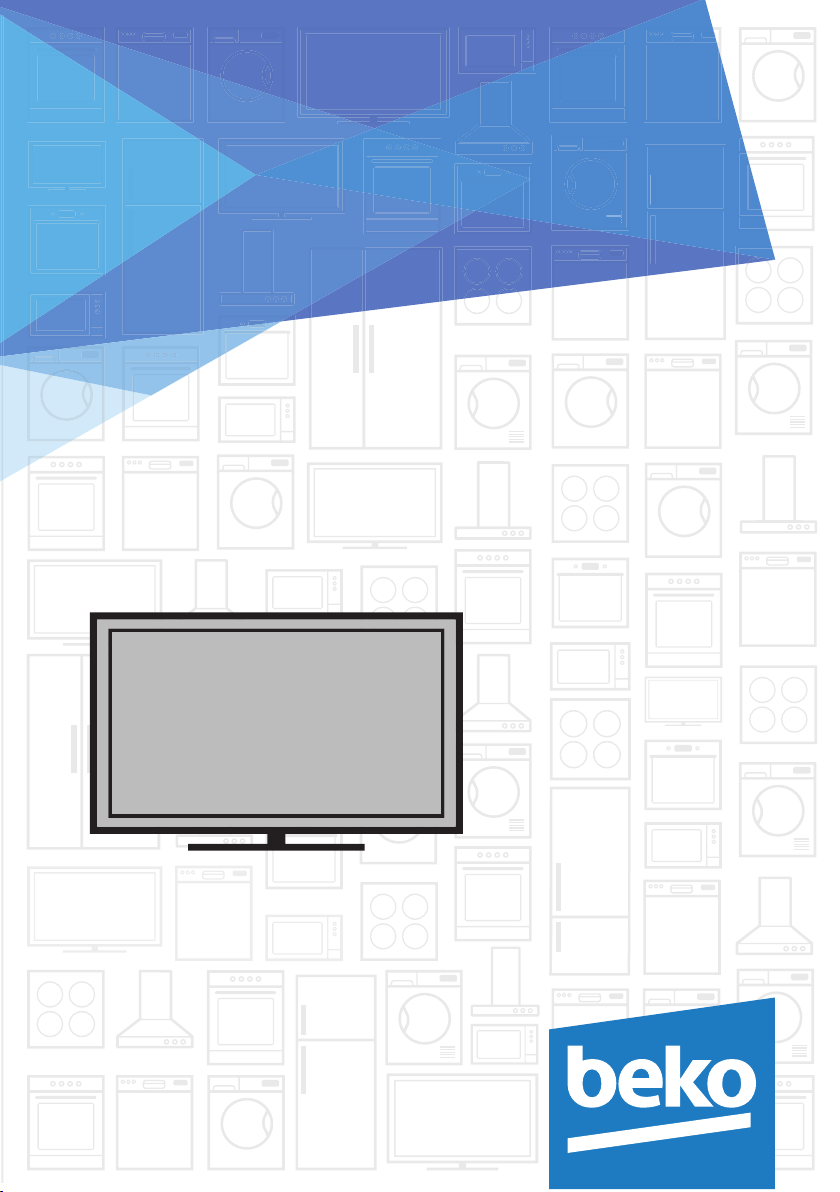
Televizyon
Kullanım Kılavuzu
B49L 9782 5AS
Page 2
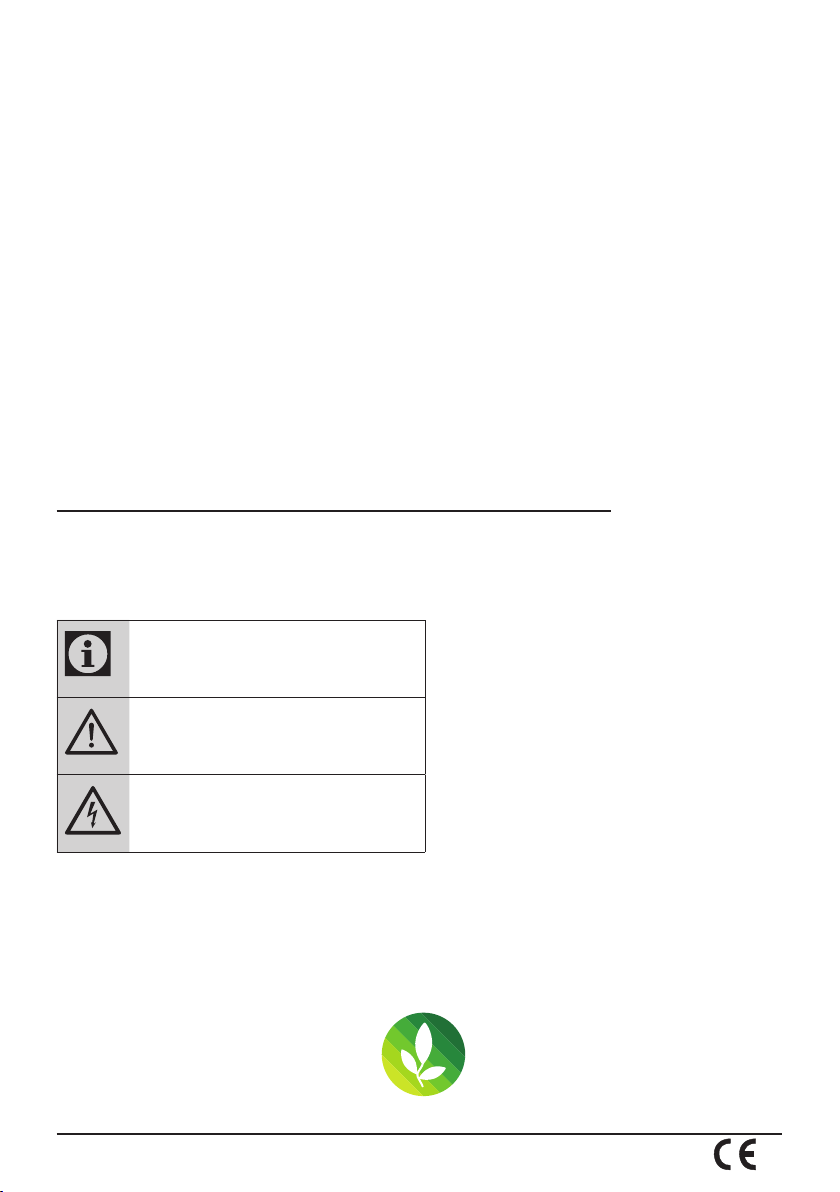
Lütfen önce bu kılavuzu okuyun!
Değerli Müşterimiz,
Bu ürününü tercih ettiğiniz için teşekkür ederiz. Yüksek kalite ve teknoloji ile üretilmiş olan
ürününüzün size en iyi verimi sunmasını istiyoruz. Bunun için, bu kılavuzun tamamını ve
verilen diğer belgeleri ürünü kullanmadan önce dikkatle okuyun ve bir başvuru kaynağı
olarak saklayın. Ürünü başka birisine verirseniz, kullanma kılavuzunu da birlikte verin.
Kullanma kılavuzunda belirtilen tüm bilgi ve uyarıları dikkate alarak talimatlara uyun.
Bu kullanma kılavuzunun başka modeller için de geçerli olabileceğini unutmayın.
Kullanma kılavuzu birden fazla model içeriyorsa, modeller arasındaki farklar kılavuzda açık
bir şekilde belirtilmiştir.
İnternetten ulaşım
Bu kullanım kılavuzu, yen televzyonunuz temel kullanımı çndr. Daha detaylı kullanım
kılavuzunu aşağıdak nternet adresn zyaret edp, ürün model arama kısmına kullanma
kılavuzu kapağında belrtlen model numarasını yazarak televzyonun detaylı kullanım
kılavuzuna ulaşablrsnz.
http://www.beko.com.tr/pages/downloads.aspx
Semboller ve açıklamaları
Kullanma kılavuzunda şu semboller yer almaktadır:
Öneml blgler veya kullanımla lgl
faydalı puçları.
Can ve mal açısından tehlkel
durumlara karşı uyarı.
Elektrk çarpmasına karşı uyarı.
Ambalaj atığını evsel veya diğer atıklarla birlikte atmayın, yerel otoritenin belirttiği ambalaj
toplama noktalarına atın.
Bu ürün, çevreye saygılı modern tesslerde doğaya zarar vermeden üretlmştr.
AEEE Yönetmelğne Uygundur
PCB İçermez.
Page 3
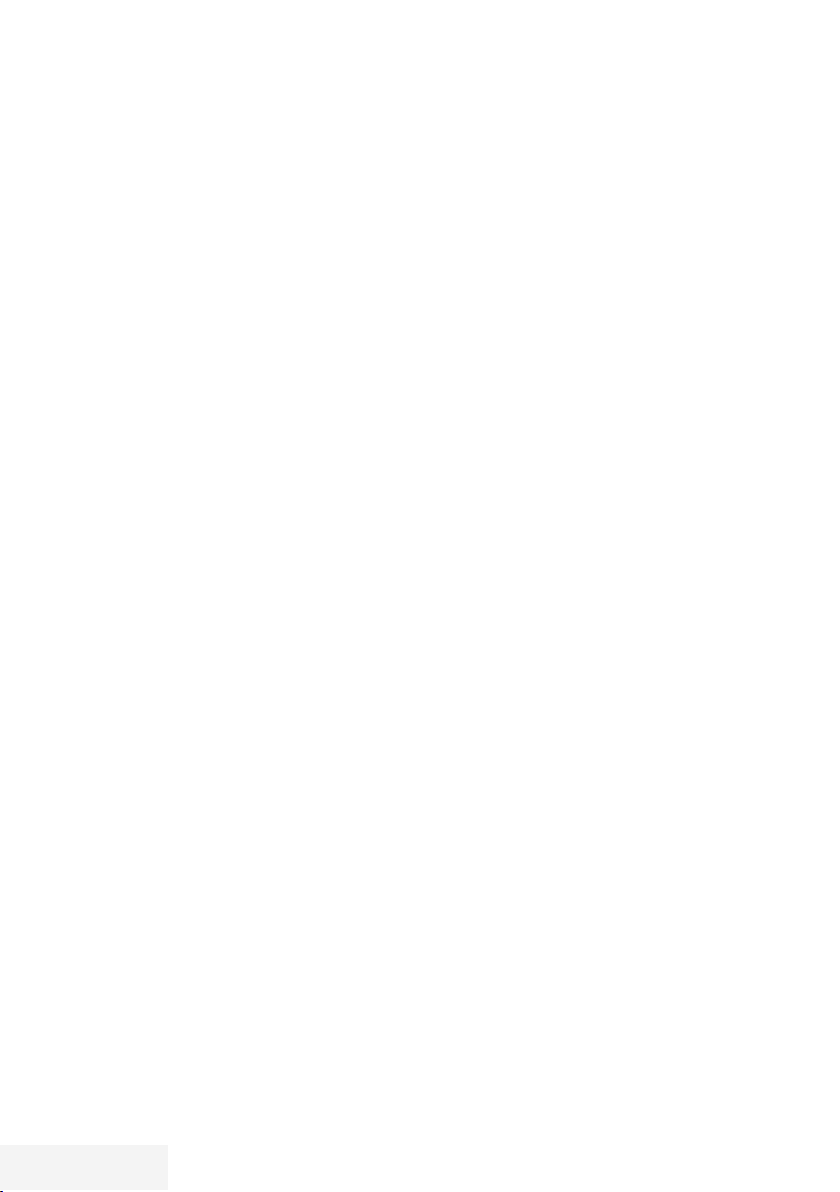
İÇİNDEKİLER
---------------------------------------------------------------------------------------------------------
4 KURULUM VE GÜVENLIK
6 GENEL BILGILER
6 Televizyon setinizin benzersiz özellikleri
7 Dijital kanalları alma
7 Durağan resimler ile ilgili notlar
7 Enerji tasarrufu ile ilgili yapılması
gerekenler
8 PAKETIN IÇINDEKILER
8 Standart aksesuarlar
8 Opsiyonel aksesuarlar
9 BAĞLANTI/HAZIRLIK
9 Anteni ve elektrik kablosunu bağlama
10 Kurulum veya asma
11 Uzaktan Kumandaya Pil Takma
12 GENEL BAKIŞ
12 Televizyon cihazının bağlantıları
13 Televizyon cihazının üzerindeki kumanda
elemanları
14 Uzaktan kumanda - ana fonksiyonlar
15 Uzaktan kumanda - tüm fonksiyonlar
17 AYARLAR
17 Ev ağına bağlanma ayarları
17 Televizyon kanallarının ayarlanması
18 İlk kurulumun yapılması
21 Dijital kanallar için Kanal Düzenleyicisi
28 TV’NIN ÇALIŞMASI - TEMEL
FONKSIYONLAR
28 Açma, kapatma ve uyku modu
28 Kanalları seçme
28 Anten tipine göre kanal listesi seçimi
28 Sinyal kaynağı seçme
28 Ses seviyesini ayarlama
28 Sesi kapatma
28 Bilgileri görüntüleme
29 Ses dili
29 Altyazılar
29 Görüntü formatını değiştirme
30 Resim ayarları
30 Arka ışık ayarı
30 Ses modu ayarı
30 Ses tipi ayarı
31 ELEKTRONİK TV REHBERİ
32 TELETEKST MODU
32 TOP text veya FLOF text modu
32 Normal text modu
32 Ek fonksiyonlar
33 USB İŞLEMI
33 Dosya formatları
34 Harici veri ortamının bağlanması
35 Dosya tarayıcı
35 Oynatma/Çalma temel fonksiyonlar
36 İlave oynatma fonksiyonları
24 GÖRÜNTÜ / SES AYARLARI
24 Görüntü ayarları
26 Ses ayarları
2 / 79 TR
37 MULTIMEDIA AĞ MODU
37 Ev ağı bağlantısı ile video, müzik ve
fotoğraf dosyalarını oynatma
37 Dijital medya sunucusunun seçilmesi
38 DMR dijital medya işleyicisi
39 GOOGLE PLAY STORE
39 Google™ hesabı oluşturma
39 Google™ hesabıyla oturum açma
39 Google Play Store'dan uygulama
yükleme
40 Yüklü bir uygulamalaların başlatılması
40 Uygulamalar sekmesindeki uygulamaların
sıralanması
40 Yüklü bir uygulamalaların kaldırılması
Televizyon / Kullanma Kılavuzu
Page 4
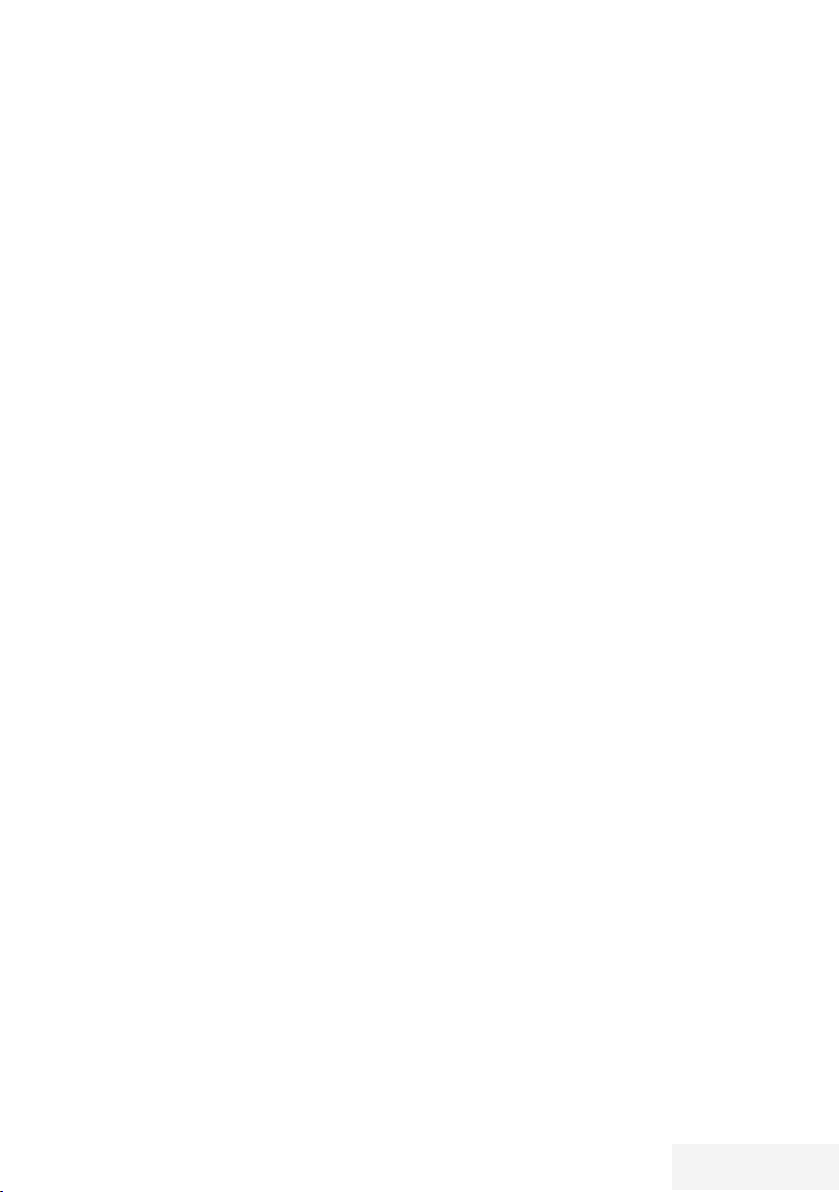
İÇİNDEKİLER
---------------------------------------------------------------------------------------------------------
41 DIL AYARLARI
41 Menü dilinin değiştirilmesi
41 Altyazı dilinin değiştirilmesi
41 Ses dilinin değiştirilmesi
42 ZAMANLAYICI AYARLARI
42 Açılma zamanlayıcısı
42 Kapanma zamanlayıcısı
43 Uyku zamanlayıcısı
43 Otomatik kapanma
44 DIĞER AYARLARI
44 TV'nin ağ üzerinden çalıştırılması
44 Ürün bilgisi
44 Lisans bilgisi
44 Televizyonu en baştaki durumuna
sıfırlama
45 EBEVEYN AYARLARI
45 Ebeveyn Kontrolü
45 Bir televizyon kanalını engelleme
45 Engellenmiş bir televizyon kanalını izleme
45 Bir harici kaynağı engelleme
46 Engellenmiş bir harici kaynağı izleme
46 PIN kodunu değiştirme
47 TARIH VE SAAT AYARI
47 Otomatik tarih ve saat
47 Manuel tarih ve saat
48 CIHAZIN YAZILIMI
48 Yazılımı güncelleme
48 Otomatik Güncelleme
49 HARİCİ CİHAZLARI KULLANMA
49 DIGI LINK
49 Televizyonun Digi Link bağlantısı
fonksiyonları
49 Cihaz kontrol ayarları
50 Yüksek çözünürlük – HD ready
50 Bağlantı seçenekleri
51 Harici cihaz bağlama
51 DVD kayıt cihazı, DVD oynatıcı, video
kayıt cihazı veya set üst kutusu kullanımı
52 Kulaklıklar
52 Hi-fi sistemi
52 HiFi sistemi ile ses sinyalinin oynatılması
Televizyon / Kullanma Kılavuzu
53 KABLOLU EKRAN PAYLAŞIMI (MHL)
53 MHL nedir?
53 Mobil aygıt bağlama
53 Mobil aygıt için kanal pozisyonunu seçme
54 ORTAK ARAYÜZLE ÇALIŞTIRMA
54 Ortak arayüz nedir?
54 CA modülünü takma
54 CA modülü ve akıllı kartlar için erişim
kontrolü
55 AĞ KURULUMU
55 Ağ bağlantısı
55 Kablolu ağ
57 Kablosuz ağ
61 DETAYLI KANAL AYARLARI
61 Uydu bağlantılı tüm dijital televizyon
istasyonlarının otomatik olarak aranması
62 Uydu bağlantılı dijital televizyon
istasyonlarının manuel aranması
63 Dijital uydu kanalları için anten ayarları
ve kanalların otomatik aranması
64 Kablo sağlayıcısından televizyon
kanallarının otomatik olarak aranması
65 Kablo sağlayıcısından Dijital televizyon
kanallarının manuel olarak aranması
65 Dijital karasal TV kanallarının otomatik
olarak aranması
66 Dijital karasal TV kanallarının manuel
olarak aranması
66 Otomatik servis güncelleme
67 Analog televizyon kanallarını
ayarlama
68 Sinyal bilgilerini görüntüleme
69 Yetkili satıcılar için servis bilgileri
69 Kablosuz (WLAN) bağlantı için notlar
70 Ambalajın imha edilmesi
70 Çevre uyarısı
71 Sorun giderme
73 SÖZLÜK
77 İNDEKS
3 / 79 TR
Page 5
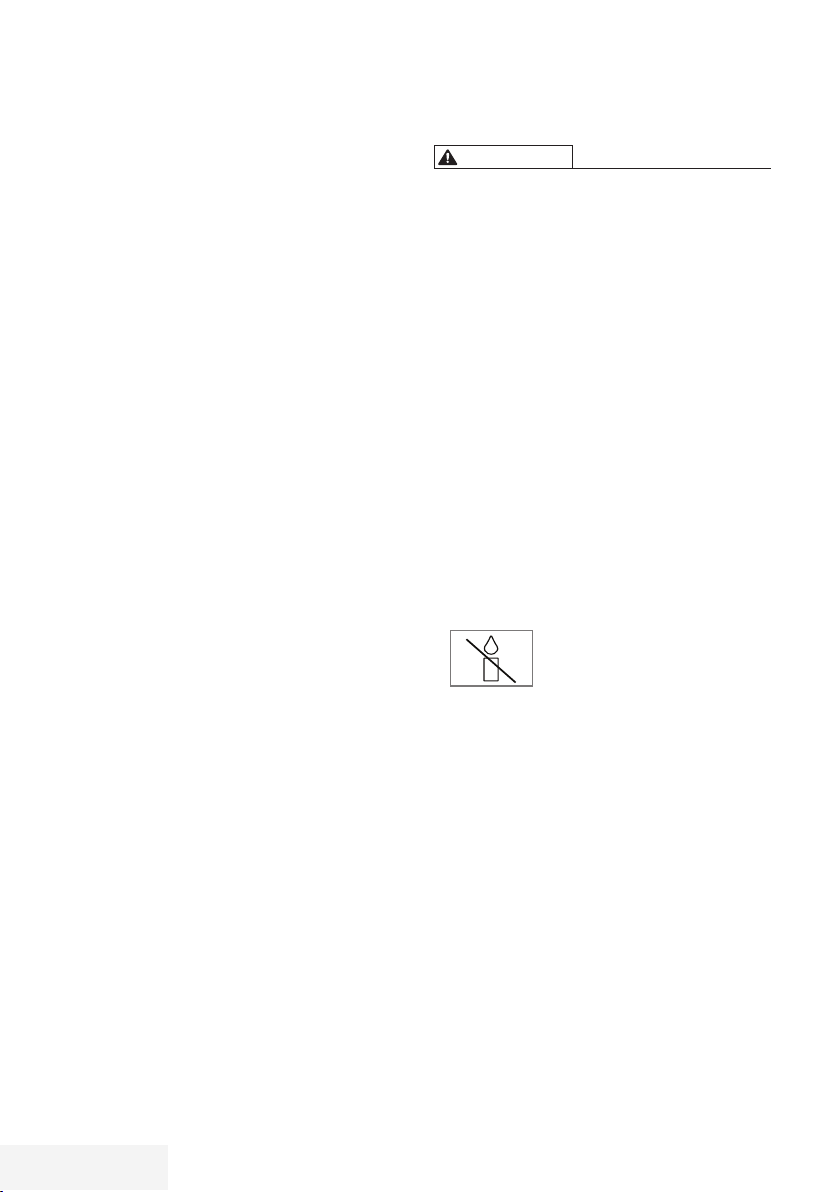
KURULUM VE GÜVENLİK
--------------------------------------------------------------------
Televizyonunuz hakkında
7
Yeni Televizyonunuz, Android™ işletim
sistemine sahiptir.
Akıllı telefonunuzda veya tabletinizde olduğu
gibi yeni Android™ TV'niz de dilediğiniz
en pratik uygulamaları bulabilirsiniz. TV
izleyebilir, çevrimiçi oyunlar oynayabilir, video,
resim, müzik, sosyal paylaşım uygulamaları,
en popüler haber ve spor uygulamalarını
kullanmak için TV'nizi ev ağınıza ve Internet'e
bağlamanız yeterlidir.
7
Televizyonun özelliklerinin pek çoğu, İnternet
bağlantısı gerektirir. Televizyon, WLAN
özelliğine ve bir LAN portuna sahiptir.
7
Televizyonunuz, Yüksek Çözünürlüklü (UHD)
olanlar da dahil dijital istasyonları (DVB-S,
DVB-T ve DVB-C üzerinden) alıp izlemenize
olanak tanır. Şu anda, Yüksek Çözünürlüklü
dijital televizyon kanalları birçok ülkede
izlenebilmektedir.
Kullanım amacı
7
Televizyon seti kuru odalarda kullanım
amacıyla tasarlanmıştır.
7
Televizyonu, birlikte verilen ayak ile veya
uygun bir VESA montaj kiti ile kullanın.
7
Televizyon, öncelikle televizyon
programlarının, içerik akışlarının izlenmesi ve
harici cihazlardaki müzik/video içeriklerinin
dinlenmesi/izlenmesi için tasarlanmıştır. Başka
türlü bir kullanım kesinlikle yasaktır.
Bir bilgi ekranı veya esasen bir bilgisayar
monitörü gibi kullanımlar için tasarlanmamıştır.
Eğer uzun süre boyunca sabit bir görüntü ya
da tam olmayan formatta bir görüntü ekranda
kalırsa, ekranda kalıcı izler belirebilir.
Bu, bir garanti talebinde kullanılabilecek bir
kusur değildir.
Arayüz kriterleri
Bu ürün Türk Telekominikasyon şebekelerinde
kullanıma uygun olarak üretilmiştir.
Güvenlik
UYARI
Elektrik kazası riski
7
Televizyonun içini açmayın. Açılması
durumunda güvenlik riski oluşabilir ve ayrıca
ürününüz garanti kapsamından çıkar.
7
Televizyon, yalnızca birlikte verilen
elektrik kablosu ya da AC/DC adaptör ile
çalıştırılabilir.
7
Televizyonu, hasar görmüş bir elektrik
kablosuyla ya da AC/DC adaptörüyle (eğer
birlikte verilmişse) kullanmayın.
7
Eğer televizyonun fişi bir topraklama
kontağına sahipse, fişi sadece bir topraklama
kontağına sahip bir prize takmanız gerekir.
7
Televizyonunuzu elektrik prizine, yalnızca
harici cihazları ve anteni bağladıktan sonra
takın.
7
Televizyonunuzu nemden koruyun.
Televizyonun üzerine su dolu kaplar (vazolar
gibi) koymayın.
Yangın tehlikesi
7
7
Televizyonun üzerindeki havalandırma
açıklıklarını kapatmayın.
7
Şimşekli ve fırtınalı havalarda, elektrik fişini ve
anten fişini mutlaka çekin.
7
Mumları ya da diğer açık alevleri
televizyondan uzak tutun.
7
Pilleri doğrudan güneş ışığı, ateş vb. aşırı ısı
kaynaklarına maruz bırakmayın.
7
Sadece aynı türden (marka, ebat, özellik)
pilleri kullanın. Kullanılmış ve yeni pilleri birlikte
kullanmayın.
Yangın çıkmasını önlemek için,
mumları veya diğer açık alev
kaynaklarını her zaman bu
üründen uzak tutun.
4 / 79 TR
Televizyon / Kullanma Kılavuzu
Page 6
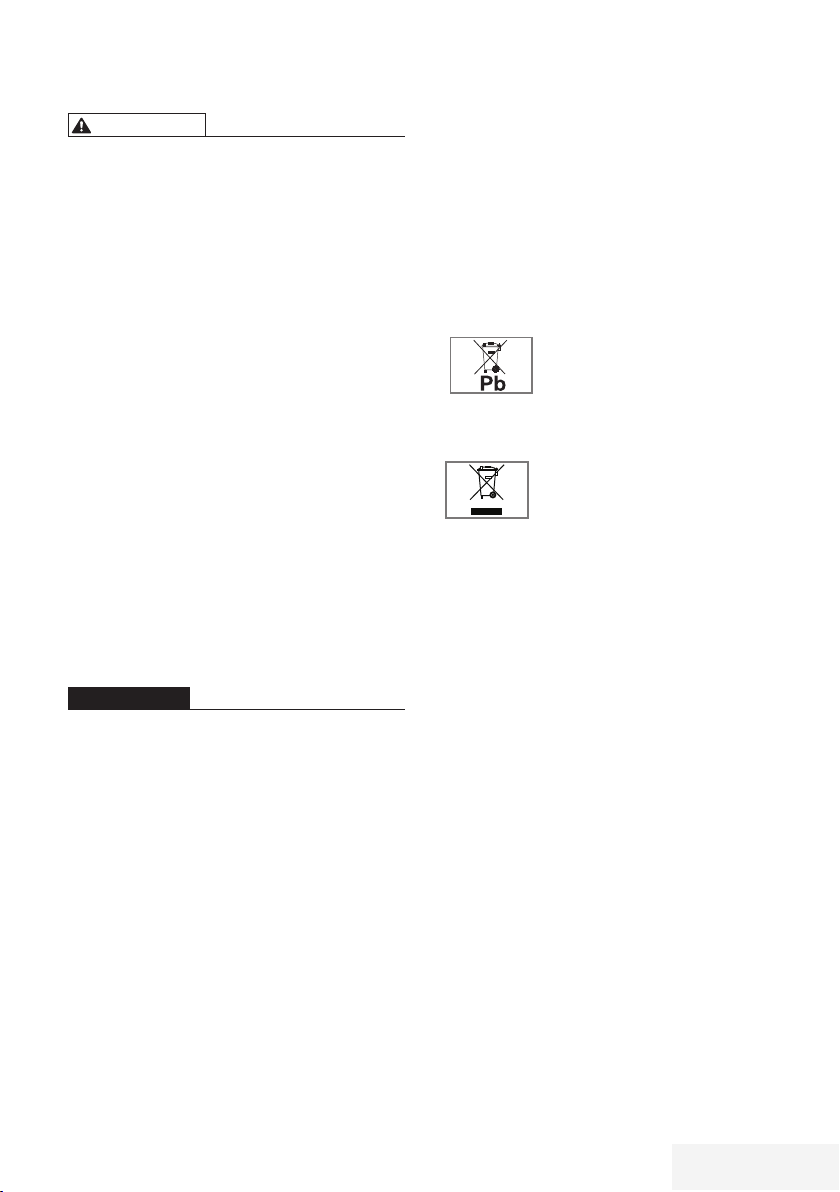
KURULUM VE GÜVENLİK
--------------------------------------------------------------------
UYARI
Televizyonun düşmesinden kaynaklanan yaralanmalar
Televizyonunuzu asla sağlam olmayan
yerlere kurmayınız. Aksi durumda televizyon
devrilebilir, yaralanma ve ölüme yol açabilir.
Özellikle çocukların bu tip olumsuzluklardan
etkilenmemesi için aşağıdaki önlemleri alınız;
7
Televizyonu, üzerine koyacağınız sehpa
vb mobilyaların televizyonu taşıyabilecek
sağlamlıkta olduğundan emin olun.
7
Televizyonun kenarları üzerine koyduğunuz
sehpa vb mobilyalardan taşmamış olmalıdır.
7
Televizyonu yüksek ve devrilme tehlikesi olan
dolap, büfe, kitaplık gibi mobilyaların üzerine
koymayın. Zorunlu hallerde bu tip taşıyıcılar
ve televizyonun devrilmemesi için duvar vb.
yapılara sabitlenmelidir.
7
Televizyon ile üzerine koyduğunuz sehpa/
mobilya arasında örtü, dantel, bez, tül yada
benzer eşyalar olmamalıdır.
7
Çocuklarınızı televizyonun üzerine konulduğu
sehpa/mobilya ya tırmanma ve televizyona
ulaşma tehlikeleri konusunda uyarınız.
7
Televizyonun her yer değişiminde yukarıda
yazılı uyarıları göz önünde bulundurunuz.
DİKKAT
Yüksek çalışma sıcaklığı nedeniyle kullanım ömrünün kısalması
7
Cihazı ısıtıcıların yakınına ya da doğrudan
güneş ışığına maruz kalacağı yerlere
yerleştirmeyin.
7
Yeterli havalandırma sağlamak için,
televizyonun etrafında en az 10 cm boşluk
bırakın.
Lastik ayak nedeniyle mobilyada renk
değişimi
7
Bazı mobilya yüzeylerinde, lastik ile
temas halinde renk bozulması olabilir.
Mobilyalarınızı korumak için, ayağın altında
camdan veya plastikten yapılmış bir levha
kullanabilirsiniz. Kumaş veya paspas benzeri
altlıklar kullanmayın.
Çevreyle ilgili bilgiler
7
Pilleri, evsel atıklarla birlikte
atmayın. Kullanılmış piller,
perakende mağazalarına veya
genel toplama noktalarına teslim edilmelidir.
Böylece çevrenin korunmasına yardımcı
olabilirsiniz.
7
Ürünü, kullanım ömrünün sonuna
geldiğinde, normal ev atıklarıyla
birlikte atmayın. Elektrikli ve
elektronik donanımların geri
dönüşümü için bir geri dönüşüm merkezine
götürün.
7
Ürününüzün ambalaj malzemelerini, çevre
açısından güvenli bir şekilde geri dönüşüme tabi
tutulmaları için yerel yetkililerin talimatlarına göre
ayrı olarak atın.
Enerji tasarrufu ile ilgili
bilgiler
7
Eğer televizyonunuzu bir süre
kullanmayacaksanız, bekleme moduna alın.
Bekleme modunda, televizyon çok az enerji
kullanır (≤ 0,5 W).
Eğer televizyonunuzu uzun bir süre boyunca
kullanmayacaksanız, güç düğmesinden
kapatın ya da fişini prizden çekin. Eğer
cihazınızı kapatırsanız ya da elektrik
bağlantısını keserseniz, açılma zamanlayıcısı
ve programlanmış kayıtlar çalışmayacaktır.
Not:
7
Güç düğmesi opsiyoneldir ve bu nedenle
tüm ürünlerde yoktur.
7
Televizyonunuz için, güneş ışığının ekrana
yansımayacağı bir yer seçin. Böylece
daha düşük bir arka ışık seçilebilir ve enerji
tasarrufu sağlanır.
Televizyon / Kullanma Kılavuzu
5 / 79 TR
Page 7
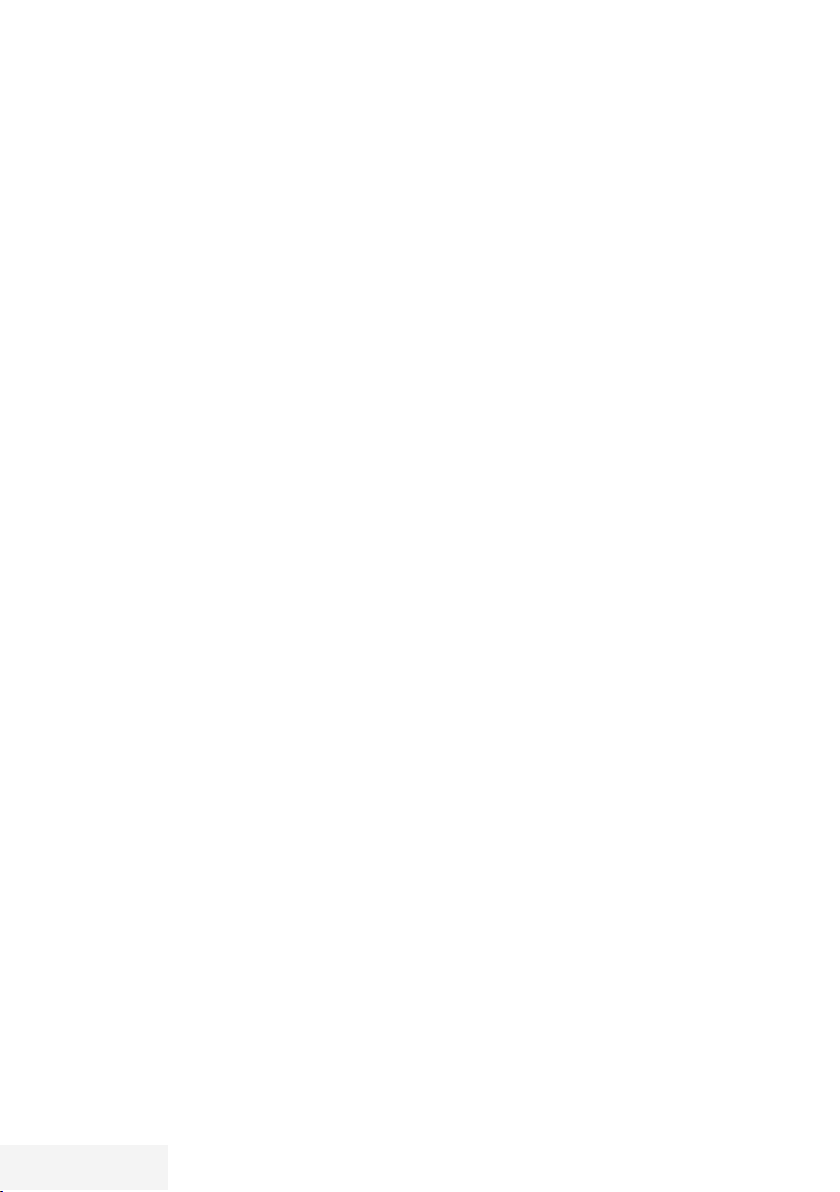
GENEL BİLGİLER
-----------------------------------------------------------------------------------------------
Televizyon setinizin benzersiz
özellikleri
7
Yeni Televizyonunuz, Android™ işletim
sistemine sahiptir.
Akıllı telefonunuzda veya tabletinizde olduğu
gibi yeni Android™ TV'niz de dilediğiniz
en pratik uygulamaları bulabilirsiniz. TV
izleyebilir, çevrimiçi oyunlar oynayabilir, video,
resim, müzik, sosyal paylaşım uygulamaları,
en popüler haber ve spor uygulamalarını
kullanmak için TV'nizi ev ağınıza ve Internet'e
bağlamanız yeterlidir.
7
Televizyonun özelliklerinin pek çoğu, Internet
bağlantısı gerektirir. Televizyon, WLAN
özelliğine ve bir LAN portuna sahiptir.
7
Bu televizyon tüm analog ve şifresiz dijital
istasyonları alıp işleyebilir. Bu televizyon
setinde tümleşik dijital ve analog alıcı
bulunmaktadır. Dijital alıcı birimi, dijital
istasyonlardan aldığı sinyalleri üstün bir
ses ve görüntü kalitesi sağlayacak şekilde
dönüştürür.
7
Her ne kadar bu televizyon Ağustos
2012‘den bu yana mevcut DVB-S, DVB-T
ve DVB-C standartlarını karşılıyor olsa da,
gelecekteki DVB-S dijital uydu yayınları,
DVB-T dijital karasal yayınları ve DVB-C dijital
kablolu yayınlarıyla uyumluluğu garanti
edilmemiştir.
7
TV rehberi (yalnızca dijital istasyonlar için)
her türlü program değişikliğini size hemen
gösterir ve sonraki birkaç güne ait tüm kanal
programlarını gözden geçirmenizi sağlar.
TV rehberinin çevrimiçi özelliği sayesinde
internet bağlantısı ile internet üzerinden
program bilgileri, kanal logoları, oyuncular,
resimler, fragmanlar vs. gibi bir çok içerik
alınabilir.
Her kanala ait ayrıntılı bilgiler - yayını yapan
kanal tarafından sağlandıysa - elektronik
program rehberinde de bulunmaktadır.
7
Örneğin harici sabit disk, USB bellek çubuğu
ya da dijital fotoğraf makinesi gibi çeşitli
veri ortamlarını USB bağlantı noktasına
bağlayabilirsiniz. Dosya tarayıcıyı kullanarak,
istediğiniz dosya biçimlerini (örneğin,
MP4, MP3 ya da JPEG verileri) seçip
oynatabilirsiniz.
7
DLNA özelliği ile günlük yaşamda
kullandığımız, DLNA uyumlu DMS (Digital
Media Server) olarak çalışan PC, Cep
Telefonu veya NAS (Network attached
storage) gibi cihazlara kaydedilen içeriklere
Kablolu veya kablosuz (Kablosuz USB
Ağ aygıtı ile) olarak yerel ağ bağlantısı
ile erişebilirsiniz. TV İzlerken herhangi bir
zamanda, DLNA uygulamasını başlatmadan,
mobil cihazınızda ya da bilgisayarınızda
DMC olarak çalışan uygulamaları kullanarak
istediğiniz içeriği oynatabilirsiniz.
7
Televizyonunuzun DMR özelliğini kullanarak,
başka bir mobil cihaz ya da bilgisayar
üzerinden içerik oynatmayı başlatabilir
ve kontrolleri TV yerine bu cihazlardan
yapabilirsiniz. Bunun için cihazlarınızın DMC
(Digital Media Controller) cihazlar olması
gerekir. Bu sayede DMC destekli uygulamalar
ile TV'nizde DLNA uygulamasını başlatarak
ya da başlatmaya gerek kalmadan içeriği
mobil cihazlarınızdan ya da bilgisayarınızdan
başlatabilir ve kontrol edebilirsiniz
7
Video, müzik veya fotoğraf dosyalarını
içerisinde kayıtlı bulunduran veya sağlayan
cihazlara Sunucu denir. Bu televizyon, video,
müzik veya fotoğraf dosyalarını ev ağı
sayesinde sunucudan alır ve televizyonunuz
diğer odalarda olsa bile erişmenizi ve bu
medyaları oynatmanızı mümkün kılar.
Ev ağını kullanabilmeniz için, sunucu olarak
DLNA uyumlu DMS (Digital Media Server)
olarak çalışın PC, Cep Telefonu veya NAS
veya NAS (Network attached storage) gibi
bir cihaz gerekmektedir.
6 / 79 TR
Televizyon / Kullanma Kılavuzu
Page 8
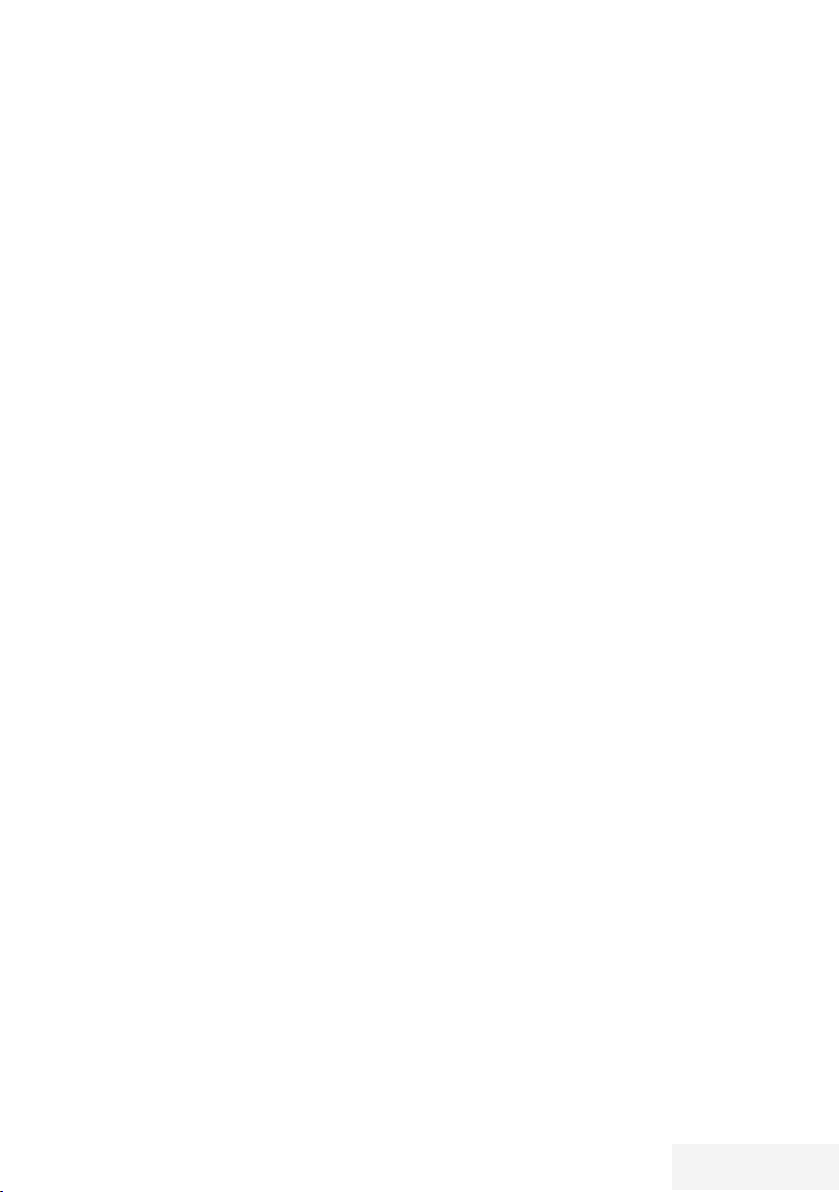
GENEL BİLGİLER
-----------------------------------------------------------------------------------------------
Dijital kanalları alma
7
Dijital uydu kanalları (DVB-S) alabilmek için
uydu antenine ihtiyacınız vardır.
7
Dijital kanalları (DVB-T) alabilmek için çatı
ya da iç mekan antenine (kendi güç kaynağı
bulunan pasif ya da aktif iç mekan anteni)
ihtiyacınız vardır.
7
DVB-C yayınlarını alabilmek için DVB-C’de
yayın yapan kablolu yayın ağı anten kablosu,
TV’ye bağlanmalıdır.
7
Analog yayınların aksine, her kanalın kendi
yayın frekansı yoktur. Bunun yerine, birkaç
kanal bölgesel ya da ulusal düzeyde demetler
olarak bilinen gruplar halinde birleştirilir.
7
Çeşitli kanallardan alınan teleteks yayınında
mevcut yayın bilgilerini bulabilir ya da TV
rehberine veya internete göz atabilirsiniz.
7
Özel yayın şirketlerine ait çeşitli dijital
televizyon istasyonları şifrelidir (DVB-S, DVB-T
ve DVB-C). Bu istasyonların seyredilmesinin
yanı sıra kayıt ve kayıttan oynatma
fonksiyonları yalnızca ilgili CI modülü ve
SmartCard ile birlikte kullanılabilir. Özel
ürünler satan mağazanıza danışın.
Durağan resimler ile ilgili notlar
Ekranda uzun süreli aynı görüntünün
izlenmesi, sabit resmin arka planda zayıf
olarak belirmesine neden olabilir. Arka
planda belirebilecek zayıf resim(ler), LCD/LED
teknolojisi kaynaklıdır ve garanti kapsamında
müdahale gerektirmez. Bu durumlar ile
karşılaşmamak ve/veya etkiyi en aza indirmek
için aşağıdaki önerileri uygulayabilirsiniz.
7
Aynı TV kanalının çok uzun süreli ekranda
olmasını engelleyiniz. Kanal logoları bu etkiyi
gösterebilir.
7
Tam ekran olmayan görüntülerin sürekli
ekranda kalmasını engelleyiniz; yayıncı
tarafından tam ekran yollanmayan içerikleri
görüntü formatlarını değiştirerek tam ekran
haline getirebilirsiniz.
7
TV’nizi yüksek parlaklık ve/veya kontrast
değerleri ile izlemeniz, bu etkinin daha hızlı
belirmesine neden olacağından, TV’nizi
memnun olacağınız en düşük parlaklık ve
kontrast seviyesinde izlemeniz önerilir.
Enerji tasarrufu ile ilgili
yapılması gerekenler
Aşağıda anlatılan işlemler sayesinde, doğal
kaynakların tüketimini azaltabilir ve elektrik
faturalarınızı düşürerek para tasarrufu
yapabilirsiniz.
7
Televizyonunuzu birkaç gün boyunca
kullanmayacaksanız, çevre ve güvenlikle
ilgili gerekliliklerden dolayı fişini prizden
çekin. Televizyonunuz bu durumda elektrik
harcamayacaktır.
7
Televizyonun üzerinde açma kapama
düğmesi varsa, bu düğmeyi kullanarak cihazı
kapatmanız da yeterli olacaktır. Böylece
televizyonunuzun elektrik tüketimi hemen
hemen Sıfır Watt’a inecektir.
Not:
7
Güç düğmesi opsiyoneldir ve bu nedenle
tüm ürünlerde yoktur.
7
Televizyonunuz standby modundayken daha
az enerji tüketir. Ancak, bazı televizyonlarda,
cihazın doğru çalışabilmesi için standby
modunda bırakılmasını gerektiren açılma
zamanlayıcısı gibi bazı özellikler vardır.
7
Cihazınız, parlaklık ayarı azaltıldığında daha
az enerji harcayacaktır.
Televizyon / Kullanma Kılavuzu
7 / 79 TR
Page 9
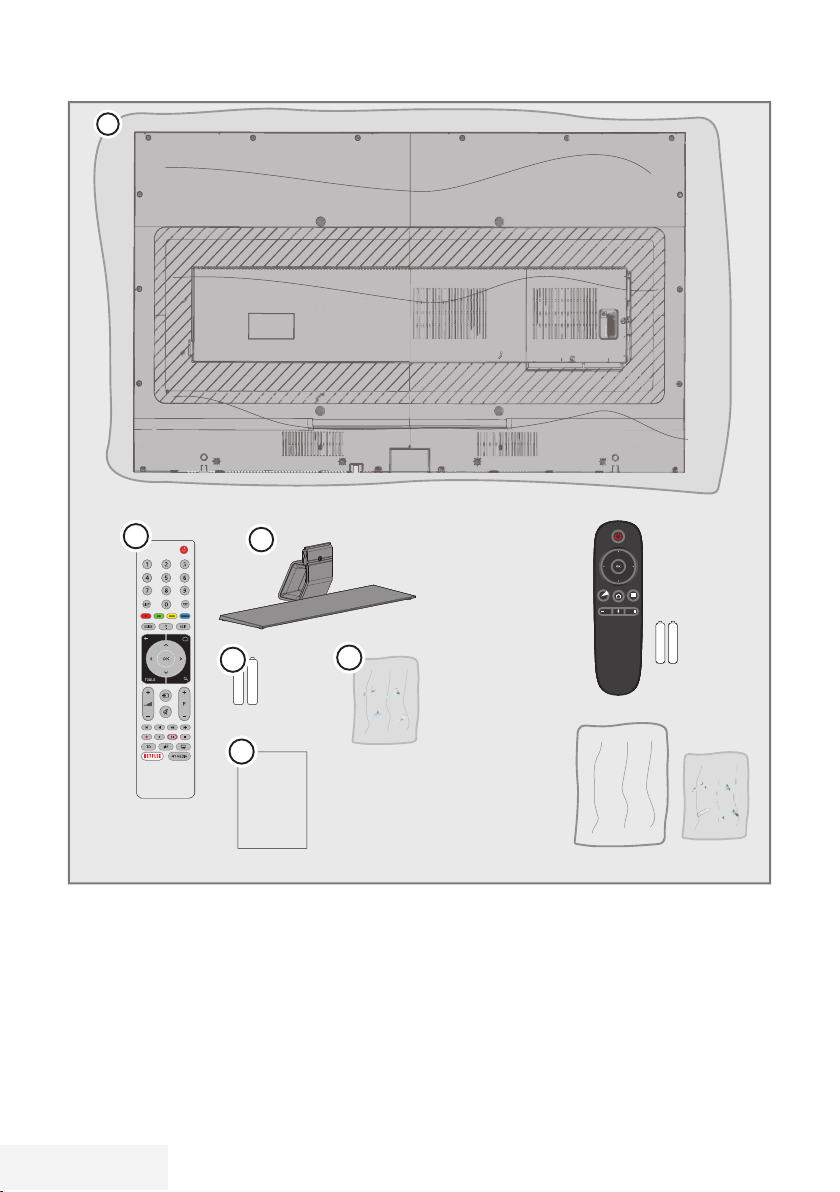
PAKETİN İÇİNDEKİLER
1
-----------------------------------------------------------------------------
3
2
4
6
User
Manual
Standart aksesuarlar
1 Televizyon
2 Ayak
3 Uzaktan kumanda
4 Uzaktan kumanda için pil
5 Ayak için vidalar ve montaj talimatları
6 Kullanım kılavuzu
5
Opsiyonel aksesuarlar
Kullanımı Kolay Uzaktan Kumanda
Kullanımı Kolay Uzaktan Kumanda pil
Temizleme bezi
8 / 79 TR
Televizyon / Kullanma Kılavuzu
Page 10
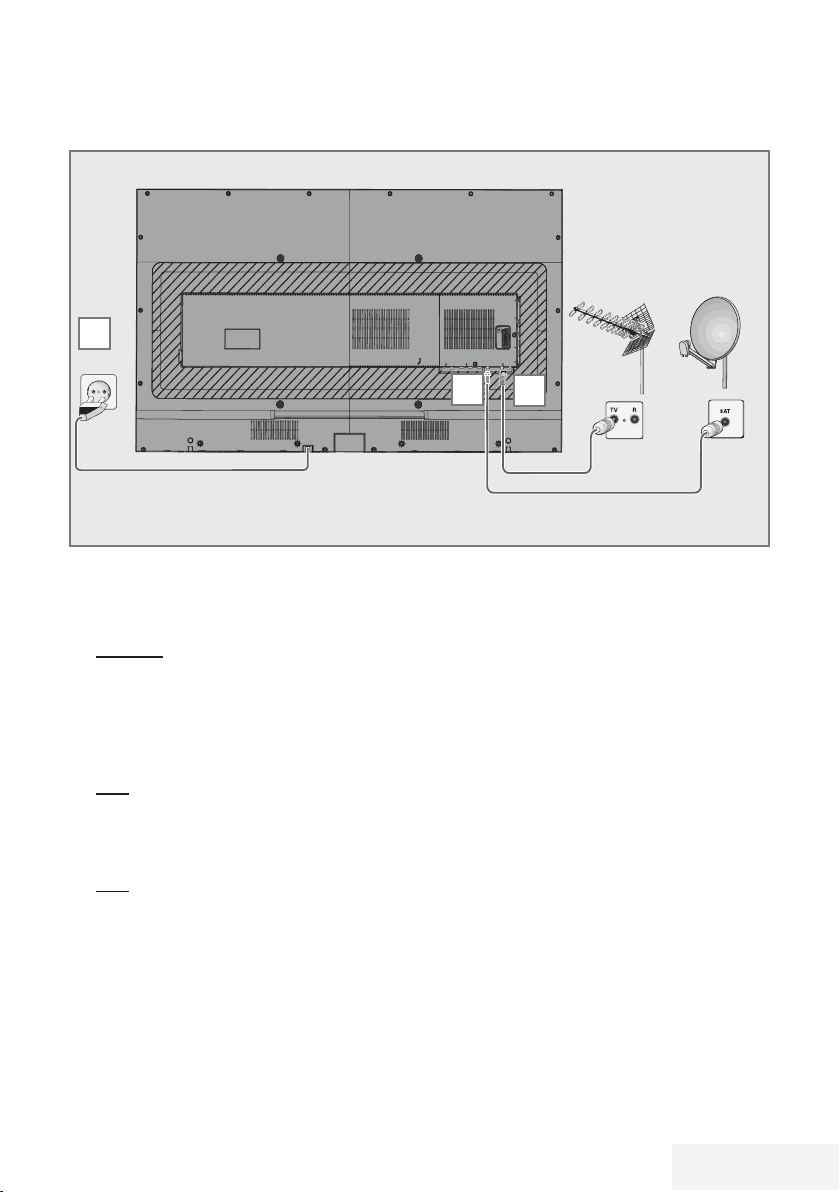
BAĞLANTI/HAZIRLIK
-------------------------------------------------------------------------------
Anteni ve elektrik kablosunu bağlama
3
1 Dijital uydu kanalları (DVB-S) için uydu
anteni kablosunu televizyon seti üzerindeki
SATELLITE anten girişine takın;
ve / veya
2a Karasal dijital istasyonları (DVB-T) için çatı
ya da iç mekan antenini (kendi güç kaynağı
bulunan pasif ya da aktif iç mekan anteni)
televizyon setinin üzerindeki ANT IN anten
girişine takın;
veya
2b Kablolu TV ağının (DVB-C) dijital istasyonları
için anten kablosunu televizyon seti
üzerindeki ANT IN anten girişine takın;
veya
2c Analog istasyonlar için anten kablosunu
televizyon seti üzerindeki ANT IN girişine
takın.
SERVICE
AV/ S-VHS
1
2
Not:
7
İç mekan antenini bağlarken, yayını
en iyi şekilde alana kadar anteni farklı
konumlarda denemeniz gerekebilir.
3 Elektrik kablosunu duvardaki prize takın.
Not:
7
Cihazı elektrik prizine yalnızca harici
cihazları ve anteni bağladıktan sonra takın.
7
Yürürlükteki güvenlik standartlarını
karşılamayan adaptör fişi ya da uzatma
kablosu kullanmayın. Elektrik kablosunun
üzerinde değişiklik yapmayın.
Televizyon / Kullanma Kılavuzu
9 / 79 TR
Page 11
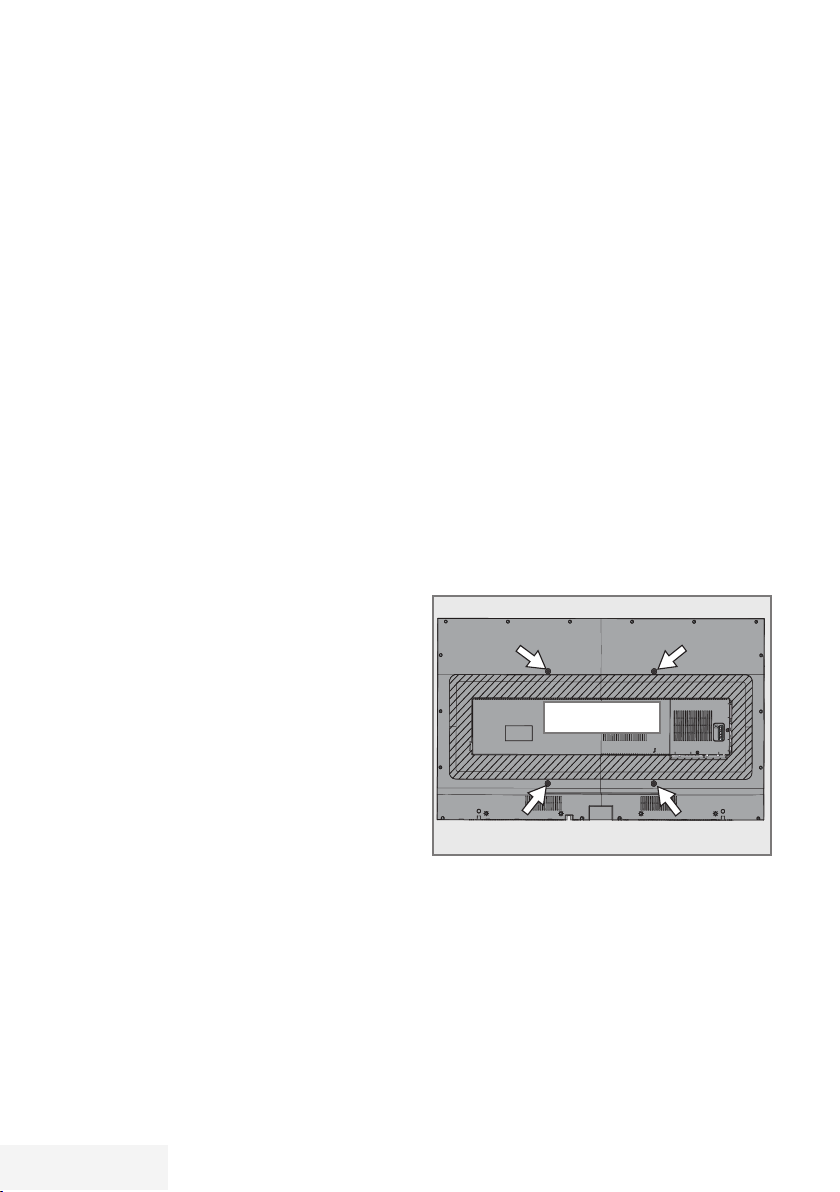
BAĞLANTI/HAZIRLIK
Kurulum veya asma
7
Ekrana direkt güneş ışığının yansımayacağı bir
yer seçin.
Ayaklı kurulum
7
Ayağı monte etmek için, birlikte verilen montaj
talimatlarına bakın.
7
Televizyonu, sert ve dengeli bir yüzeye
yerleştirin.
VESA montaj kitine montaj hazırlığı
Montaj kiti satınalma bilgisi için yetkili bayii ile
görüşün.
Şunlara ihtiyacınız olacaktır:
7
Bir makas,
7
Bir yıldız başlı tornavida.
VESA montaj kiti için montaj talimatlarını izleyin.
1 Televizyonu, üzerindeki filmi çıkartmadan,
ekran altta kalacak şekilde düzgün bir
yüzeye koyun.
2 Makasları kullanarak arka taraftaki filmi
keserek açın.
3 Gerekli kabloları televizyonun
konektörlerine bağlayın. Bu kılavuzdaki
"Bağlantılar" bölümüne bakın.
4 Kabloları, yere doğru asılı kalmayacakları
şekilde bağlayın.
5 VESA montaj kitini televizyona vidalayın ve
montaj talimatlarına göre monte edin.
-------------------------------------------------------------------------------
VESA
SERVICE
AV/ S-VHS
10 / 79 TR
Televizyon / Kullanma Kılavuzu
Page 12
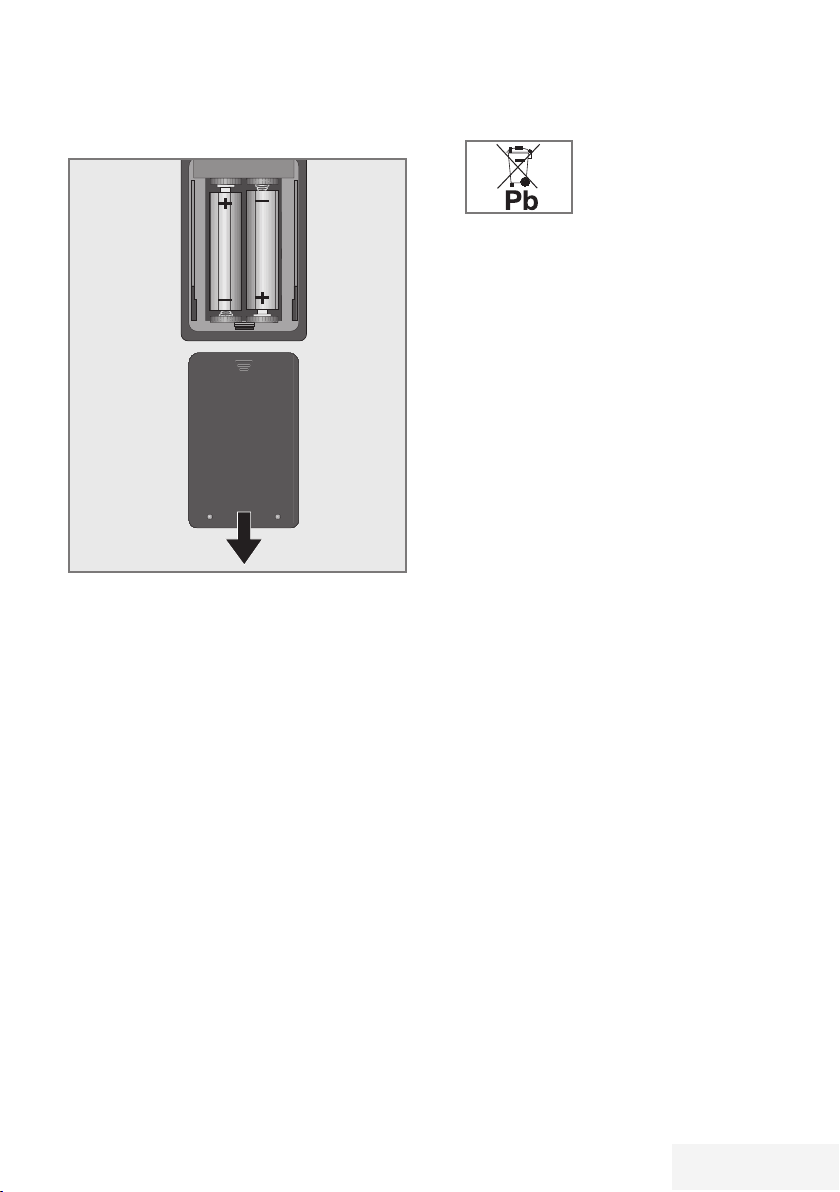
BAĞLANTI/HAZIRLIK
-------------------------------------------------------------------------------
Uzaktan Kumandaya Pil Takma
1 Kapağını çıkartarak pil yuvasını açın.
2 Pilleri yerleştirin (2 x 1,5 V micro, örneğin
R03 veya AAA). Pil kutuplarına dikkat edin
(pil yuvasının tabanında işaretlidir).
3 Pil yuvasını kapatın.
Not:
7
Televizyon cihazınız uzaktan kumandanın
komutlarına artık tam olarak reaksiyon
göstermiyorsa piller bitmiş olabilir.
Bitmiş piller, kesinlikle pil yuvasında
bırakılmamalıdır.
7
Kullanılmış pillerden kaynaklanan
zararlardan dolayı üretici sorumluluk kabul
etmemektedir.
Çevre uyarısı
7
Pil veya cihaz ambalajı
üzerinde bulunan bu
sembol, bu cihazla birlikte
verilen pilin evsel atık
olarak değerlendirilmemesi
gerektiğini göstermektedir. Bazı piller
üzerinde, bu sembol kimyasal bir sembolle
birlikte kullanılabilir. Pillerin içindeki cıva
oranı %0,0005’den fazlaysa cıva için HG
kimyasal sembolü, kurşun oranı %0,004’ten
fazlaysa kurşun için Pb kimyasal sembolü
eklenir.
Ağır metal ihtiva etmeyenler de dahil
olmak üzere, piller evsel atıklarla birlikte
atılmamalıdır. Lütfen kullanılmış pilleri
çevreye zarar vermeyecek şekilde imha
edin. Bulunduğunuz bölgedeki yasal
yönetmelikleri öğrenin.
Televizyon / Kullanma Kılavuzu
11 / 79 TR
Page 13
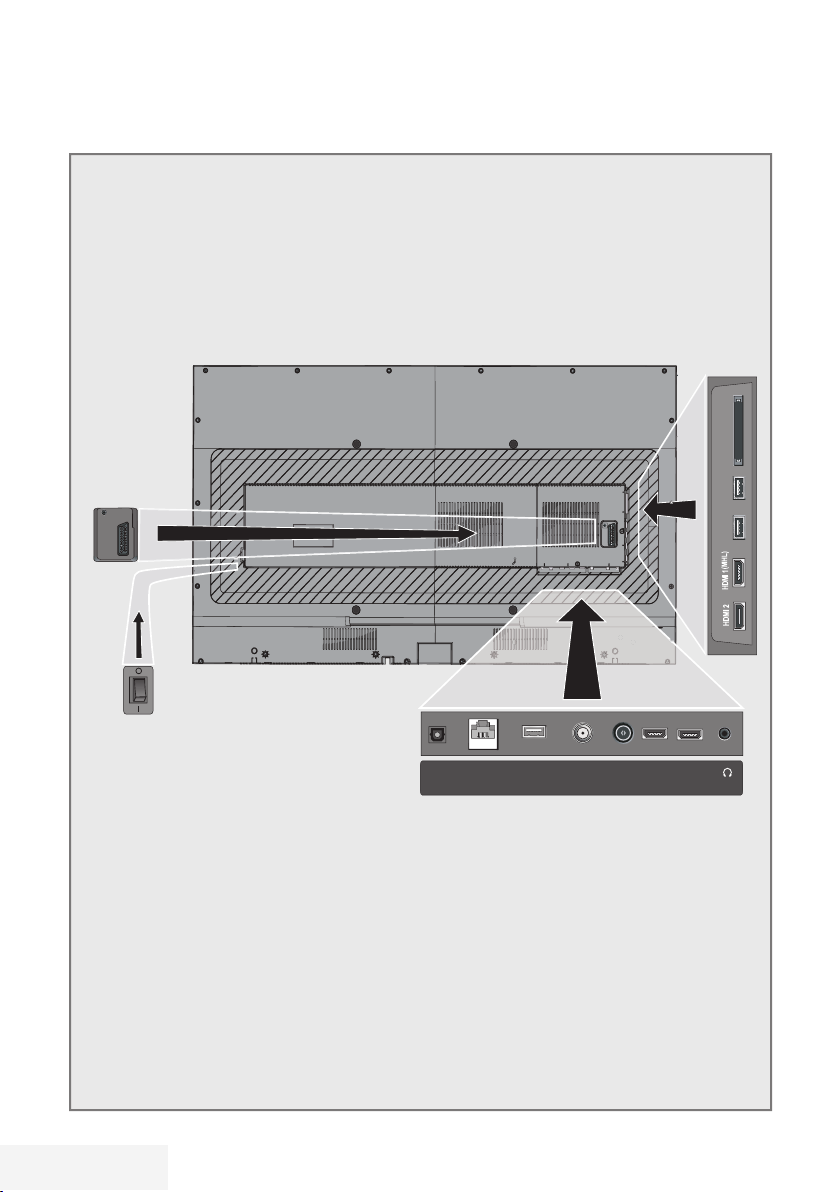
GENEL BAKIŞ
-------------------------------------------------------------------------------------------------------
Televizyon cihazının bağlantıları
CI
SERVICE
AV / S-VHS
Optic Out
USB2 HDMI4
SATELLITE
13/18V max.500mA
SERVICE
AV/ S-VHS
ANT-IN
5V max.50mA
(ARC)
SERVICEUSB1
HDMI3LAN
12 / 79 TR
Televizyon / Kullanma Kılavuzu
Page 14

GENEL BAKIŞ
-------------------------------------------------------------------------------------------------------
SERVICE Servis amaçlıdır.
SCART Scart ses / video girişi
(CVBS sinyali, RGB sinyali).
Optic Out Optik ses çıkışı.
LAN Ağ kablosu bağlantı soketi.
USB 2 Harici bir sabit disk gibi
veri medyaları buraya
bağlanır;
Kablosuz klavye, mouse
soketi.
HDMI4 (ARC) HDMI soketi, görüntü/ses
sinyali girişi (HDMI).
HDMI3 HDMI soketi, görüntü/ses
sinyali girişi (HDMI).
SATELLITE Uydu anten soketi.
ANT IN Anten soketi.
U Kulaklık bağlantısı (3,5 mm
jak);
Harici ses çıkışı (kulaklık RCA dönüştürücü ile)
CI Ortak arayüz yuvası.
SERVICE Servis amaçlıdır.
USB1 USB 3.0 harici bir sabit
HDMI1 (MHL)
HDMI2 HDMI soketi, görüntü/ses
disk gibi veri medyaları
buraya bağlanır;
Kablosuz klavye, mouse
soketi.
Dijital ses ve video
verileri için bağlantı
girişi, Mobil Yüksek
Çözünürlükte Bağlantıya
sahip mobil cihazlar
buraya bağlanır.
sinyali girişi (HDMI).
Televizyon cihazının üzerindeki
kumanda elemanları
O/I Güç düğmesi, televizyonu
Not:
7
Güç düğmesine kolayca erişebilmeniz için
önünde herhangi bir engel bulunmamalıdır.
Televizyonun açılması ve uyku moduna
alınması
1 Televizyonu bekleme konumundan açmak
için
8 düğmesine basın.
2 Televizyonu uyku moduna almak için
düğmesine basın.
Televizyonun bekleme Stand-by moduna alınması
1 Televizyonu bekleme konumundan almak
için ekranda »Kapat« seçeneği görününceye
kadar
8 düğmesine basın.
2 Onaylamak için tekrar
Ses seviyesini ayarlama
1 o + düğmesi ile ses artırın.
o – düğmesi ile ses azaltın
2
kapatır.
8 düğmesine basın.
SERVICE
AV/ S-VHS
P+
+ -
P-
8
Televizyon / Kullanma Kılavuzu
Kanal Değiştirme
1 P+ düğmesi ile kanal artırın.
2 P– düğmesi ile kanal azaltın
13 / 79 TR
Page 15
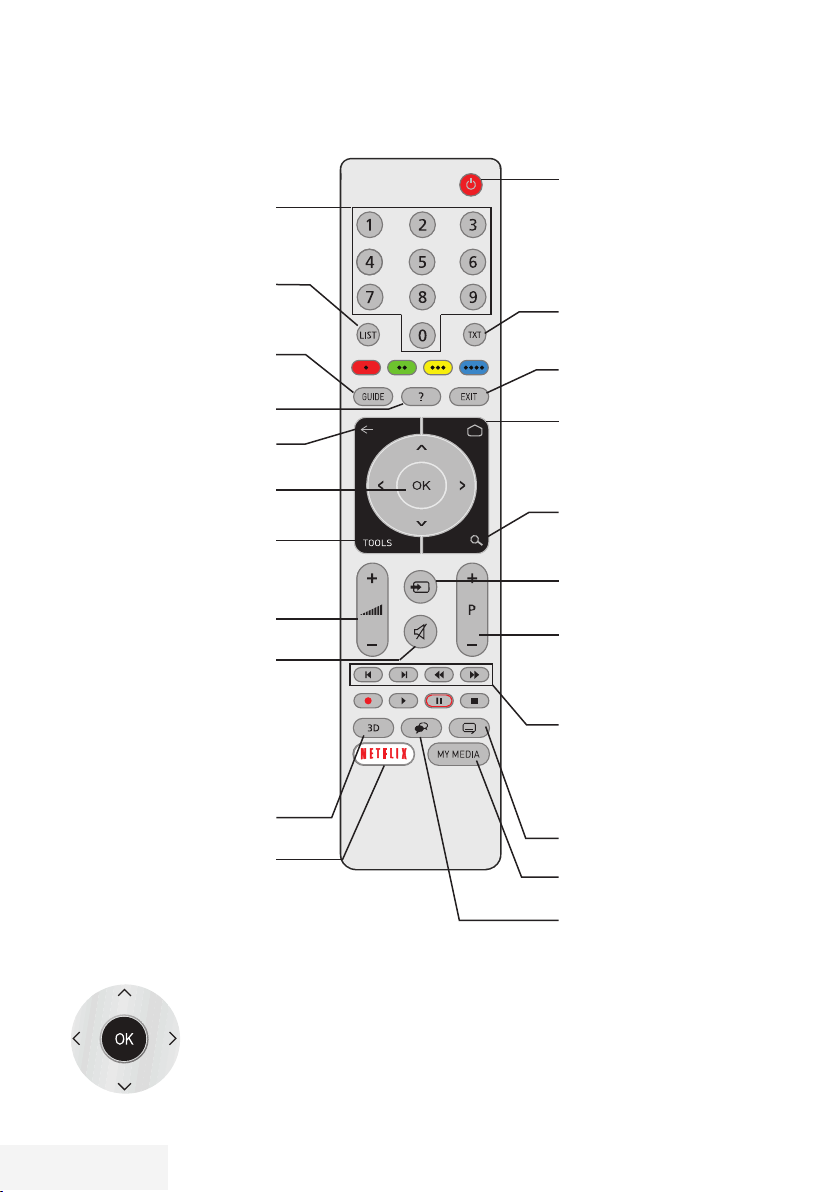
GENEL BAKIŞ
-------------------------------------------------------------------------------------------------------
Uzaktan kumanda - ana fonksiyonlar
Televizyonu standby
konumundan açar; kanalları
Elektronik TV rehberini açar
doğrudan seçer.
Kanal listesini seçer.
Bilgi görüntüler
Menüleri bir seviye geri
götürür
Kanal listesini açar.
TV menüsünü açar
Televizyonu açar;
Bir kez basıldığında
televizyonu kapatır (uyku
modu);
3sn basıldığında televizyonu
kapatır (Power Off/Kapat).
Teletekst modu ile TV modu
arasında geçiş yapar.
Menü ve uygulamalardan
çıkar.
Android Home menüsünü
açar.
Google arama fonksiyonu.
Sinyal kaynağı.
Ses seviyesini ayarlar.
Sesi açar/kapatır (mute).
Bu tuş işlevsizdir.
Netflix uygulamasını açar.
İmleç Kontrol
14 / 79 TR
İmleci menülerde yukarı ve
aşağı kaydırır.
imleci menülerde sola/sağa
hareket ettirir.
Kanal listesini açar;
çeşitli fonksiyonları etkinleştirir.
Stand-by konumundan açar;
istasyonları adım adım seçer
Önceki, Sonraki,
İleri, Geri;
Teletext modunda Çift
karakter, Güncelleme,
Durdurma, Cevaplar.
Altyazı seçer.
Media Oynatıcı menüsünü
açar.
Ses kanalı seçer.
Not:
7
Televizyonun bazı fonksiyonları Power-off/
Kapat modunda çalışmayabilir. Örneğin;
sesli kumanda Power-off/Kapat modunda
televizyonu çalıştırmaz. Bu modda iken
televizyonu çalıştırmak için TV kumandasını
kullanın.
Televizyon / Kullanma Kılavuzu
Page 16
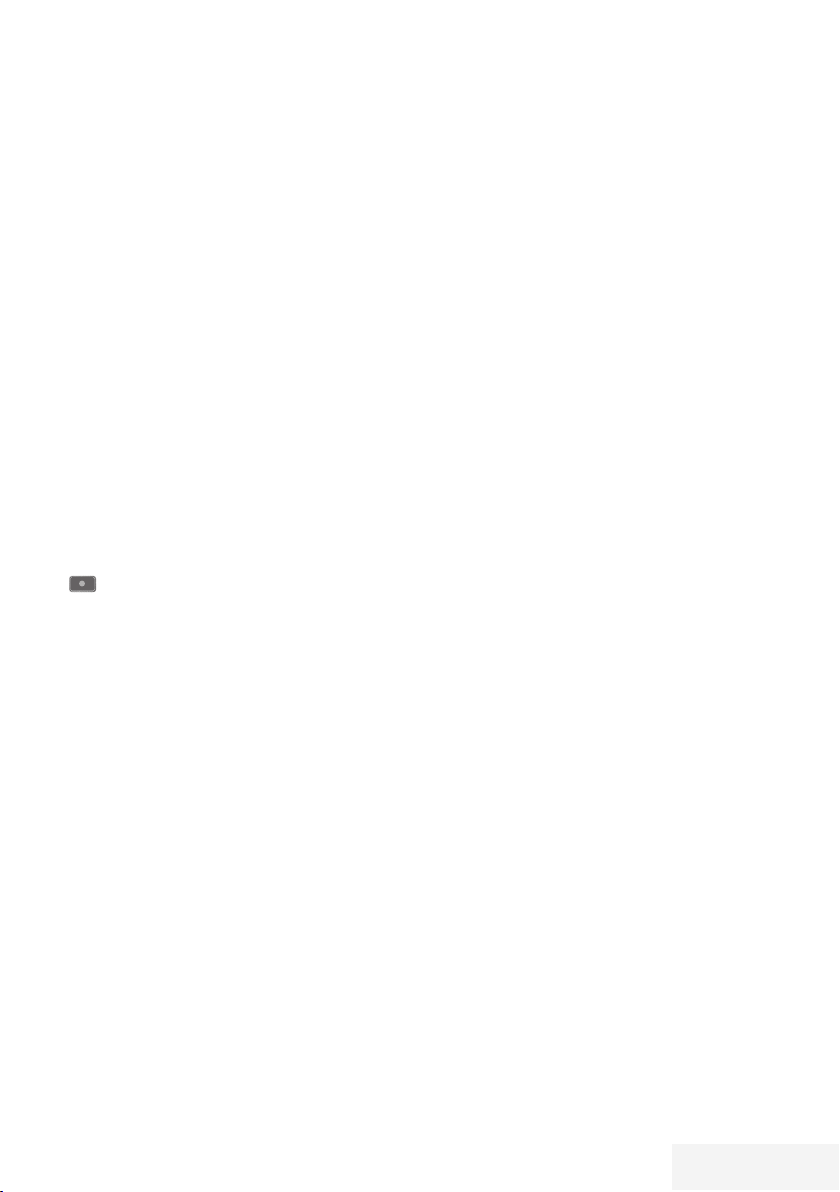
GENEL BAKIŞ
-------------------------------------------------------------------------------------------------------
Uzaktan kumanda - tüm
fonksiyonlar
(kırmızı) Teletekst modunda sayfa seçer;
(yeşil) menülerde çeşitli fonksiyonları seçer/
(sarı) etkinleştirir.
(mavi)
5 Teletekst modunda sayfayı
6 Teletekst modunda çift karakter
3
Teletekst modunda cevapları
4
Teletekst modunda sayfa durdurma;
8 Dosya tarayıcısında oynatmayı
! Dosya tarayıcısında oynatmayı
7 Dosya tarayıcısında oynatmayı
güncelleştirir
dosya tarayıcısında önceki parça/
önceki görüntü fonksiyonunu seçer.
boyutuna geçer..
dosya tarayıcısında sonraki parça/
sonraki görüntüyü seçer.
gösterir;
dosya tarayıcısında geriye doğru
görüntü aramayı başlatır.
dosya tarayıcısında ileriye doğru
görüntü aramayı başlatır.
Bu tuş işlevsizdir.
başlatır.
duraklatır.
sonlandırır.
Televizyon / Kullanma Kılavuzu
15 / 79 TR
Page 17
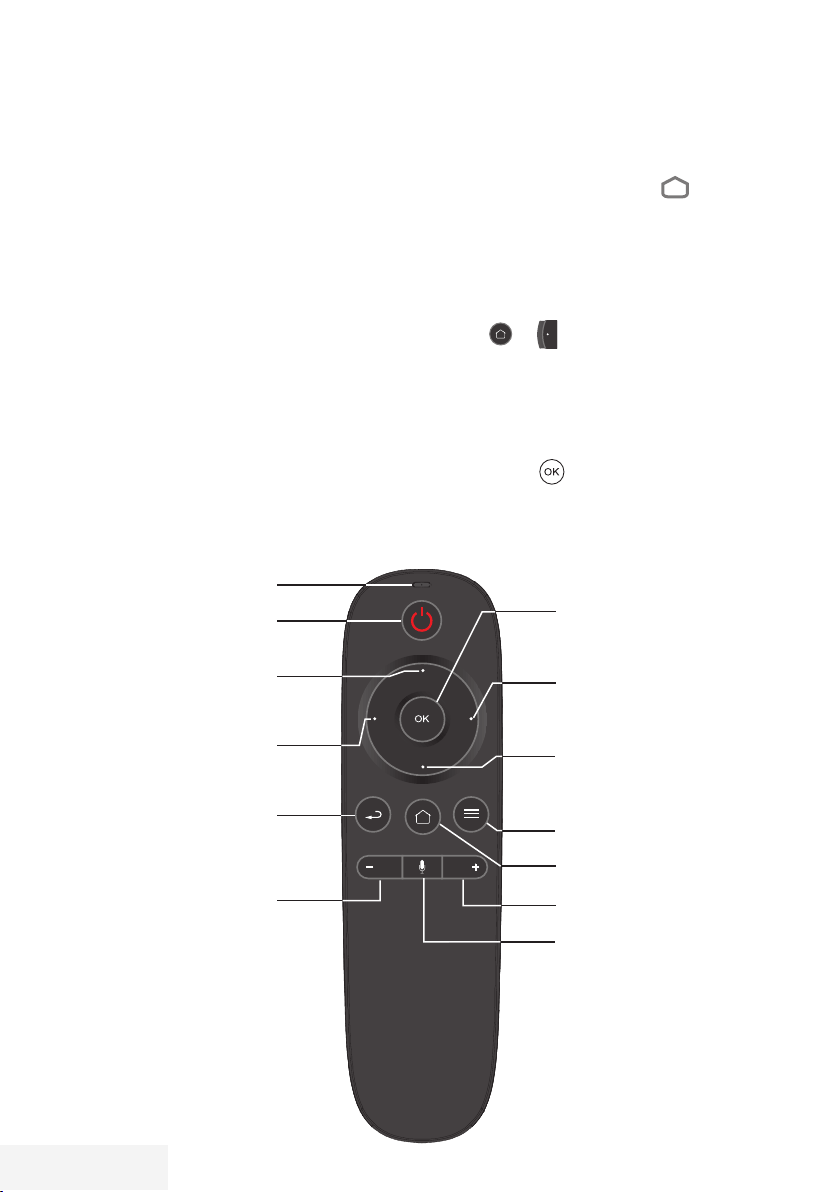
GENEL BAKIŞ
-------------------------------------------------------------------------------------------------------
Sesli kumanda
Sesli kumanda ile televizyonu kontrol edebilir ve
Google aramalarını sesli olarak yaptırabilirsiniz.
Sesli kumanda ancak televizyon ile
eşleştirildikten sonra kullanılabilir.
Sesli kumandaya pillerin
takılması
1 Pil bölmesini açın.
2 Pil bölmesinin alt kısmındaki işaretlere göre
pilleri takın (2 × Alkaline/LR03/AAA).
3 Pil bölmesini kapatın.
Sesli kumanda fonksiyonları
Mikrofon
Televizyonu açar ve kapatır
(stand-by
İmleci menü ve
uygulamalarda yukarı
kaydırır
İmleci menü ve
uygulamalarda sola kaydırır
Sesli kumandanın TV ile
eşleştirilmesi
1 Televizyon kumandasından » «
düğmesine basın.
2 »Ayarlar« öğesini seçin.
3 »Uzaktan kumanda ve aksesuarlar« öğesinden
»Aksesuar ekle« öğesini seçin.
4 Sesli kumandayı eşleştirme moduna almak
– Bip sesi duyulur.
5 Ekranda sesli kumandanın mac adresi
6 Televizyon kumandası ile »Eşleştir«
– Kısa bir süre sonra kumanda televizyon ile
ve (sol) düğmesine aynı anda
için
basın.
görüntülenir.
seçeneğini
eşleşecektir.
ile onaylayın.
Kanal listesini açar,
çeşitli fonksiyonları etkinleştirir
İmleci menü ve
uygulamalarda sağa kaydırır
İmleci menü ve
uygulamalarda aşağı kaydırır
Menüleri bir seviye geri
16 / 79 TR
götürür
Ses seviyesini azaltır
Kanal listesini açar
Ana menüyü açar
Ses seviyesini arttırır
Sesli kumanda fonksiyonunu
etkinleştirir.
Televizyon / Kullanma Kılavuzu
Page 18
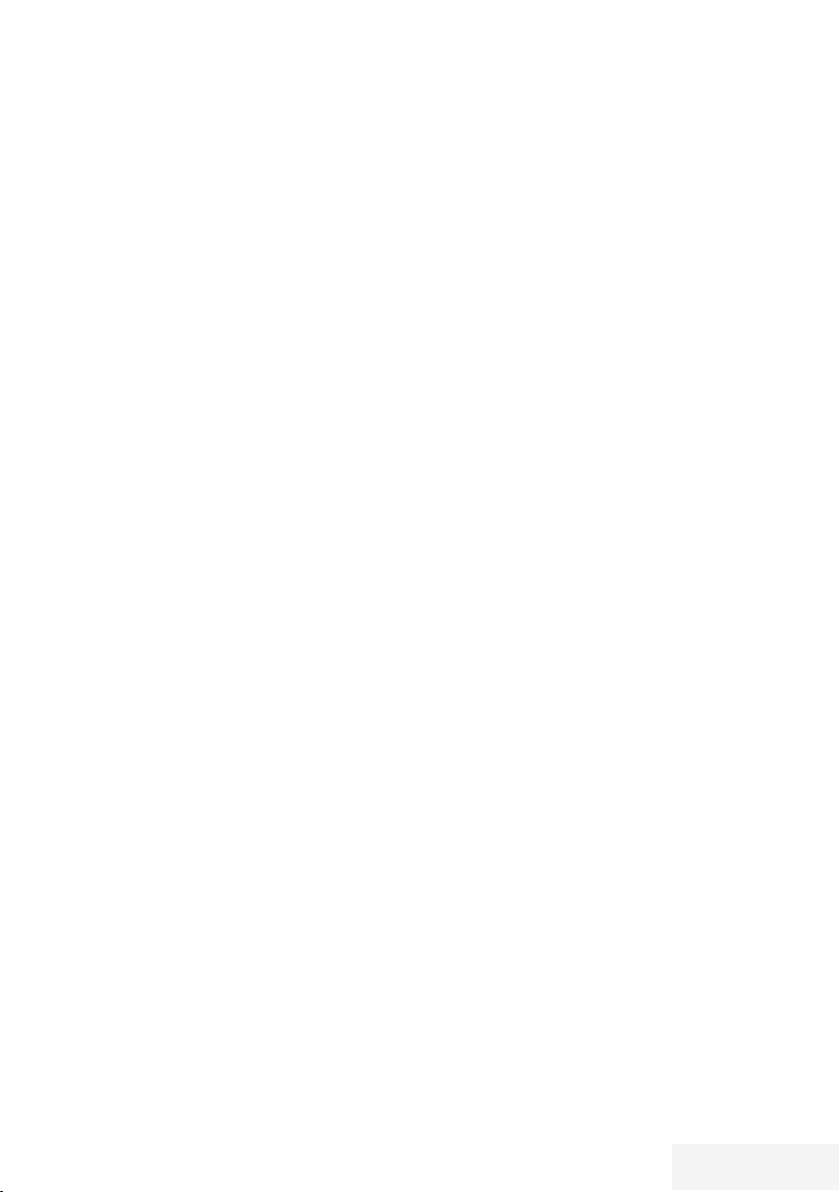
AYARLAR
-------------------------------------------------------------------------------------------------------------------
Televizyonda, temel ayarlamaları yaparak adım
adım size yardımcı olmak üzere bir "kurulum
yardımcısı" bulunmaktadır.
Kullanıcı, ekran diyalog penceresini kullanarak
karmaşık gibi görünen ayarlamaları ve
veri girişlerini basitçe ve herkes tarafından
anlaşılacak şekilde yapabilir.
Sayfalar ve diyalog öğeleri ekranda görünür,
burada da ileriki ve muhtemel işlem adımları
tanımlanır.
Bunu desteklemek için ayrıca uzaktan
kumandanın gerekli olan düğme simgelerini
göreceksiniz.
Detaylı temel ayarlar:
– dil seçimi
– ülke seçimi;
– kullanıcı modu seçimi;
– ağ ayarları (istenirse);
– İstasyon ayarları (DVB-S, DVB-T, DVB-C ve
analog kanallar).
Ayrıntılı ayarlar, 18 ve 20. sayfalarda
bulunabilir.
Ev ağına bağlanma ayarları
Ev ağı bağlantısına bağlı olarak
televizyonunuzu ev ağına bağlayınız:
– bir LAN bağlantısı ile veya
– WLAN ile kablo olmadan
Televizyon kanallarının
ayarlanması
Bağlı olan anten türüne bağlı olarak hangi
televizyon kanallarını aramak istediğinize karar
verebilirsiniz.
DVB-S – Sayfa 19'den uydudan
dijital televizyon kanallarını ayarlar.
DVB-C – Dijital kablolu televizyon kanallarının
ayarlanması için bakınız sayfa 20.
DVB-T – Dijital karasal televizyon kanallarının
ayarlanması için bakınız sayfa 20.
Analog televizyon kanallarını aramak için
sayfa 61'den başlayan "Detaylı Kanal Ayarları"
bölümüne bakın.
Not:
7
Dijital televizyon kanal ayarları hakkında
daha fazla bilgi için 61. sayfadan başlayan
“Detaylı Kanal Ayarları” bölümüne bakın.
Otomatik LAN bağlantı,
tüm bağlantı ayarları (»IP Adresi«, »Netmask«,
»Gateway« ve »DNS«) bilgileri modemden
otomatik olarak alınır.
WLAN kullanılırken pek çok seçenek vardır:
Otomatik WLAN bağlantı,
tüm bağlantı ayarları (»IP Adresi«, »Netmask«,
»Gateway« ve »DNS«) bilgileri modemden
otomatik olarak alınır.
Yönlendiriciye bağlı olarak aşağıdaki
seçenekleri kullanabilirsiniz:
– Seçenek “WPS-PBC” (Basmalı Düğme
Yapılandırması);
– Ağ şifresini girerek bağlanmak.
Televizyon / Kullanma Kılavuzu
17 / 79 TR
Page 19
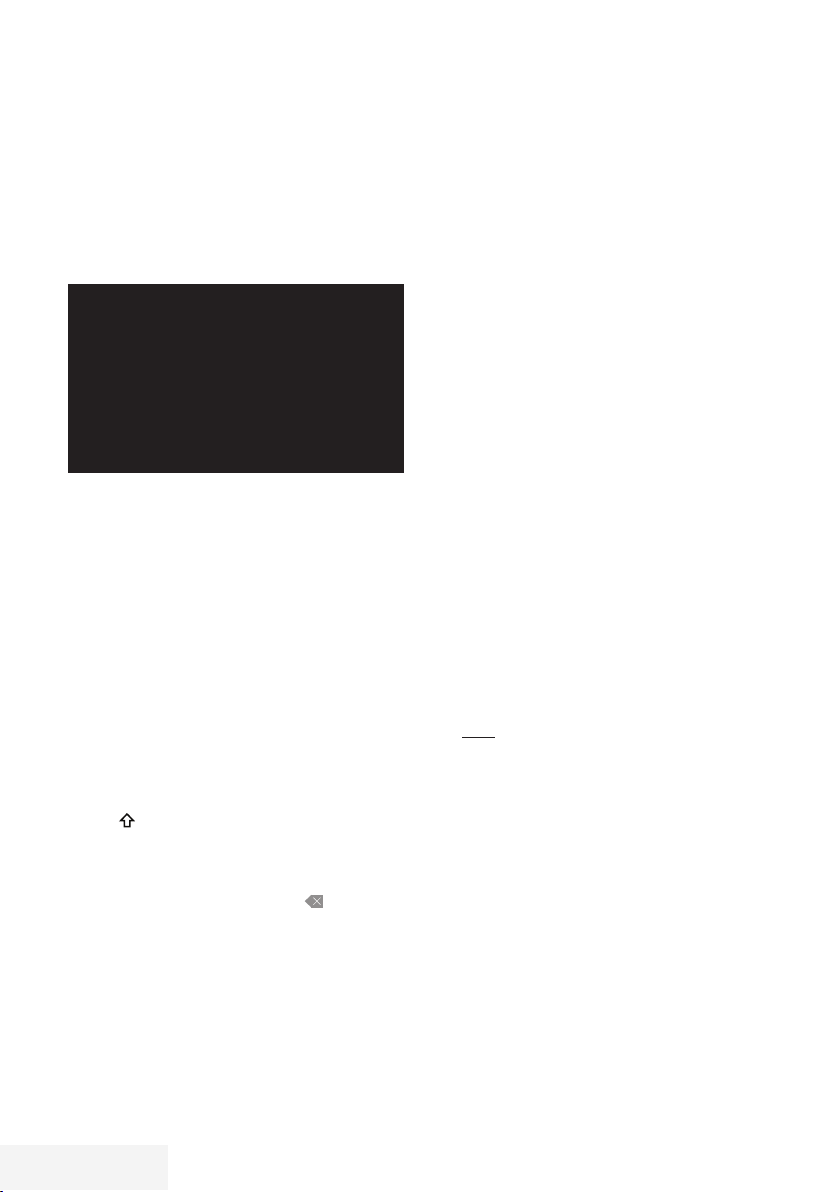
AYARLAR
-------------------------------------------------------------------------------------------------------------------
İlk kurulumun yapılması
1 Televizyonu O/I güç düğmesiyle standby
moduna getirin.
8«, »1…0«, »P+« veya »P–« ile
2 »
televizyonu standby modundan açın.
– Televizyon ilk kez açıldığında Hoş
geldiniz menüsü görünür.
Welcome
Yardım:
7
»Kurulum« menüsü ekranda görünmezse,
ayarı, 44. sayfada bulunan televizyonu
fabrika ayarlarına döndürme hakkındaki
talimatları izleyerek yapın.
3 »
V
« veya »Λ« düğmesiyle menü dilini
seçin ve »OK« düğmesiyle onaylayın.
– »Kablosuz ağınızı seçin« menüsü görünür.
V
« veya »Λ« düğmesi ile bağlanmak
4 »
istediğiniz ağı seçip »OK« düğmesine
basarak onaylayın.
– Kablosuz bağlantı şifre ekranı görüntülenir
«, »>«, »V« veya »Λ« düğmesiyle
5 »
<
gereken karakteri seçip »OK« düğmesiyle
bir sonraki karaktere geçin.
– »
– Girilen karakteri silmek için »
6 »
– »Başarılı şekilde bağlandı« mesajı
« ➡ »OK« tuşlarını kullanarak büyük
harfler / küçük harfler, »=/#« ➡ »OK«
tuşlarını kullanarak özel karakterler /
harfler arasında geçiş yapabilirsiniz.
seçip »OK« düğmesiyle onaylayın.
«, »>«, »V« veya »Λ« düğmesiyle
<
»İLERİ« seçeneğini seçip »OK« düğmesiyle
onaylayın.
görüntülenip »Google'da oturum aç«
menüsü görüntülenir.
ENGLISH (US)
AFRIKAANS
AZӘRBAYCAN
BAHASA INDONESIA
BAHASA MELAYU
CATALÀ
« düğmesini
7 Bir Google hesabı ile oturum açamak için
»OTURUM AÇ« veya daha sonra oturum
açmak için »ATLA« seçeneğini »
»
Λ
« düğmesiyle seçip »OK« düğmesiyle
V
« veya
onaylayın.
8 Google Hizmet Şartları ve Gizlilik
Politikalarını kabul etmek için »DEVAM«
öğesini seçip »OK« düğmesiyle onaylayın.
9 Google'ın izin verdiği üçüncü taraf
uygulamalarının cihazınızın konumun
kullanmasına izin vermek için »EVET« konum
bilgisini paylaşmak istemiyorsanız »HAYIR«
öğesini seçip »OK« düğmesiyle onaylayın.
V
« veya »Λ« düğmesiyle televizyonun
10 »
kullanılacağı ülkeyi seçin ve »OK«
düğmesiyle onaylayın.
– »Televizyon Konumu« seçeneğini
görüntülenir.
V
« veya »Λ« düğmesiyle »Ayakta« veya
11 »
»Duvara asılı« seçeneğini seçin.
Not:
7
Televizyonun konumunu seçmek otomatik
ses ayarı için önemlidir.
12 »Kullanıcı Modu« öğesininden, »Ev Modu«
seçeneğini seçin.
13 »Ev Modu« seçeneğini »OK« düğmesiyle
onaylayın;
veya
V
« veya »Λ« düğmesiyle »Arttırılmış«
»
seçeneğini seçin ve »OK« düğmesiyle
onaylayın.
– »Ev Modu« EUP'ye uygun ve önceden
ayarlı enerji tasarrufu sağlayan TV
ayarlarını barındırmaktadır.
– »Arttırılmış« – eğer televizyonunuzu bir
demo gösterimi amacı ile kullanacaksanız
bu modda arttırılmış görüntü ve ses
ayarları kullanılır. Arttırılmış modda daha
fazla enerji tüketilir.
14 Kanal aramaya devam etmek için
»Devam« seçeneğini onaylamak için »OK«
düğmesine basın.
Not:
7
Anten tipine göre kanal araması yapmak
için 15, 25 veya 30 maddeden ayarlara
devam edin.
18 / 79 TR
Televizyon / Kullanma Kılavuzu
Page 20
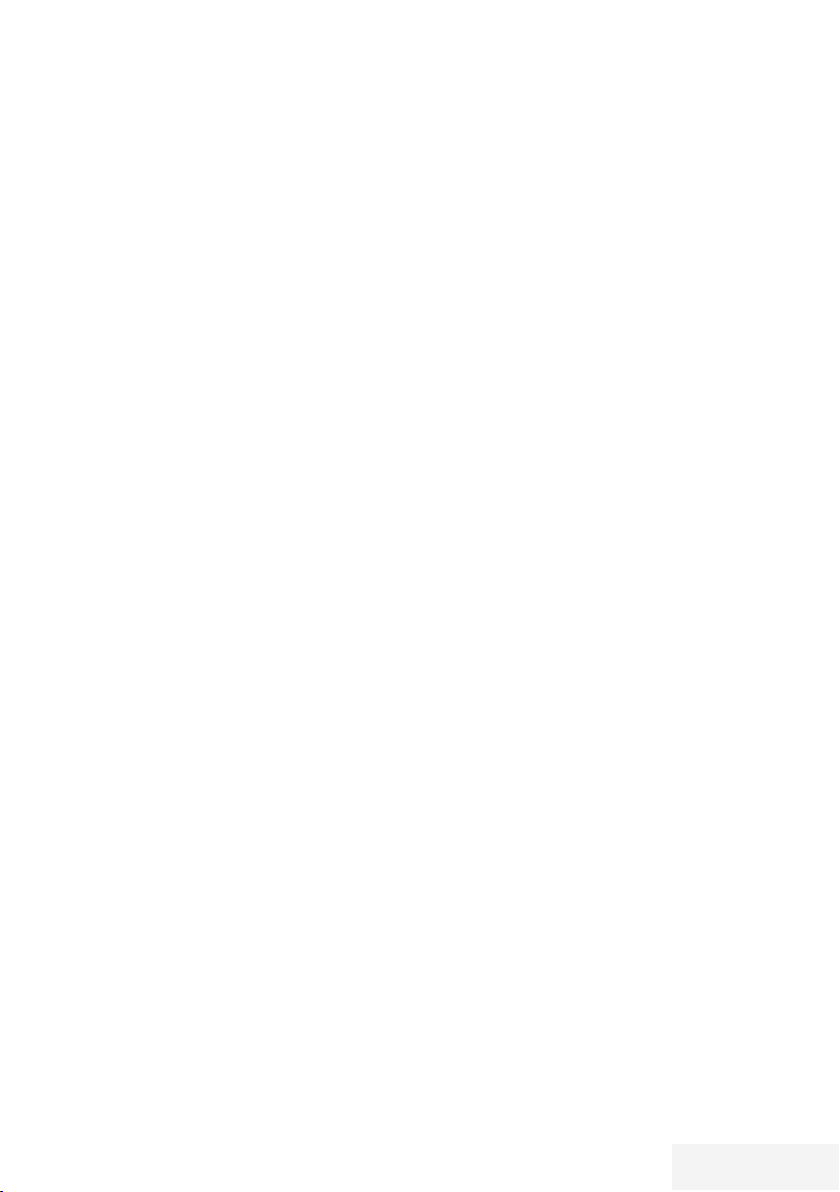
AYARLAR
-------------------------------------------------------------------------------------------------------------------
Uydu sinyali ile televizyon kanallarının
aranması (DVB-S/S2)
15 »V« veya »Λ« düğmesiyle »Uydu«
seçeneğini seçin ve »OK« düğmesiyle
onaylayın.
16 »LNB Tipi«'ni seçip devam etmek için »İleri«
seçeneğini seçin ve »OK« düğmesiyle
onaylayın.
17 »Uydu Seçin« menüsünden kanal araması
yapmak istediğiniz uyduyu seçip »OK«
düğmesiyle onaylayın.
– »Uydu Bilgileri« menüsü görüntülenir.
V
« veya »Λ« düğmesiyle »Durum«
18 »
seçeneğini seçin ve »OK« düğmesiyle
onaylayıp, »
V
« veya »Λ« »Açık«
seçeneğini seçin ve »OK« düğmesiyle
onaylayın.
Not:
7
En fazla 4 uydu anteni için arama
yapılabilmektedir. Uydu anten sisteminde
birden fazla uydu varsa her uydu için
»Durum« seçeneğini »Açık« seçilmelidir.
19 »Uydu Seçin« menüsüne dönmek için »
düğmesine basın.
V
20 Davam etmek için »
« veya »Λ«
P
«
düğmesiyle »İleri« seçeneğini seçin ve
»OK« düğmesiyle onaylayın.
21 »Tarama modu« ve »Kanal Tipi«'ni seçin.
Notlar:
7
Tarama Modunu seçin.
Yalnızca ağ arama mı yapılacağını (Ağ),
yoksa tam aramam mı yapılacağını (Tam)
belirlemek için »
V
« veya »Λ« düğmesiyle
»Tam« veya »Ağ« öğesini seçip »OK«
düğmesine basın.
7
»Kanal Tipi«'ni seçin.
Yalnızca ücretsiz dijital televizyon kanallarını
mı (Ücretsiz), yoksa ikisini birden mi
(Ücretsiz+Şifreli) aramak istediğinizi
belirlemek için »
V
« veya »Λ« düğmesiyle
»Ücretsiz« veya »Tümü« öğesini seçip »OK«
düğmesine basın.
22 Devam etmek için »
V
« veya »Λ«
düğmesiyle »İleri« seçeneğini seçip »OK«
düğmesiyle onaylayın.
23 Aramaya başlamak için »Aramayı Başlat«
öğesini »OK« düğmesiyle onaylayın.
– »Arama« menüsü görünür ve kanal
aranmasına başlanır.
– Aranancak kanal sayısına göre kanal
araması biraz zaman alacaktır.
24 Arama tamamlandıktan sonra »OK«
düğmesiyle kurulumu tamamlayın.
Televizyon / Kullanma Kılavuzu
19 / 79 TR
Page 21
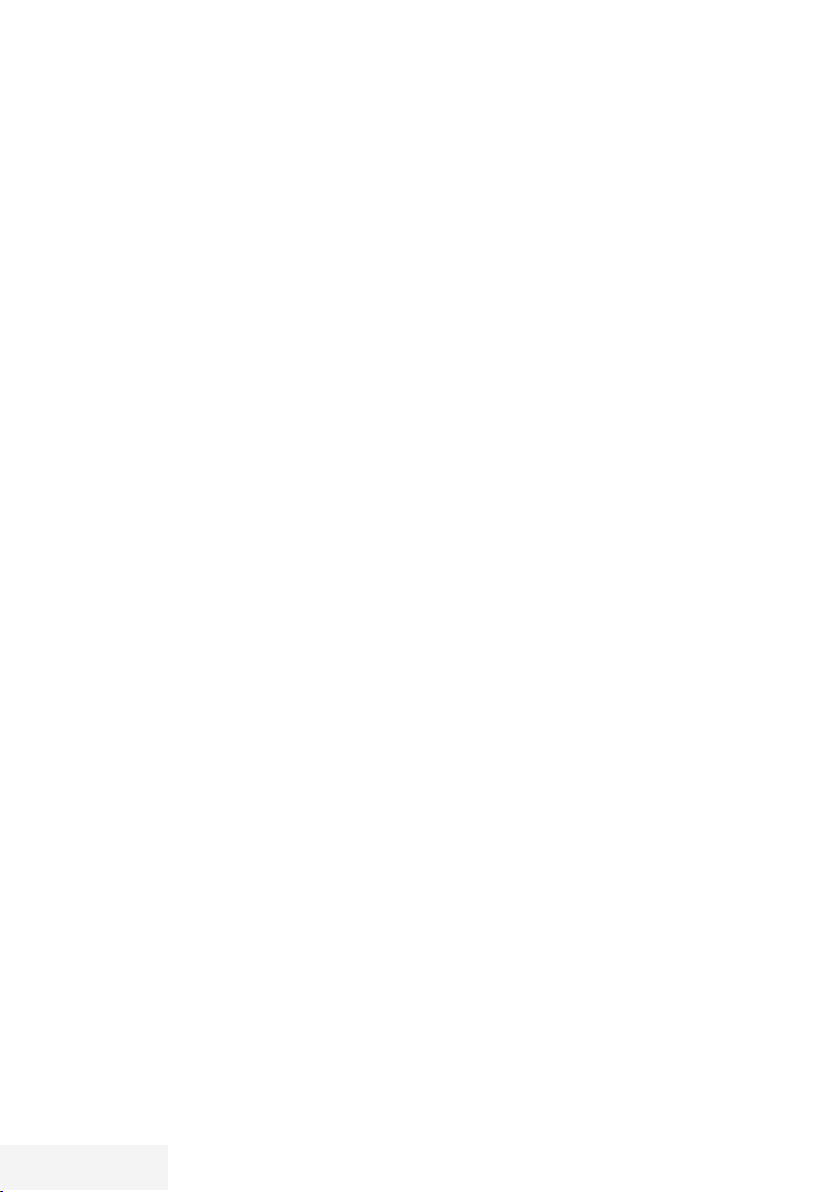
AYARLAR
-------------------------------------------------------------------------------------------------------------------
Kablolu dijital televizyon kanallarının
ayarlanması (DVB-C)
25 »V« veya »Λ« düğmesiyle »Kablo«
seçeneğini seçin ve »OK« düğmesiyle
onaylayın.
V
« veya »Λ« düğmesiyle »Tarama
26 »
Modu« satırını seçin ve »OK« düğmesiyle
onaylayın.
»
V
« veya »Λ« düğmesiyle »Gelişmiş«,
»Hızlı« veya »Tam« seçeneğini seçin.
– »Gelişmiş« tarama fonksiyonu, Frekans,
Modülasyon ve Sembol Oranı bilgilerinin
manuel girilerek, girilen frekans aralığını
tarar.
– »Hızlı« tarama fonksiyonu, kanalları, yayın
sinyalindeki kablo operatörü bilgisine
göre ayarlar.
– »Tam« tarama fonksiyonu, seçili tüm
frekans aralığını tarar. Bu arama seçeneği
ile arama işlemi uzun sürebilir. Bu tarama
tipi önerilir. Bazı kablo sağlayıcıları
»Hızlı« tarama seçeneğini desteklemez.
Not:
7
Aramayı hızlandırabilirsiniz. Bunun için
frekans ve ağ kimliği bilgileri gereklidir.
Kablo operatörünüzden bu veriyi alabilir
veya Internet’teki forumlardan bulabilirsiniz.
27 Devam etmek için »
düğmesiyle »İleri« seçeneğini seçip »OK«
düğmesiyle onaylayın.
28 Aramaya başlamak için »Aramayı Başlat«
öğesini »OK« düğmesiyle onaylayın.
– »Arama« menüsü görünür ve kanal
aranmasına başlanır.
– Aranacak kanal sayısına göre kanal
araması biraz zaman alacaktır.
29 Arama tamamlandıktan sonra »OK«
düğmesiyle kurulumu tamamlayın.
V
« veya »Λ«
Karasal dijital televizyon kanallarının
ayarlanması (DVB-T/T2)
30 »V« veya »Λ« düğmesiyle »Anten«
seçeneğini seçin ve »OK« düğmesiyle
onaylayın.
31 Aramaya başlamak için »Aramayı Başlat«
öğesini »OK« düğmesiyle onaylayın.
– »Arama« menüsü görünür ve kanal
aranmasına başlanır.
– Aranancak kanal sayısına göre kanal
araması biraz zaman alacaktır.
32 Arama tamamlandıktan sonra »OK«
düğmesiyle kurulumu tamamlayın.
20 / 79 TR
Televizyon / Kullanma Kılavuzu
Page 22
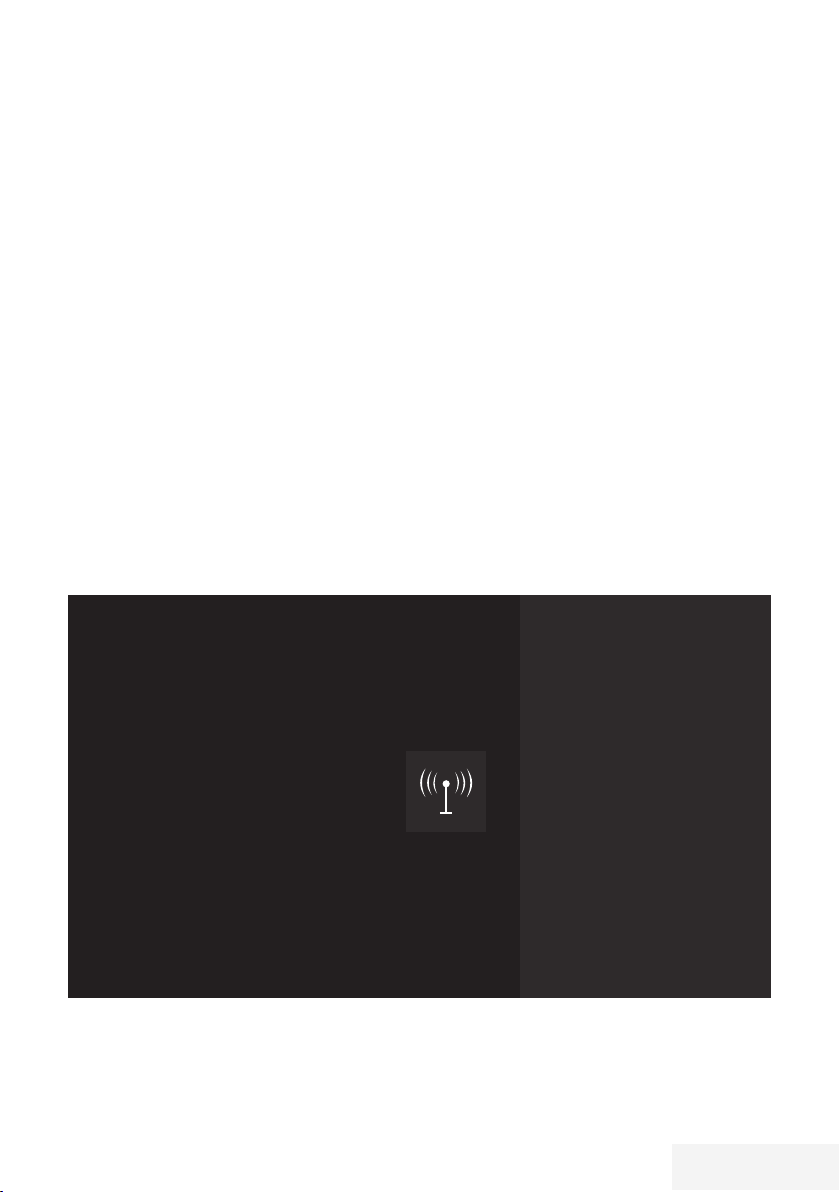
AYARLAR
-------------------------------------------------------------------------------------------------------------------
Dijital kanallar için Kanal
Düzenleyicisi
Arama sonunda bulunan kanallar »Kanal
Düzenleyici«‘ye kaydedilir.
Program tablosundan gerekli olmayan kanalları
silebilirsiniz, kanalları atlatabilir, kanallara ait
bilgileri düzenleyebilir ve program tablosundaki
kanalların sıralamasını değiştirebilirsiniz.
Program Tablosunu açma
1 »TOOLS« düğmesiyle menüyü açın.
V
« düğmesiyle »TV Ayarları« menüsünü
2 »
»OK« ile onaylayın.
V
« veya »Λ« düğmesiyle »Kaynak«
3 »
satırını seçin ve »OK« düğmesiyle
onaylayın.
V
« veya »Λ« düğmesiyle »Kanal
4 »
Düzenleyici« satırını seçin ve »OK«
düğmesiyle onaylayın.
– »Kanal Düzenleyici« menüsü görüntülenir.
Önemli:
7
Tüm kaynaklar için (uydu, kablo ve anten)
program tablosu ayrı ayrı saklanmaktadır.
7
Program tablosu seçildiğinde bulunduğunuz
kaynağın program tablosu görüntülenir.
Not:
7
Kaydedilen veri kanalları kanal listesinde
gösterilmediğinden, Kanal listesinde
6000’den az kanal görüntülenebilir
Kanal Düzenleyici
Televizyon / Kullanma Kılavuzu
Kaynak
Kanal Düzenleme
Kanal Sıralama
Kanal Atlatma
Kanal Listesini Temizle
21 / 79 TR
Page 23
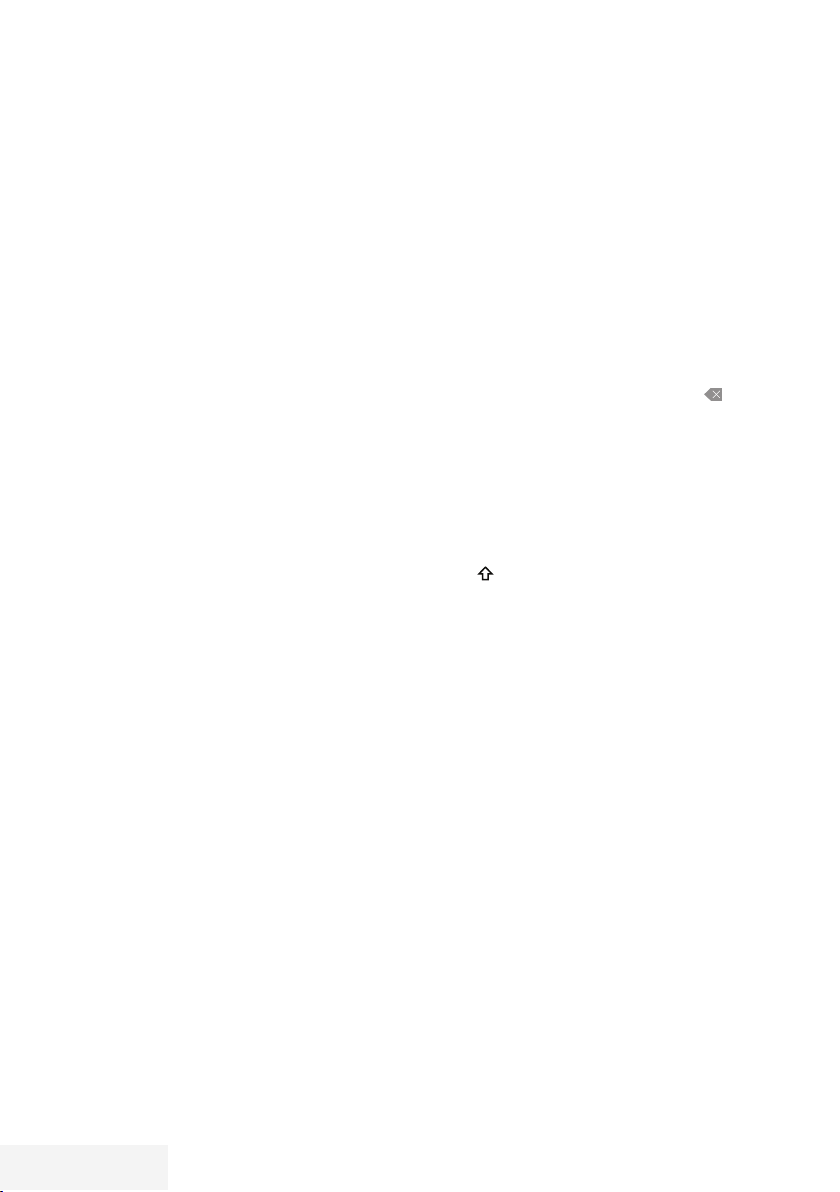
AYARLAR
-------------------------------------------------------------------------------------------------------------------
Kanal düzenleyicide kanalları atlama
»Λ«, »V« veya »P+«, »P-« ile seçim sırasında
atlanması gereken televizyon kanallarını
vurgulayabilirsiniz. Rakam düğmeleriyle atlanan
kanallar için seçim yapmak mümkündür.
1 »Kanal Düzenleyici« menüsünde »
»
Λ
« düğmesiyle »Kanal Atlatma« öğesini
seçip »OK« düğmesiyle onaylayın.
– »Kanal Atlatma« menüsü görüntülenir.
2 İstediğiniz kanal veya kanalları »
»
Λ
« düğmesiyle seçip »OK« düğmesine
basarak televizyon kanalını vurgulayın.
–Kanal »✔« ile işaretlenir.
3 Önceki menüye dönek için »
Düzenleyici« menüsünden çıkmak için
»EXIT« düğmesine basın.
Not:
7
Kanallar yeniden etkinleştirilebilir. »Kanal
Atlatma« menüsünden işaretli kanalı »
veya »
Λ
için »OK« düğmesine basın.
Kanal düzenleyicide kanalları farklı
kanal konumlara taşıma
1 »Kanal Düzenleyici« menüsünde »V« veya
»
seçip »OK« düğmesiyle onaylayın.
– »Kanal Sıralama« menüsü görüntülenir.
2 Taşımak istediğiniz kanalı »
düğmesiyle seçip »OK« düğmesine basarak
televizyon kanalını vurgulayın.
– Kanal »✔« ile işaretlenir.
Not:
7
Kanal sırasını değiştirmeniz halinde,
yayıncının yollamış olduğu kanal numaraları
değişecektir.
3 Kanalın yeni yerini »
düğmesiyle seçip »OK« düğmesine basarak
onaylayın.
4 Önceki menüye dönek için »
Düzenleyici« menüsünden çıkmak için
»EXIT« düğmesine basın.
« düğmesiyle seçip etkinleştirmek
Λ
« düğmesiyle »Kanal Sıralama« öğesini
V
« veya »Λ«
V
V
«, »Kanal
P
V
« veya »Λ«
«, »Kanal
P
« veya
« veya
V
«
Kanal düzenleyicide kanalların adının
değiştirilmesi
1 »Kanal Düzenleyici« menüsünde »V«
veya »
Λ
öğesini seçip »OK« düğmesiyle onaylayın.
– »Kanal Düzenleme« menüsü görüntülenir.
2 Adını değiştirmek istediğiniz kanalı »
veya »
düğmesiyle onaylayın.
3 »
öğesini seçip »OK« düğmesiyle onaylayın.
4 Mevcut adı aşamalı olarak silmek için »
»
tuşunu seçip »OK« düğmesine basın.
5 »
karakteri/sayıyı seçip »OK« düğmesiyle bir
sonraki karaktere geçin.
Aynı işlemi tüm karakter/rakamlar için
uygulayın.
Not:
7
» « ➡ »OK« tuşlarını kullanarak büyük
6 Yeni adı kaydetmek için »
veya »
»OK« düğmesine basın.
7 Önceki menüye dönmek için »
Düzenleyici« menüsünden çıkmak için
»EXIT« düğmesine basın.
« düğmesiyle »Kanal Düzenleme«
V
Λ
« düğmesiyle seçip »OK«
V
« veya »Λ« düğmesiyle »Kanal Adı«
«, »V« veya »Λ« düğmesiyle » «
>
«, »>«, »V« veya »Λ« düğmesiyle
<
harfler / küçük harfler, »=/#« ➡ »OK«
tuşlarını kullanarak özel karakterler /
harfler arasında geçiş yapabilirsiniz.
«, »>«, »V«
Λ
« düğmesiyle »Bitti« tuşunu seçip
<
«, »Kanal
P
«
<
«,
22 / 79 TR
Televizyon / Kullanma Kılavuzu
Page 24
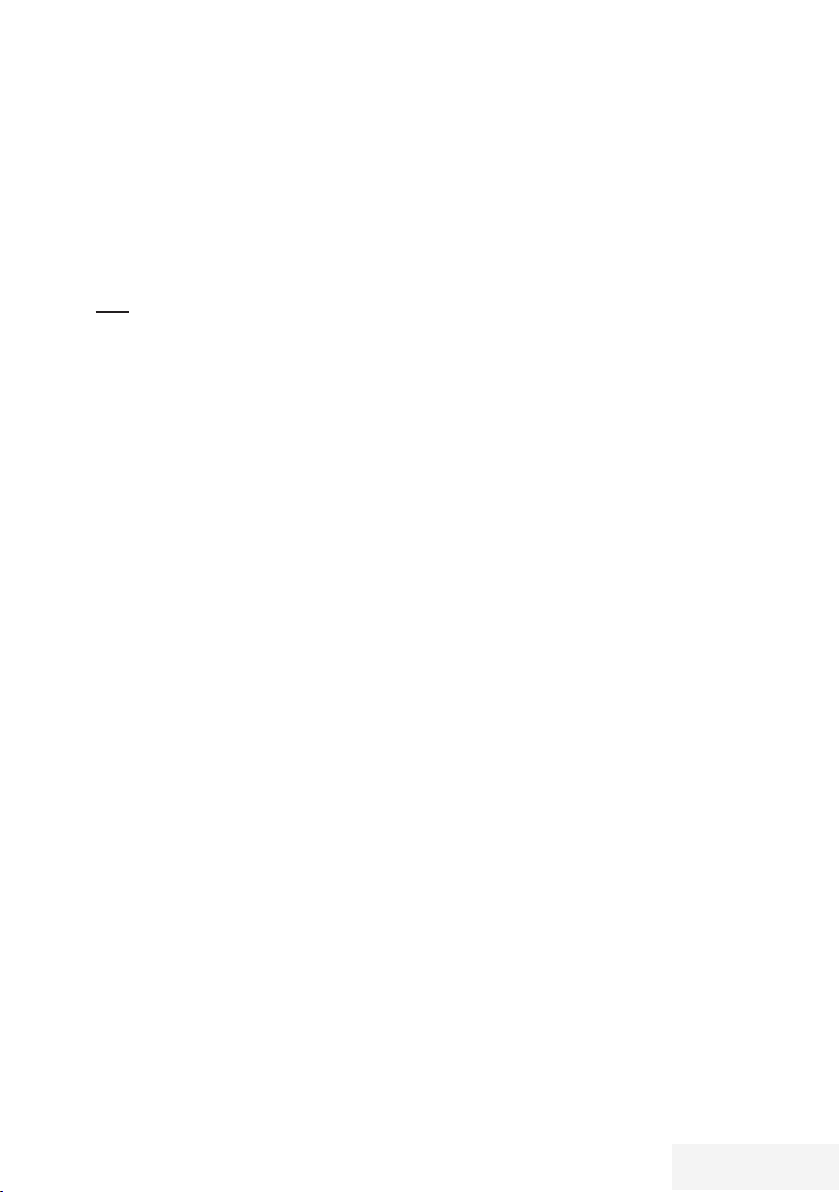
AYARLAR
Kanal düzenleyicide tüm kanal listesinin silinmesi
1 »Kanal Düzenleyici« menüsünde »V« veya
»
Λ
« düğmesiyle »Kanal Listesini Temizle«
öğesini seçip »OK« düğmesiyle onaylayın.
2 Silme işlemini onaylamak için »
düğmesiyle »OK« seçeneğini seçip »OK«
düğmesine basın;
veya
iptal etmek için »İptal« seçeneğini seçip
»OK« düğmesine basın.
3 Önceki menüye dönmek için »
Düzenleyici« menüsünden çıkmak için
»EXIT« düğmesine basın.
-------------------------------------------------------------------------------------------------------------------
« veya »>«
<
«, »Kanal
P
Televizyon / Kullanma Kılavuzu
23 / 79 TR
Page 25
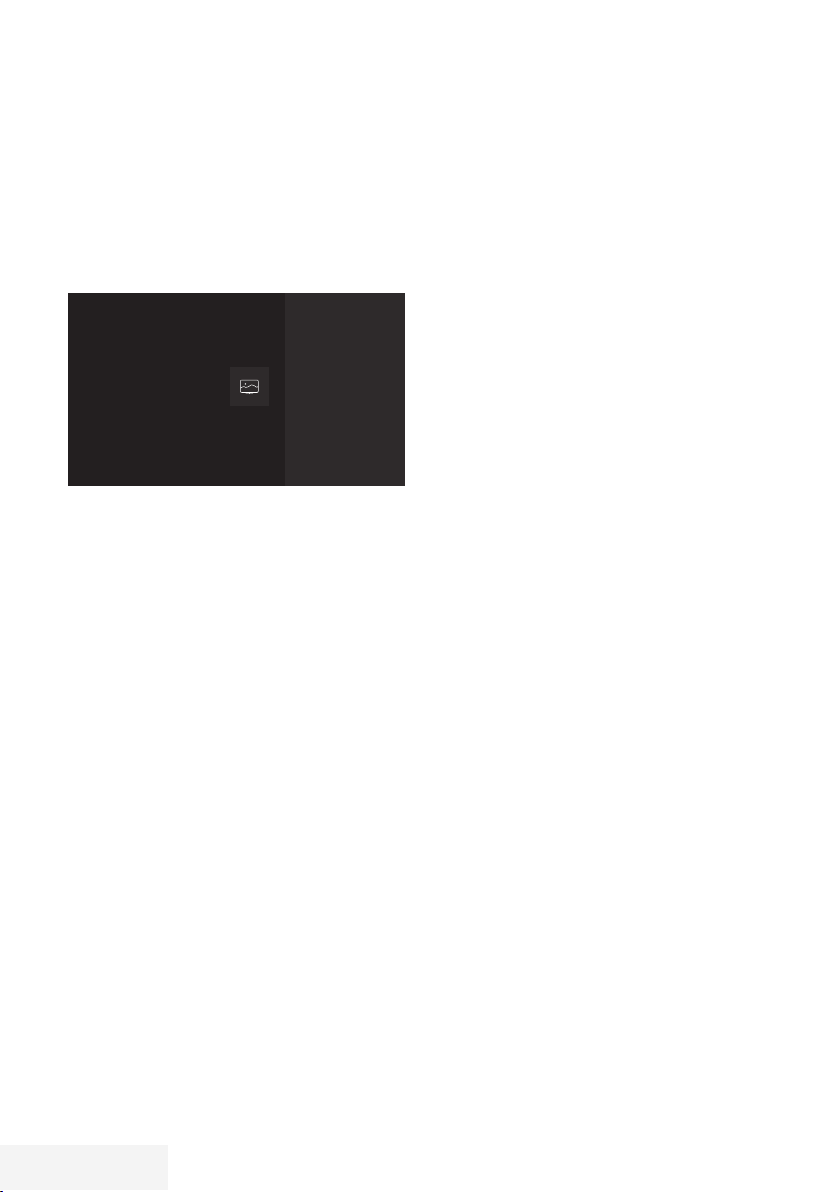
GÖRÜNTÜ / SES AYARLARI
-------------------------------------------------------------
Görüntü ayarları
1 »TOOLS« düğmesiyle menüyü açın.
V
« düğmesiyle »TV Ayarları« menüsünü
2 »
»OK« ile onaylayın.
V
« veya »Λ« düğmesiyle »Resim« satırını
3 »
seçin ve »OK« düğmesiyle onaylayın.
– »Resim« menüsü etkindir.
TV Ayarları
Resim
4 »V« veya »Λ« ile istenilen satırı/işlevi seçin
ve »OK« düğmesiyle onaylayın.
»
«, »>« veya »V«, »Λ« düğmesiyle
<
değeri/seçeneği seçin ve »OK« düğmesiyle
onaylayın.
»Resim« menüsüne dönmek için »
düğmesine basın.
Not:
7
Diğer ayarlar »Gelişmiş« öğesi altında yer
almaktadır.
5 »
V
« ile »Gelişmiş« satırını seçin ve »OK«
düğmesiyle onaylayın.
V
« veya »Λ« ile istenilen satırı/işlevi seçin
6 »
ve »OK« düğmesiyle onaylayın.
»
«, »>« veya »V«, »Λ« düğmesiyle
<
değeri/seçeneği seçin ve »OK« düğmesiyle
onaylayın.
»Resim« menüsüne dönmek için »
düğmesine basın.
7 Ayarı sonlandırmak için »EXIT« düğmesine
basın.
Resim Formatı
Normal
Resim Modu
Doğal
Arka Işık
50
Renk Sıcaklığı
Gelişmiş
P
P
«
«
Arttırılmış görüntü ayarları
“Arttırılmış görüntü ayarları” birincil dijital
görüntü geliştirmelerinde bulunmaktadır ancak
bunların sadece görüntü kalitesi ve aktarım
kusursuz olduğunda gerektiğinde kullanılması
gerekmektedir. Bunlar aynı zamanda zayıf
malzemeli görüntüyü geliştirebilir ancak aktarım
ve görüntü kalitesinin kusursuz olduğu görüntüyü
olumsuz olarak etkileyebilir.
7
»Canlı Renk« – Renk kontrastını ve kontrast
ayarını arttırır. Bu ayar çoğunlukla normal
resimlerle kullanım için çok güçlüdür ve
sadece gerekli olursa kullanılmalıdır (düşük
veya kapalı) aksi halde görüntüdeki ince
ayrıntılar yok edilebilir.
7
»Gama« – Bu ayar, hangi dijital aktarım
değeri için hangi parlaklık değerinin
gösterileceğini belirler. Çoğu kayıtlar 2,2’lik
gama değeriyle aktarılır (tüm Windows
bilgisayarları ve MAC işlem sistemli daha
yeni bilgisayarlar bununla çalışır, daha eski
MAC sistemleri ve renk profilsiz aktarımlar
çoğunlukla 1,8’lik bir gama değeriyle
çalışır).
7
»Dinamik Kontrast« – Bu fonksiyon,
görüntüleri analiz ederek ve ardından
kontrasttaki değişime bağlı olarak bunu
değiştirerek ilgili resim içeriğinin kontrastını
dinamik ve optimal olarak ayarlar.
Kontrasttaki bu artış aynı zamanda
resimdeki görünebilir parlaklık düzeylerini
de düşürebilir
7
»Mükemmel Netlik« – Hafif bir mavi renk
tonuyla genel görüntüyü geliştirir (daha iyi
bir keskinlik sağlayarak) ve bunu tamamen
özel bir siyah tonundan tamamen siyah
renge ayarlayarak siyah seviyesini arttırır.
Bu sayede resmin karanlık bölgelerindeki
görünen gri değerleri düşürülür.
7
»Film modu«, tüm kanal kaynakları için uzun
filmleri tespit eder ve işler. Yani daima en
uygun resmi alırsınız.
Bu, TV oynatımında 480i, 576i ve 1080i
modlarında ve diğer kanal kaynakları için
çalışır.
»Film modu«, uzun film sinyali olmayan
programlar için açılır ve donuk görüntü,
hatalı altyazılar veya resimdeki ince çizgiler
gibi önemsiz sorunlar oluşabilir.
24 / 79 TR
Televizyon / Kullanma Kılavuzu
Page 26

GÖRÜNTÜ / SES AYARLARI
7
»Oyun Modu« – Oyun oynarken görüntüde
olabilecek gecikmeleri kaldırır.
7
»MEMC« – Ara resimlerin ek olarak
hesaplanmasıyla hareket eden görüntüleri
iyileştirir ve yalnızca 32”ten itibaren
başlayan cihazlar için kullanılabilir.
400’lük PPR (Resim Mükemmellik Oranı)
ile görüntülenir. Ayar değeri çok yüksek
olduğu takdirde, bu durum ara resimlerin
hatalı olarak hesaplanması nedeniyle kötü
aktarımlı gölgelenmeye neden olabilir.
7
»Netlik« – Resmi bir miktar daha keskin
göstererek ve hafif bulandırma oluşturarak
görünen “karlı” bölgeleri azaltır.
Dolayısıyla iyi resim malzemesi olduğunda
en az düzeyde kullanılmalıdır.
7
»Gürültü Azaltımı« – Resmi bir miktar daha
keskin göstererek ve hafif bulandırma
oluşturarak görünen “karlı” bölgeleri azaltır.
Dolayısıyla iyi resim malzemesi olduğunda
en az düzeyde kullanılmalıdır.
7
»Dijital Gürültü Azaltımı« – Bu fonksiyon
yalnızca dijital alım kaynaklarıyla ve AV
ön ayarlarıyla seçilebilmektedir. MPEG
sıkıştırmasından kaynaklanan dijital
programlardan gelen (DVB-T alıcılarından
ve düşük aktarım oranlarından ya da DVD
oynatıcılardan gelenler gibi) kusurlardan
(piksel blokları) kaynaklı paraziti azaltır.
-------------------------------------------------------------
Ayarları sonlandırma
1 Ayarı işlemini sonlandırıp menüden çıkmak
için »EXIT« düğmesine basın.
Televizyon / Kullanma Kılavuzu
25 / 79 TR
Page 27

GÖRÜNTÜ / SES AYARLARI
-------------------------------------------------------------
Ses ayarları
1 »TOOLS« düğmesiyle menüyü açın.
V
« düğmesiyle »TV Ayarları« menüsünü
2 »
»OK« ile onaylayın.
V
« veya »Λ« düğmesiyle »Ses« satırını
3 »
seçin ve »OK« düğmesiyle onaylayın.
– »Ses« menüsü etkindir.
TV Ayarları
Ses
Not:
7
İlave işlemler aşağıdaki bölümlerde
açıklanmıştır.
Ses Modu
1 »V« veya »Λ« düğmesiyle »Ses Modu«
satırını seçip »OK« düğmesiyle onaylayın.
V
« veya »Λ« düğmesiyle »Doğal«,
2 »
»Müzik«, »Konuşma«, »Film«, »Standart
Mod« veya »Kullanıcı« öğesini seçip »OK«
düğmesiyle onaylayın.
Balans
1 »V« veya »Λ« düğmesiyle »Balans« satırını
seçip »OK« düğmesiyle onaylayın.
« veya »>« düğmesiyle değer seçin.
2 »
<
3 »Ses« menüsüne dönmek için »
düğmesine basın.
Ses Modu
Doğal
Balans
0
Bas
50
Tiz
50
Ses Tipi
P
«
Tiz
1 »V« veya »Λ« düğmesiyle »Tiz« satırını
seçip »OK« düğmesiyle onaylayın.
« veya »>« düğmesiyle değer seçin.
2 »
<
3 »Ses« menüsüne dönmek için »
düğmesine basın.
P
«
Stereo/dual kanal
Cihaz, örneğin, ses kanalı B’de orijinal sesli film
(ekran: »Dual II«) ve ses kanalı A’da dublajlı
versiyon (ekran: »Dual I«) gibi iki kanallı
programları alıyorsa, istediğiniz ses kanalını
seçebilirsiniz.
1 »
V
« veya »Λ« düğmesiyle »Ses Tipi«
satırını seçip »OK« düğmesiyle onaylayın.
V
« veya »Λ« düğmesiyle »Mono«,
2 »
»Stereo«, »Dual I« veya »Dual II« öğesini
seçip »OK« düğmesiyle onaylayın.
TV Hoparlörü
Televizyona bağlı bir ses sistemi kullanıldığında
televizyonun hoparlörlerini kapatabilirsiniz.
1 »
V
« veya »Λ« ile »TV Hoparlörü« satırını
seçin ve »OK« düğmesiyle onaylayın.
V
« veya »Λ« düğmesiyle »Kapalı«
2 »
öğesini seçip »OK« düğmesiyle onaylayın.
Not:
7
TV Hoparlörlerini tekrar açmak için »V«
veya »
Λ
« düğmesiyle »Açık« öğesini seçip
»OK« düğmesiyle onaylayın.
Bas
1 »V« veya »Λ« düğmesiyle »Bass« satırını
seçip »OK« düğmesiyle onaylayın.
« veya »>« düğmesiyle değer seçin.
2 »
<
3 »Ses« menüsüne dönmek için »
düğmesine basın.
P
26 / 79 TR
«
Televizyon / Kullanma Kılavuzu
Page 28

GÖRÜNTÜ / SES AYARLARI
Otomatik Ses Kontrolü
Televizyon kanalları farklı ses seviyelerinde
yayınlanır. Otomatik Ses Seviyesi Sınırlandırma
fonksiyonu, kanal değiştirdiğinizde sesin aynı
seviyede korunmasını sağlar.
1 »
V
« veya »Λ« ile »Otomatik Ses Kontrolü«
satırını seçin ve »OK« düğmesiyle
onaylayın.
V
« veya »Λ« düğmesiyle »Açık« öğesini
2 »
seçip »OK« düğmesiyle onaylayın.
Not:
7
Otomatik Ses Kontrolü fonksiyonu kapatmak
için »
V
« veya »Λ« düğmesiyle »Kapalı«
öğesini seçip »OK« düğmesiyle onaylayın.
TV konumu
Bu özellik ile televizyonun konumunu seçmek
otomatik ses ayarı için önemlidir.
1 »
V
« veya »Λ« ile »TV Konumu« satırını
seçin ve »OK« düğmesiyle onaylayın.
V
« veya »Λ« düğmesiyle TV'nin
2 »
konumuna göre »Duvara asılı« veya
»Ayakta« öğesini seçip »OK« düğmesiyle
onaylayın.
-------------------------------------------------------------
Tip
Bu özellik ile yayıncı kuruluş destekliyorsa
görme ve işitme engelliler için betimleme
özelliğini seçebilirsiniz.
1 »
V
« veya »Λ« ile »Tip« satırını seçin ve
»OK« düğmesiyle onaylayın.
V
« veya »Λ« düğmesiyle »Normal«,
2 »
»İşitme Engelliler« veya »Görme Engelliler«
öğesini seçip »OK« düğmesiyle onaylayın.
Ayarları sonlandırma
1 Ayarı işlemini sonlandırıp menüden çıkmak
için »EXIT« düğmesine basın.
Televizyon / Kullanma Kılavuzu
27 / 79 TR
Page 29

TV’NİN ÇALIŞMASI - TEMEL FONKSİYONLAR
---------
Açma, kapatma ve uyku modu
1 Televizyonu »ON • OFF« güç düğmesiyle
standby moduna getirin.
2 Televizyonu bekleme modundayken açmak
3 Televizyonu uyku moduna geçirmek için »
4 Televizyonu standby moduna geçirmek için
5 Televizyonu »ON • OFF« güç düğmesiyle
8«, »1…0« veya »P+« veya »P-«
için »
düğmesine basın.
düğmesine basın.
8« düğmesine 3sn basılı tutup »8 Kapat«
»
uyarısı görüntülendiğinde »OK« basın.
kapatın.
8«
Kanalları seçme
1 Kanalları doğrudan seçmek için »1…0«
düğmelerini kullanın.
2 »P+« ya da »P-« düğmeleriyle adım adım
televizyon kanallarını seçin.
3 »OK« veya »LIST« düğmesine basarak
kanal listesini açın, »
düğmesiyle kanalı seçin ve »OK«
düğmesiyle onaylayın, »
kanal listesini kapatın.
Notlar:
7
»OK« veya »LIST« düğmesiyle kanal
listesini açarak radyo kanallarına geçiş
yapın, »Radyo« seçeneğini seçmek için
kanal listesinde »
»Kanal Tipi« öğesini »OK« düğmesiyle
onaylayın. »
»RADYO« seçeneğini seçip »OK«
düğmesiyle onaylayın.
7
Tekrar »LIST« düğmesiyle kanal listesini
açıp TV kanal listesine geçiş yapın, »Dijital«
seçeneğini seçmek için kanal listesinde
»
« düğmesine basın »Kanal Tipi« öğesini
<
»OK« düğmesiyle onaylayın. »
»
Λ
« düğmesiyle »Dijital« seçeneğini seçip
»OK« düğmesiyle onaylayın.
7
Kanal listesinde hem TV hem de Radyo
kanallarını birlikte görüntülemek için »Kanal
Tipi« öğesininden »Tümü« seçeneğini seçip
»OK« düğmesiyle onaylayın.
V
« veya »Λ«
« düğmesiyle
P
« düğmesine basın
<
V
« veya »Λ« düğmesiyle
V
« veya
Anten tipine göre kanal listesi
seçimi
Farklı anten kaynaklarının kanal listelerinden
kanal seçebilirsiniz (örneğin Anten, Kablo,
Uydu).
1 »OK« veya »LIST« düğmesine basarak
kanal listesini açıp »
V
« veya »Λ« düğmesiyle »Anten Tipi«
2 »
öğesini »OK« düğmesiyle onaylayın.
– »Anten Tipi« menüsü görüntülenir.
V
« veya »Λ« düğmesiyle mevcut anten
3 »
kaynağınıza göre »Anten«, »Kablo« veya
»Uydu« seçeneğini seçip »OK« düğmesiyle
onaylayın.
– Seçtiğiniz anten kaynağına ait kanal listesi
görüntülenir.
4 »
« düğmesine basarak kanal listesinden
P
çıkın.
« düğmesine basın.
<
Sinyal kaynağı seçme
1 » « düğmesiyle »Kaynak Seçin«
menüsünü açın.
V
« veya »Λ« düğmesiyle istediğiniz AV
2 »
sinyal kaynağını seçin ve »OK« düğmesiyle
onaylayın.
3 Televizyon kanalına geri dönmek için
4 »
« düğmesiyle »Kaynak Seçin«
»
menüsünü açın.
V
« veya »Λ« düğmesiyle »TV« öğesini
seçip »OK« düğmesiyle onaylayın.
Ses seviyesini ayarlama
1 »– o +« düğmesiyle ses seviyesini
ayarlayın.
Sesi kapatma
1 Sesi kapatıp (mute) yeniden açmak için
»p« düğmesini kullanın.
Bilgileri görüntüleme
1 »?« düğmesine tekrar tekrar basarak
bilgileri görüntüleyin.
– Kısa bir süre sonra ekrandaki menü
otomatik olarak kaybolur.
28 / 79 TR
Televizyon / Kullanma Kılavuzu
Page 30

TV’NİN ÇALIŞMASI - TEMEL FONKSİYONLAR
---------
Ses dili
Dijital kanalları seyrederken çeşitli dilleri
seçebilirsiniz. Bu, yayınlanan programa bağlıdır.
1 »
2 »
3 Ayarları sonlandırmak için »
« düğmesine basarak seçim menüsünü
açın.
V
« veya »Λ« düğmesi ile dili seçin ve
»OK« düğmesiyle onaylayın.
« düğmesine
basın.
P
Altyazılar
Dijital kanalları seyrederken çeşitli altyazıları
seçebilirsiniz. Bu, yayınlanan programa bağlıdır.
1 »
« düğmesine basarak seçim menüsünü
açın.
V
« veya »Λ« düğmesi ile dili seçin ve
2 »
»OK« düğmesiyle onaylayın.
3 Ayarları sonlandırmak için »
basın.
« düğmesine
P
Görüntü formatını değiştirme
1 »TOOLS« düğmesiyle menüyü açın.
V
« düğmesiyle »TV Ayarları« menüsünü
2 »
»OK« ile onaylayın.
V
« veya »Λ« düğmesiyle »Resim« satırını
3 »
seçin ve »OK« düğmesiyle onaylayın.
– »Resim« menüsü etkindir.
V
« veya »Λ« düğmesiyle »Resim
4 »
Formatı« satırını seçin ve »OK« düğmesiyle
onaylayın.
Not:
7
Aşağıdaki görüntü formatlarından birini
seçebilirsiniz.
»Otomatik« format
Görüntü formatı, 16:9 formatındaki programlar
için otomatik olarak »16:9« ayarına geçirilir.
Görüntü formatı, 4:3 formatındaki programlar
için otomatik olarak »4:3« ayarına geçirilir.
Normal format
Görüntü geometrisi yatay olarak gerilir.
Gerçek 16:9 sinyal kaynaklarında (uydu
alıcısından veya Euro-AV soketinde), görüntü
doğru geometriye sahip olacak şekilde ekranı
tümüyle doldurur.
Televizyon / Kullanma Kılavuzu
»LetterBox« formatı
Letterbox ayarı, özellikle 16:9 formatındaki
programlar için uygundur.
Genellikle ekranın üst ve altında bulunan siyah
kenarlıklar ortadan kaldırılır; 4:3 görüntü ekranı
doldurur.
İletilen görüntüler büyütülür ancak üst ve alttan
biraz kırpılır. Görüntü geometrisi değişmeden
kalır.
»Panorama« formatı
Bu ayar, büyük genişlik/yükseklik oranına sahip
filmler için uygundur.
4:3 formatındaki programlar sırasında,
»Panorama« fonksiyonunun seçilmesi halinde
görüntü yatay olarak gerilir. Görüntü geometrisi
yatay olarak gerilir.
29 / 79 TR
Page 31

TV’NİN ÇALIŞMASI - EK FONKSİYONLAR
Android Home menüsünde veya herhangi
bir uygulama kullanırken »Tools« menüsünde
aşağıdaki ayarları bulabilirisniz.
Resim ayarları
1 »TOOLS« düğmesi ile Hızlı Ayarlar
menüsünü açın.
V
« veya »Λ« düğmesiyle »Resim Modu«
2 »
satırını seçin.
« veya »>« düğmesine basarak görüntü
3 »
<
ayarını seçin.
4 Ayarları sonlandırmak için »
basın.
Arka ışık ayarı
1 »TOOLS« düğmesi ile Hızlı Ayarlar
menüsünü açın.
V
« veya »Λ« düğmesiyle »Arka Işık «
2 »
satırını seçin.
« veya »>« düğmesine basarak değeri
3 »
<
seçin.
4 Ayarları sonlandırmak için »
basın.
« düğmesine
P
« düğmesine
P
--------------------
Ses modu ayarı
1 »TOOLS« düğmesi ile Hızlı Ayarlar
menüsünü açın.
V
« veya »Λ« düğmesiyle »Ses Modu«
2 »
satırını seçin.
« veya »>« düğmesine basarak ses
3 »
<
ayarını seçin.
4 Ayarları sonlandırmak için »
basın.
Ses tipi ayarı
1 »TOOLS« düğmesi ile Hızlı Ayarlar
menüsünü açın.
V
« veya »Λ« düğmesiyle »Ses Tipi«
2 »
satırını seçin.
« veya »>« düğmesine basarak ses tipini
3 »
<
seçin.
4 Ayarları sonlandırmak için »
basın.
30 / 79 TR
« düğmesine
P
« düğmesine
P
Televizyon / Kullanma Kılavuzu
Page 32

ELEKTRONİK TV REHBERİ
Elektronik program rehberi, sonraki hafta
yayınlanacak olan tüm programlara genel bir
bakış sunar (yalnızca dijital kanallar için).
1 Program bilgilerini görüntülemek için
»GUIDE« düğmesine basın.
Notlar:
7
Her kanal detaylı bir TV rehberi sunmaz.
7
Çoğu yayıncı günlük programı vermekle
birlikte ayrıntılı açıklamalar yapmaz.
7
Hiçbir bilgi vermeyen yayıncılar bile vardır.
1 »
V
« veya »Λ« düğmeleriyle televizyon
kanalını seçin.
– Seçilen televizyon kanalında bugün için
gösterilen yayınlar görüntülenir.
«
>
« (mavi)
2 Bugünün programına geçmek için »
düğmesine basın.
Notlar:
7
»
« (sarı) düğmesiyle ayrıntılı program
bilgilerini açıp kapatabilirsiniz.
3 Sonraki program hakkındaki bilgileri seçmek
için »
« düğmesine, mevcut programa ait
>
bilgilere dönmek için ise »
basın.
« düğmesine
<
4 Sonraki günleri seçmek için »« (yeşil)
düğmesine, bugüne geri dönmek için ise »«
(kırmızı) düğmesine basın.
Not:
7
Seçilen kanala ait yayın akışındaki
programları filtrelemek için »
düğmesine basın ve »
V
«, »Λ« düğmesiyle
program tipini seçin. Seçilen program tipine
göre yayın akışı görüntülenir.
5 Elektronik program rehberinden çıkmak için
»
EXIT« düğmesine basın.
--------------------------------------------------------------------
Televizyon / Kullanma Kılavuzu
31 / 79 TR
Page 33

TELETEKST MODU
-------------------------------------------------------------------------------------------
TOP text veya FLOF text modu
1 Teletekst moduna geçmek için »TXT« tuşuna
basın.
2 Teletekst sayfalarını doğrudan »1...0«
tuşları ile veya aşamalı olarak »
»
Λ
« tuşları ile seçebilirsiniz.
Not:
7
Ekranın alt kısmında, kırmızı, yeşil ve
ayrıca kanala bağlı olarak sarı ve mavi
metin alanlarından oluşan bir bilgi satırı
görüntülenir. Uzaktan kumandanızda
bunlara karşılık gelen düğmeler
bulunmaktadır.
3 Bir sayfa geri gitmek için »« (kırmızı) tuşa
basın.
4 Konu seçmek için »« (yeşil) tuşa basın.
5 Bölüm seçmek için »
6 Bir sayfa ileri gitmek için »
basın.
7 Teletekst modundan çıkmak için »TXT«
tuşuna basın.
V
« veya
« (sarı) tuşa basın.
« (mavi) tuşa
Normal text modu
1 Teletekst moduna geçmek için »TXT« tuşuna
basın.
2 Teletekst sayfalarını doğrudan »1...0«
tuşları ile seçebilirsiniz.
3 Bir sayfa geri gitmek için »P-« tuşa basın.
4 Bir sayfa ileri gitmek için »P+« tuşa basın.
5 Teletekst modundan çıkmak için »TXT«
tuşuna basın.
Ek fonksiyonlar
Karakter boyutunu büyütme
Ekrandaki metni okumakta zorlanıyorsanız,
karakter boyutunu iki katına çıkartabilirsiniz.
1 Teletekst sayfasının boyutunu büyütmek için
6« düğmesine art arda basın.
»
Bir alt sayfayı doğrudan çağırma
Seçilen teletekst sayfasında alt sayfalar varsa,
seçilmiş olan alt sayfanın numarası ve toplam
sayfa sayısı görüntülenir.
1 Alt sayfaları »
seçin.
Cevabı göster
Belirli teletekst sayfaları, çağrılabilen “gizli
cevaplar” veya bilgiler içerir.
1 »
5« düğmesiyle bilgileri görüntüleyin.
5« düğmesiyle bilgileri gizleyin.
2 »
« veya »>« düğmesi ile
<
32 / 79 TR
Televizyon / Kullanma Kılavuzu
Page 34

USB İŞLEMİ
-------------------------------------------------------------------------------------------------------------
Dosya formatları
Televizyonunuzu aşağıdaki dosya formatlarıyla
USB girişi üzerinden kullanabilirsiniz:
Video verileri
Video sıkıştırma / çözme (codec) işlemi,
depolama alanını azaltmak ve görüntü
kalitesinden ödün vermemek üzere
tasarlanmıştır.
Televizyonunuz XVID, H.264/MPEG-4
AVC(L4.1, Ref. Frames:4), MPEG-4, MPEG2, MPEG-1, MJPEG, MOV standartları ile
sıkıştırılmış video verilerinin oynatabilmesini
sağlar.
Cihazın desteklediği dosya uzantıları: “.avi”,
“mkv”, “.mp4”, “.ts”, “.mov”, “.mpg”, “.dat”,
“.vob”,”.divx” Bu dosyalarda video verisinin
yanında MP3, AAC, DTS 2.0 veya Dolby Digital
kullanılarak sıkıştırılmış ve “paketlenmiş” ses
verileri vardır.
Format (codec) bilgisi dosya içeriğinde saklı
olup, dosya uzantısı ile farklılık gösterebilir.
İçeriğinde divx codec’i barındıran “.avi”,”.mkv”
ve “.divx” uzantılı dosyalar oynatılmamaktadır.
Ses verileri
Televizyonunuz MP3, AAC standartları ile
kodlanmış ses verilerinin oynatılabilmesini
sağlar.
MP3, MPEG-1 Ses Düzeyi 3’ü belirtir ve MPEG
(Motion Picture Expert Group) tarafından
geliştirilen MPEG-1 standardına göredir.
AAC İleri Ses Kodlaması’nı belirtir (Advanced
Audio Coding) ve MPEG tarafından
geliştirilmiştir. AAC aynı veri-oranında (bitrate)
daha yüksek ses kalitesi sunar.
WMA (Windows Media Audio) ise, Microsoft
tarafından geliştirilen ses verileri için bir
sıkıştırma standardıdır.
Bu formatlar ses dosyalarının CD ses kalitesine
benzer kalitede depolama cihazlarına
kaydedilmesini sağlar.
Cihazın desteklediği dosya uzantıları: “.mp3”,
“.mp2”, “.wma”, “.m4a”, “.aac”, “.wav”
MP3 dosyaları bilgisayardaki klasör ve alt
klasörlere benzer şekilde düzenlenebilir.
Görüntü verisi
Televizyonunuz JPEG, PNG, BMP türündeki
resim verilerini gösterilebilmesini sağlar.
JPEG, Joint Picture Experts Group’un
kısaltmasıdır. Bu işlem resim dosyalarını
sıkıştırmak amacıyla tasarlanmıştır.
PNG ve BMP standartları resim verilerini
kayıpsız olarak sıkıştırmak için tasarlanmıştır.
Resim dosyaları, diğer dosya türleri ile birlikte
bir veri ortamına kaydedilebilir.
Bu dosyalar klasör ve alt klasörler şeklinde
düzenlenebilir.
Televizyon / Kullanma Kılavuzu
33 / 79 TR
Page 35

USB İŞLEMİ
-------------------------------------------------------------------------------------------------------------
Harici veri ortamının
bağlanması
Harici Veri ortamını bağlamadan önce,
televizyonu bekleme (stand-by) moduna almanız
tavsiye edilir. Cihazın bağlantısını yapın ve
televizyonu yeniden açık duruma getirin.
Veri ortamının bağlantısını kesmeden önce,
televizyon bekleme (stand-by) moduna
getirilmelidir; aksi takdirde, dosyalar zarar
görebilir.
Notlar:
7
»USB1« ve »USB2« USB arayüzüne
bağlanılan harici sabit disk ile beraber
güç kablosu kullanıldığı durumlarda TV
kapatıldığında harici hard diskin de güç
kablosu çekilmelidir.
7
USB Aygıtından herhangi bir dosya
okunurken USB Aygıtının TV’den
çıkarılmaması gerekmektedir.
7
ITE (Bilgi Teknolojisi Donanımları) cihazları
için EN 55022/EN 55024’te tanımlandığı
üzere, iki yönlü veri aktarımı mümkün
değildir.
7
USB üzerinden aktarım, kendi başına bir
çalışma modu değildir. Bu, yalnızca ek bir
fonksiyondur.
SERVICE
AV/ S-VHS
USB2
USB1
1 Televizyonun üzerindeki »USB1« ve
»USB2« USB arayüzü ile harici cihazın
üzerindeki ilgili veri çıkışını (harici sabit
disk, dijital kamera, kart okuyucu veya MP3
oynatıcı) bir USB kablosu ile bağlayın;
veya
bellek çubuğunu televizyonun »USB1« ve
»USB2« soketine takın.
34 / 79 TR
Televizyon / Kullanma Kılavuzu
Page 36

USB İŞLEMİ
-------------------------------------------------------------------------------------------------------------
Dosya tarayıcı
Dosya tarayıcı, harici veri ortamının gönderdiği
video, ses, resim ve metin verilerini gösterir.
Bir veri ortamı farklı dosya formatlarını
içeriyorsa, çalmak/oynatmak için ihtiyaç
duyduğunuz verileri (Video dosyası, Ses
dosyası, Resim dosyası) seçebilirsiniz.
Dosya tarayıcısı ana menüsü
1 2 3 4
Medya Oynatıcı
Film Fotoğraf Müzik DMR
Seç
Öğeler Arasında Gezin
1 Video dosyaları
2 Resim dosyaları
3 Müzik dosyaları
4 DMR uygulaması
5 Kontrol düğmeleri
5
Geri
Oynatma/Çalma temel
fonksiyonlar
1 »MY MEDIA« düğmesine basın.
– »Medya Oynatıcı« menüsü görüntülenir.
« veya »>« düğmesiyle istediğiniz filtre
2 »
<
tipini (Film, Fotoğraf, Müzik) seçip »OK«
düğmesiyle onaylayın.
– Televizyona bağlı harici veri ortamları
görüntülenir.
3 »V« veya »Λ« düğmesiyle harici veri
ortamını seçip »OK« düğmesiyle onaylayın.
– Seçtiğiniz filtre tipine göre dosyalar
görüntülenir.
Not:
7
»P« düğmesiyle bir önceki menüye geri
dönün.
4 »
V
« veya »Λ« düğmesiyle oynatmak
istediğiniz dosyayı seçip »OK« düğmesiyle
basarak oynatma işlemini başlatın.
5 Oynatmayı duraklatmak için »
düğmesine basın.
6 Oynatmaya devam etmek için »
düğmesine basın.
7 Oynatmayı sona erdirmek için »
düğmesine basın.
« düğmesiyle dosya tarayıcısı menüsüne
8 »
P
geri dönün.
Notlar:
7
USB modunda desteklenen bazı dosya
formatları, desteklenen dosya uzantısına
sahip olmasına rağmen, bu dosyaların
oluşturma (sıkıştırma) biçimlerini bağlı
olarak oluşabilecek problemlerden dolayı
çalışmayabilir.
7
Oynatılan video dosyaları içinde birden
fazla ses kaynağı (audio stream) varsa
dosya tam ekran oynatılırken »
ses kaynakları arasında geçiş yapılabilir.
7
Film dosyasından izleyeceğiniz filmler
sadece .srt, .sub, .ass, .ssa, .smi formatındaki
altyazıları desteklemektedir. Altyazı ile
film dosyasının isimleri aynı olmalıdır. Aksi
taktirde alt yazı görüntülenmez.
!«
8«
7«
« tuşu ile
Televizyon / Kullanma Kılavuzu
35 / 79 TR
Page 37

USB İŞLEMİ
-------------------------------------------------------------------------------------------------------------
İlave oynatma fonksiyonları
Kullanılan dosya biçimlerine bağlı olarak,
aşağıdaki ilave fonksiyonları kullanmak
mümkündür.
Bir şarkıyı ya da görüntüyü adım adım
seçme (ATLAMA)
1 Oynatma sırasında, bir sonraki istediğiniz
şarkıyı/görüntüyü »
2 Önceki şarkıyı/görüntüyü »
seçin.
– Oynatma, seçtiğiniz şarkı ya da görüntü
ile başlar.
İleriye doğru arama
(yalnızca video ve ses dosyaları)
Farklı hızları seçebilirsiniz (ileriye ya da geriye
doğru 2 kat, 4 kat, 8 kat, 16 kat ve 32 kat hızlı).
1 Oynatma esnasında oynatma/çalma hızını
»
3
« veya »4« düğmelerine basarak
seçebilirsiniz.
2 Oynatmaya devam etmek için »
düğmesine basın.
6« düğmesi ile seçin.
5« düğmesi ile
8«
Tekrarlama fonksiyonları
– »Bir«, seçili parça yalnızca bir kez
tekrarlanır;
– »Sıralı«, seçili parçalar sıralı tekrarlanır;
– »Rastgele«, seçili parçalar karışık
tekrarlanır;
– »Yok«, tekrar kapalı.
1 Oynatmayı başlatmak için »
basın.
2 Oynatma/çalma esnasında kontrol panelini
»OK« düğmesiyle açın.
3 »
– Tekrarlama işlevi değişir.
36 / 79 TR
« seçimi için »<« veya »>« düğmesine
basın ve »OK« düğmesiyle onaylayın.
8« düğmesine
Televizyon / Kullanma Kılavuzu
Page 38

MULTIMEDIA AĞ MODU
-----------------------------------------------------------------------
Ev ağı bağlantısı ile video,
müzik ve fotoğraf dosyalarını
oynatma
Televizyonunuzun DLNA menüsünü ile
sunucudaki Video, müzik veya fotoğraf
dosyalarına kolayca erişebilir ve DMR
özelliği sayesinde DMC özellikli cihazlarla
medya oynatmayı otomatik olarak başlatıp
durdurabilirsiniz.
Notlar:
7
Video, müzik veya fotoğraflarınızı DLNA
uyumlu DMS (Digital Media Server)
olarak çalışan PC, Cep Telefonu veya NAS
(Network attached Storage) gibi cihazlar
üzerinden paylaşabilirsiniz.
7
DMS aygıtı ve televizyon aynı anda
kablosuz olarak ağa bağlıysa video
oynatmada takılmalar yada donmalar
yaşanabilir.
7
Televizyon, Bilgisayara kurulabilen
DMS yazılımları ile de çalışabilir ancak
DMS sertifikası olmayan yazılımlarla
tam uyumluluk içinde çalışması garanti
edilmemektedir.
7
Örnek DMS kurulumu yapmak için
aşağıdaki adımları takip ediniz.
Windows işletim sistemi yüklü olan bir
bilgisayarda Windows Media Player
11’i açın. »Library« sekmesinden »Media
Sharing« seçeneğini seçin ve Ekrana gelen
pencereden »Share my media« seçeneğini
işaretleyip »OK« seçeneğini seçin. Açılan
pencerede bağlı olan cihazların IP numarası
görüntülenir. Bilgisayarın, Televizyon
tarafından görünebilmesi için televizyonun
IP’si seçilmelidir. IP’nin pencerede
görünmemesi durumunda »Media Sharing«
menüsünden »Settings« seçeneğini seçip
açılan menüden »Allow new devices
and computers automatically« seçeneği
seçebilirsiniz. Bu işlemler tamamlandıktan
sonra televizyon Library bulunan
dosyalardan sadece desteklediği formatları
görüntüleyebilir.
Medya paylaşımında sorun yaşamamak için
modem ve bilgisayarınızdaki güvenlik duvarı
(Firewall) ayarlarını kontrol ediniz.
Dijital medya sunucusunun
seçilmesi
1 »MY MEDIA« düğmesine basın.
– »Medya Oynatıcı« menüsü görüntülenir.
«, »>«, »V« veya »Λ« düğmesiyle
2 »
<
istediğiniz filtre tipini (Film, Fotoğraf, Müzik)
seçip »OK« düğmesiyle onaylayın.
– Yerel ağa bağlı olan DMS sunucuları
görüntülenir.
Not:
7
DMS aygıtı görüntülenmiyorsa ağ
bağlantısını kontrol edin. Bkz. sayfa 55
veya 57.
3 »
V
« veya »Λ« düğmesiyle DMS
sunucusunu seçip »OK« düğmesiyle
onaylayın.
– Seçtiğiniz filtre tipine göre dosyalar
görüntülenir.
Not:
7
»P« düğmesiyle bir önceki menüye geri
dönün.
4 »
«, »>«, »V« veya »Λ« düğmesiyle
<
oynatmak istediğiniz dosyayı seçip »OK«
düğmesiyle basarak oynatma işlemini
başlatın.
Not:
7
MP3 ya da WMA verilerini çalarken,
albüm bilgileri, şarkı, şarkıcı ve resim varsa
ekranda görüntülenir.
5 Oynatmayı duraklatmak için »
düğmesine basın.
6 Oynatmaya devam etmek için »
düğmesine basın.
7 Oynatmayı sona erdirmek için »
düğmesine basın.
« düğmesiyle dosya tarayıcısı menüsüne
8 »
P
geri dönün.
!«
8«
7«
Televizyon / Kullanma Kılavuzu
37 / 79 TR
Page 39

MULTIMEDIA AĞ MODU
-----------------------------------------------------------------------
Notlar:
7
DMS aygıtının menüdeki dosya, klasör
sıralaması kullanılan Dijital Medya
Sunucusu programına göre değişiklik
gösterebilir.
7
DMS aygıtından oynatılan video
dosyalarında alt yazı desteklenmez.
7
DMS aygıtından oynatılan video
dosyalarında (»MPEG_PS_NTSC«,
»MPEG_PS_PAL«, »MPEG_TS_SD_EU«
ve »MPEG_TS_EU_ISO«) DLNA sertifikası
almış bu formatlar desteklenmektedir.
7
Yüksek hızlı (bitrate’li) videolarda takılma
problemi yaşanabilir.
7
DLNA uygulamasında bilinmeyen
olarak gösterilen klasörler TV tarafından
oynatılamaz. Bilgisayarınıza codec yazılımı
yüklemek bu sorunu çözebilir.
7
DMS aygıtından oynatılan ses dosyalarında
(»AAC_ADTS_320«, »LPCM«, »MP3«,
»WMABASE« ve »WMAFULL«) DLNA
sertifikası almış formatlar desteklenmektedir.
7
DMS aygıtından oynatılan resim
dosyalarında (»JPEG_LRG«, »JPEG_MED«
ve »JPEG_SM«) DLNA sertifikası almış
formatlar desteklenmektedir.
DMR dijital medya işleyicisi
DMR özelliği ile DMC uyumlu cihazların DMS
uyumlu cihazlardan bulduğu ve gönderdiği
içerikleri oynatabilmektedir. Örneğin televizyon
ile aynı ağa bağlı olan bir mobil cihazda
bulunan bir film, resim veya müzik dosyasını
televizyonunuzda oynatabilirsiniz.
1 »MY MEDIA« düğmesine basın.
– »Medya Oynatıcı« menüsü görüntülenir.
2 »
« veya »>« düğmesiyle »DMR« öğesini
<
seçip »OK« düğmesiyle onaylayın.
– »DMR uygulaması başladı« mesajı
görüntülenir.
3 Mobil cihazdan film, resim veya müzik
dosyasını seçip televizyonda oynatma
seçeneğini seçin.
– Gönderdiğiniz içerik televizyonda
oynatılır.
4 DMR uygulamasından çıkmak için »
düğmesine basın.
EXIT«
38 / 79 TR
Televizyon / Kullanma Kılavuzu
Page 40

GOOGLE PLAY STORE
------------------------------------------------------------------------------
Google™ hesabı oluşturma
Bir Google hesabı televizyonunuzda çeşitli
Google hizmetlerine erişiminizi sağlar. Bir
bilgisayar, tablet veya akıllı telefon kullanarak
zaten bir Google hesabı oluşturduysanız, bu
hesabı kullanarak oturum açabilirsiniz.
Notlar:
7
İlk kurulumda televizyonunuz ile Google
hesabında oturum açtıysanız bu adımı atlayın.
7
Televizyonunuzu kullanarak bir Google hesabı
oluşturamazsınız. Hesap oluşturmak için bir
bilgisayar, tablet veya akıllı telefon kullanın.
1 Bir bilgisayar, tablet veya akıllı telefon
kullanarak aşağıdaki web sitesini ziyaret edin.
https://accounts.google.com/signup
2 Google hesabı oluşturmak için ekrandaki
talimatları izleyin.
Google™ hesabıyla oturum
açma
İlk kurulumda mevcut bir Google hesabı ile
oturum açtıysanız bu adımı atlayın.
1 »
– Home menü görüntülenir.
2 »
3 »OTURUM AÇ« öğesini »OK« düğmesiyle
4 Mail ardesini girip »İLERİ« öğesini »OK«
5 Şifreyi girip »İLERİ« öğesini »OK«
6 Google Hizmet Şartlarını kabul etmek için
« düğmesine basın.
V
«, »Λ«, »<« veya »>«düğmesiyle
»Google Play Store« öğesini seçip »OK«
düğmesine basın.
onaylayın.
Veri girişi ile ilgili notlar:
7
Veriler sanal klavye ile girilir. Gerekli
harfleri/sayıları seçip »OK« düğmesine
basarak onaylayın.
7
Büyük/Küçük harf seçimi için » « butonunu
seçip »OK« düğmesi ile onaylayın.
düğmesiyle onaylayın.
düğmesiyle onaylayın.
»KABUL ET« öğesini »OK« düğmesiyle
onaylayın.
– Google Play ana ekranı görüntülenir.
Google Play Store'dan
uygulama yükleme
Not:
7
Akıllı telefon ve tabletlerde yaptığınız gibi
Google Play Store’dan TV’ye uygulama ve
oyunları indirebilirsiniz.
7
Yalnızca TV’nizle uyumlu uygulama ve
oyunları indirebilirsiniz. Akıllı telefonlar/
tabletler için olan uygulama ve oyunlardan
farklı olabilirler.
1 »
– Home menü görüntülenir.
2 »
– Play Store ana ekranı görüntülenir.
3 »
– Uygulamam açıklama ekranı görüntülenir.
4 »
– Uygulama izinleri ekranı görüntülenir.
5 »Kabul Et« öğesini »OK« düğmesiyle
6 Uygulama indirilip televizyonunuza
« düğmesine basın.
V
«, »Λ«, »<« veya »>« düğmesiyle
»Google Play Store« öğesini seçip »OK«
düğmesine basın.
V
«, »Λ«, »<« veya »>« düğmesiyle
İstediğiniz uygulamayı seçip »OK«
düğmesine basın.
V
«, »Λ«, »<« veya »>« düğmesiyle
»YÜKLE« öğesini »OK« düğmesiyle
onaylayın.
onaylayın.
kurulacaktır.
Not:
7
Uygulamanın boyutu ve internet hızınıza
bağlı olarak uygulamanın yüklenme süresi
değişiklik gösterebilir.
Televizyon / Kullanma Kılavuzu
39 / 79 TR
Page 41

GOOGLE PLAY STORE
------------------------------------------------------------------------------
Yüklü bir uygulamalaların
başlatılması
1 » « düğmesine basın.
– Home menü görüntülenir.
V
«, »Λ«, »<« veya »>« düğmesiyle
2 »
»Uygulamalar« sekmesini seçin.
3 Başlatmak istediğiniz uygulamayı »
»
« düğmesi ile seçip »OK« düğmesiyle
>
onaylayın.
– Uygulama ana ekranı görüntülenir.
4 Uygulamayı sonlandırmak için »EXIT«
düğmesine basın.
« veya
<
Uygulamalar sekmesindeki
uygulamaların sıralanması
Home menüsündeki uygulamalar sekmesindeki
uygulamaları kişisel tercihinize göre sıralayın.
1 »
– Home menü görüntülenir.
2 »
3 Yerini değiştirmek istediğiniz uygulamayı
4 »
5 Yapılan değişiklikleri kaydetmek için
6 Ayar işlemini sonlandırmak için »EXIT«
« düğmesine basın.
V
«, »Λ«, »<« veya »>« düğmesiyle
»Uygulamalar« sekmesini seçin.
« veya »>« düğmesi ile seçip »OK«
»
<
düğmesine basılı tutup uygulamayı seçin.
« veya »>« düğmesiyle uygulamayı yeni
<
yerine taşıyıp »OK« düğmesi ile onaylayın.
Not:
7
Diğer uygulamaları sıralamak için
uygulamayı »OK« düğmesi ile seçip »
veya »
« düğmesiyle uygulamayı yeni
>
yerine taşıyıp »OK« düğmesi ile onaylayın.
»KAYDET VE ÇIK« seçeneğini seçip »OK«
düğmesine basın.
düğmesine basın.
«
<
Yüklü bir uygulamalaların
kaldırılması
1 » « düğmesine basın.
– Home menü görüntülenir.
V
«, »Λ«, »<« veya »>« düğmesiyle
2 »
»Uygulamalar« sekmesini seçin.
3 Kaldırmak istediğiniz uygulamayı »
»
« düğmesi ile seçip »OK« düğmesine
>
basılı tutup uygulamayı seçin.
– Ekranın alt ortasında çöp kutusu işareti
görüntülenir.
Not:
7
Bazı uygulamalar sistem uygulaması
olduğu için bu uygulamalar kaldırılamaz,
Bu nedenle bu uygulamalarda çöp kutusu
işareti görüntülenmez.
4 »
V
« düğmesi ile uygulamayı çöp kutusu
üzerine getirip »OK« düğmesiyle onaylayın.
5 »Uygulamayı kaldır« menüsü görüntülenir.
6 Uygulamayı kaldırma işlemini onaylamak
veya
iptal etmek için »İptal« seçeneğini seçip
7 Ayar işlemini sonlandırmak için »EXIT«
V
« veya »Λ«, düğmesiyle »Tamam«
için »
seçeneğini seçin;
»OK« düğmesine basın.
düğmesine basın.
« veya
<
40 / 79 TR
Televizyon / Kullanma Kılavuzu
Page 42

DİL AYARLARI
-----------------------------------------------------------------------------------------------------
1 »TOOLS« düğmesiyle menüyü açın.
V
«, »Λ«, »<« veya »>« düğmesiyle »TV
2 »
Ayarları« menü öğesini »OK« ile onaylayın.
V
« veya »Λ« ile »TV« menü öğesini seçip
3 »
»OK« düğmesiyle onaylayın.
– »TV« menüsü görüntülenir.
TV Ayarları
TV
Menü Dili
Türkçe
Altyazı Dili
Ses Dili
Zamanlayıcı
Ağ
Not:
7
İlave işlemler aşağıdaki bölümlerde
açıklanmıştır.
Menü dilinin değiştirilmesi
1 »V« veya »Λ« düğmesi ile »Menü
Dili« satırını seçin ve »OK« düğmesiyle
onaylayın.
V
« veya »Λ« düğmesi ile menü dilini
2 »
seçip »OK« düğmesine basarak onaylayın.
3 Bir menü seviyesi geri gitmek için »
düğmesine basın veya ayarı sonlandırmak
P
«
için »EXIT« düğmesine basın.
Altyazı dilinin değiştirilmesi
(yalnızca dijital televizyon kanalları için)
Altyazıları devre dışı bırakabilir, altyazı dilini
seçebilir, ikinci bir altyazı dili seçilebilir.
1 »
V
« veya »Λ« düğmesi ile »Altyazı
Dili« satırını seçin ve »OK« düğmesiyle
onaylayın.
V
« veya »Λ« düğmesiyle »Birincil« satırını
2 »
seçin ve »OK« düğmesiyle onaylayın.
V
« veya »Λ« düğmesi ile birincil altyazı
3 »
dilini seçip »OK« düğmesine basarak
onaylayın.
V
« veya »Λ« düğmesiyle »İkincil« satırını
4 »
seçin ve »OK« düğmesiyle onaylayın.
5 »
V
« veya »Λ« düğmesi ile ikincil altyazı
dilini seçip »OK« düğmesine basarak
onaylayın.
V
« veya »Λ« düğmesiyle »Alt yazı
6 »
Modu« satırını seçin ve »OK« düğmesiyle
onaylayın.
V
« veya »Λ« düğmesiyle »Temel« veya
7 »
»İşitme engelliler« seçimini yaparak »OK«
düğmesiyle onaylayın.
8 Bir menü seviyesi geri gitmek için »
düğmesine basın veya ayarı sonlandırmak
P
«
için »EXIT« düğmesine basın.
Ses dilinin değiştirilmesi
(yalnızca dijital televizyon kanalları için)
Birincil ve ikincil bir ses dili tanımlayabilirsiniz.
1 »
V
« veya »Λ« düğmesi ile »Ses Dili«
satırını seçin ve »OK« düğmesiyle
onaylayın.
V
« veya »Λ« düğmesiyle »Birincil« satırını
2 »
seçin ve »OK« düğmesiyle onaylayın.
V
« veya »Λ« düğmesi ile birincil ses dilini
3 »
seçip »OK« düğmesine basarak onaylayın.
V
« veya »Λ« düğmesiyle »İkincil« satırını
4 »
seçin ve »OK« düğmesiyle onaylayın.
V
« veya »Λ« düğmesi ile ikincil ses dilini
5 »
seçip »OK« düğmesine basarak onaylayın.
6 Bir menü seviyesi geri gitmek için »
düğmesine basın veya ayarı sonlandırmak
için »EXIT« düğmesine basın.
P
«
Televizyon / Kullanma Kılavuzu
41 / 79 TR
Page 43

ZAMANLAYICI AYARLARI
1 »TOOLS« düğmesiyle menüyü açın.
V
«, »Λ«, »<« veya »>« düğmesiyle »TV
2 »
Ayarları« menü öğesini »OK« ile onaylayın.
V
« veya »Λ« ile »TV« menü öğesini seçip
3 »
»OK« düğmesiyle onaylayın.
– »TV« menüsü görüntülenir.
V
« veya »Λ« ile »Zamanlayıcı« menü
4 »
öğesini seçip »OK« düğmesiyle onaylayın.
– »Zamanlayıcı« menüsü görüntülenir.
TV
Zamanlayıcı
Not:
7
İlave işlemler aşağıdaki bölümlerde
açıklanmıştır.
Açılma zamanlayıcısı
Açılma zamanlayıcısı menüsünde, televizyon için
açılış zamanı girebilirsiniz.
Televizyon bekleme modundaki ayarlı süre
geçtikten sonra önceden ayarlanmış ses ve
istenen kanalla açılır.
1 »Zamanlayıcı« menüsünde »
ile »Açılma Zamanlayıcısı« satırını seçin ve
»OK« düğmesiyle onaylayın.
– »Açılma Zamanlayıcısı« menüsü görüntüle-
nir.
2 »V« veya »Λ« düğmesiyle »Açılma
Zamanlayıcısı« satırını seçip »OK«
düğmesiyle onaylayın.
V
« veya »Λ« düğmesiyle »Açık« veya
3 »
»Bir kez« seçimini yapıp »OK« düğmesiyle
onaylayın.
– »Açık« Televizyon her gün ayarlanan
saate açılacaktır.
– »Bir Kez« Televizyon sadece bir kez
ayarlanan saate açılacaktır.
Açılma Zamanlayıcısı
Türkçe
Kapanma Zamanlayıcısı
Uyku Zamanlayıcısı
Kapalı
Otomatik Kapanma
4 saat
V
« veya »Λ«
------------------------------------------------------------------
4 »
V
« veya »Λ« düğmesiyle »Saati Ayarla«
satırını seçip »OK« düğmesiyle onaylayın.
V
«, »Λ« ve »<«, »>«düğmesiyle açılma
5 »
saatini seçip »OK« düğmesiyle onaylayın.
V
« veya »Λ« düğmesiyle »Kanal« satırını
6 »
seçin ve »OK« düğmesiyle onaylayın.
7 »Açılma modu« satırını seçin ve »OK«
düğmesiyle onaylayın.
V
« veya »Λ« düğmesiyle »Son Kanal«
8 »
veya »Kullanıcı Seçimi« seçimini yapıp
»OK« düğmesiyle onaylayın.
– »Son Kanal« Televizyon açılma saati
geldiğinde kapatıldığı son kanaldan
açılacaktır.
– »Kullanıcı Seçimi« Televizyon açılma saati
geldiğinde kullanıcı tarafından seçilen
kanaldan açılacaktır.
Not:
7
»Açılma modu« satırı »Kullanıcı Seçimi«
olarak seçilimiş ise »Kanallar« satırından
televizyonun açılması istenilen kanal
seçilmelidir.
9 Önceki menüye dönmek için »
düğmesine basın veya ayarı sonlandırmak
için »EXIT« düğmesine basın.
Kapanma zamanlayıcısı
»Kapanma Zamanlayıcısı« menüsünde,
televizyon için kapanma zamanı girebilirsiniz.
Televizyon, girilen kapanma zamanında
bekleme moduna geçer.
1 »Zamanlayıcı« menüsünde »
ile »Kapanma Zamanlayıcısı« satırını seçin
ve »OK« düğmesiyle onaylayın.
– »Kapanma Zamanlayıcısı« menüsü görün-
tülenir.
V
« veya »Λ« düğmesiyle »Kapanma
2 »
Zamanlayıcısı« satırını seçip »OK«
düğmesiyle onaylayın.
V
« veya »Λ« düğmesiyle »Açık« veya
3 »
»Bir kez« seçimini yapıp »OK« düğmesiyle
onaylayın.
– »Açık« Televizyon her gün ayarlanan
saate kapanacaktır.
– »Bir Kez« Televizyon sadece bir kez
ayarlanan saate kapanacaktır.
«
P
V
« veya »Λ«
42 / 79 TR
Televizyon / Kullanma Kılavuzu
Page 44

ZAMANLAYICI AYARLARI
------------------------------------------------------------------
4 »V« veya »Λ« düğmesiyle »Saati Ayarla«
satırını seçip »OK« düğmesiyle onaylayın.
V
«, »Λ« ve »<«, »>« düğmesiyle
5 »
kapanma saatini seçip »OK« düğmesiyle
onaylayın.
6 Önceki menüye dönmek için »
düğmesine basın veya ayarı sonlandırmak
için »EXIT« düğmesine basın.
P
«
Uyku zamanlayıcısı
»Uyku Zamanlayıcısı«, televizyon için bir
kapanma zamanı girebilirsiniz. Bu süre sona
erdikten sonra televizyon stand-by moduna
geçer.
1 »Zamanlayıcı« menüsünde »
ile »Uyku Zamanlayıcısı« satırını seçin ve
»OK« düğmesiyle onaylayın.
– »Uyku Zamanlayıcısı« menüsü görüntüle-
nir.
2 »V« veya »Λ« düğmesiyle kapanma
zamanını seçin.
Not:
7
Fonksiyonu »V« veya »Λ« düğmesiyle
»Kapalı« konumuna ayarlayarak kapatın.
3 Önceki menüye dönmek için »
düğmesine basın veya ayarı sonlandırmak
için »EXIT« düğmesine basın.
V
« veya »Λ«
«
P
Otomatik kapanma
Bu fonksiyon, televizyona 5 dakika süreyle
herhangi bir görüntü sinyali gönderilmediğinde
veya Avrupa düzenlemeleri gereğince
televizyonun tuş takımı ve kumandadaki
herhangi bir tuşa basılmadığı sürece
kurulumunuza bağlı olarak televizyonu 2, 4, 6
veya 8 saat içinde stand-by moduna geçirir.
1 »Zamanlayıcı« menüsünden »
düğmesiyle »Otomatik Kapanma« satırını
seçin ve »OK« düğmesiyle onaylayın.
– »Otomatik Kapanma« menüsü görüntüle-
nir.
V
« veya »Λ« düğmesiyle kapanma
2 »
zamanını seçin.
Not:
7
Fonksiyonu »V« veya »Λ« düğmesiyle
»Kapalı« konumuna ayarlayarak kapatın.
3 Bir menü seviyesi geri gitmek için »
düğmesine basın veya ayarı sonlandırmak
için »EXIT« düğmesine basın.
V
« veya »Λ«
«
P
Televizyon / Kullanma Kılavuzu
43 / 79 TR
Page 45

DİĞER AYARLARI
--------------------------------------------------------------------------------------------
1 »TOOLS« düğmesiyle menüyü açın.
V
«, »Λ«, »<« veya »>« düğmesiyle »TV
2 »
Ayarları« menü öğesini »OK« ile onaylayın.
V
« veya »Λ« ile »TV« menü öğesini seçip
3 »
»OK« düğmesiyle onaylayın.
– »TV« menüsü görüntülenir.
TV Ayarları
TV
Menü Dili
Türkçe
Altyazı Dili
Ses Dili
Zamanlayıcı
Ağ
Not:
7
İlave işlemler aşağıdaki bölümlerde
açıklanmıştır.
TV'nin ağ üzerinden çalıştırılması
Bu fonksiyon, televizyonunuzu uzaktan kablolu
veya kablosuz ağ üzerinden çalıştırırılmasını
sağlar.
1 »TV« menüsünden »
»Ağ« satırını seçin ve »OK« düğmesiyle
onaylayın.
– »Ağ« menüsü görüntülenir.
V
« veya »Λ« düğmesiyle »Wake-on-
2 »
LAN« veya »Wake-on-WLAN« satırını seçip
»OK« düğmesiyle onaylayın.
V
« veya »Λ« »Açık« satırını seçip »OK«
3 »
düğmesiyle onaylayın.
Not:
7
Fonksiyonu »V« veya »Λ« düğmesiyle
»Kapalı« konumuna ayarlayarak kapatın.
4 Bir menü seviyesi geri gitmek için »
düğmesine basın veya ayarı sonlandırmak
için »EXIT« düğmesine basın.
V
« veya »Λ« ile
P
«
Ürün bilgisi
1 »TV« menüsünden »V« veya »Λ«
düğmesiyle »Ürün Bilgisi« satırını seçip
»OK« düğmesiyle onaylayın.
– Ürünün yazılım sürüm bilgileri
görüntülenir.
2 Bir menü seviyesi geri gitmek için »P«
düğmesine basın veya ayarı sonlandırmak
için »EXIT« düğmesine basın.
Lisans bilgisi
1 »TV« menüsünden »V« veya »Λ«
düğmesiyle »Lisans Bilgisi« satırını seçip
»OK« düğmesiyle onaylayın.
– Ürünün lisans bilgileri görüntülenir.
2 Bir menü seviyesi geri gitmek için »
düğmesine basın veya ayarı sonlandırmak
P
«
için »EXIT« düğmesine basın.
Televizyonu en baştaki
durumuna sıfırlama
Bu fonksiyon, kanal listelerini ve özel ayarları
silmenize olanak tanır.
1 »TV« menüsünden »
düğmesiyle »Fabrika Ayarlarına Dönüş«
satırını seçip »OK« düğmesiyle onaylayın.
– Uyarı ekranı görüntülenir.
2 Güvenlik sorusunu onaylamak için »OK«
seçeneğini seçin;
veya
iptal etmek için »İptal« seçeneğini seçip
»OK« düğmesine basın.
– Kısa bir süre sonra »Kurulum Rehberi«
menüsü görüntülenir.
3 Sayfa 18’de televizyonun ilk kurulumu ve
kanalların aranması bölümdeki ayarlarla
devam edin.
V
« veya »Λ«
44 / 79 TR
Televizyon / Kullanma Kılavuzu
Page 46

EBEVEYN AYARLARI
-----------------------------------------------------------------------------------
1 »TOOLS« düğmesiyle menüyü açın.
V
«, »Λ«, »<« veya »>« düğmesiyle »TV
2 »
Ayarları« menü öğesini »OK« ile onaylayın.
V
« veya »Λ« ile »Ebeveyn« menü öğesini
3 »
seçip »OK« düğmesiyle onaylayın.
V
4 Gelen şifre ekranına»1...0« veya »
»
Λ
«, »<«, »>« düğmeleriyle »1 2 3 4« PIN
kodunu girip »OK« düğmesiyle onaylayın.
– »Ebeveyn« menüsü görüntülenir.
TV Ayarları
Ebeveyn
Not:
7
İlave işlemler aşağıdaki bölümlerde
açıklanmıştır.
Ebeveyn Kontrolü
Kanal Kilidi
Kaynak Kilidi
PIN'i Değiştir
«,
Ebeveyn Kontrolü
Çocuklar için uygun olmayan içeriklere veya
sahnelere sahip filmler vardır.
Bazı programlar, bu içerikleri ve sahneleri
tanımlayan bilgiler içermekte olup bunlar için 4
ila 18 arasında bir erişim düzeyi tanımlanmıştır.
Bu erişim düzeylerinden birini seçerek yayının
gösterilmesini onaylayabilirsiniz.
1 »Ebeveyn« menüsünden »
düğmesiyle »Ebeveyn Kontrolü« satırını
seçip »OK« düğmesiyle onaylayın.
2 »Ebeveyn Kontrolü« menü öğesini »OK«
düğmesiyle onaylayın.
V
« veya »Λ« düğmesiyle erişim düzeyini
3 »
seçip »OK« düğmesiyle onaylayın.
4 Bir menü seviyesi geri gitmek için »
düğmesine basın veya ayarı sonlandırmak
için »EXIT« düğmesine basın.
V
« veya »Λ«
P
«
Bir televizyon kanalını
engelleme
Çocuklar için uygun olmayan televizyon
kanallarını kişisel PIN kodunu kullanarak ayrı
ayrı engelleyebilirsiniz.
1 »Ebeveyn« menüsünden »
düğmesiyle »Kanal Kilidi« satırını seçip
»OK« düğmesiyle onaylayın.
V
« veya »Λ« düğmesiyle kilitlemek
2 »
istediğiniz kanalı seçip »OK« düğmesiyle
onaylayın.
V
« veya »Λ« düğmesiyle »Kilitli« seçimini
3 »
yapıp »OK« düğmesiyle onaylayın.
4 Bir menü seviyesi geri gitmek için »
düğmesine basın veya ayarı sonlandırmak
için »EXIT« düğmesine basın.
V
« veya »Λ«
P
«
Engellenmiş bir televizyon
kanalını izleme
PIN kodu ile engellenmiş bir kanalı izlemek için
engellenmiş televizyon kanalını seçip PIN kodu
girerek izleyebilirsiniz.
1 Engellenmiş kanalı »1…0« veya »P+«,
»P–« düğmeleriyle seçin.
2 Gelen şifre ekranına »1...0« düğmeleriyle
»1 2 3 4« PIN kodunu girin.
– Engellenmiş kanal görüntülenir.
Not:
7
Kanal değiştirildiğinde kanal tekrar
engellenecektir.
Bir harici kaynağı engelleme
Harici kaynakları kişisel PIN kodunu kullanarak
ayrı ayrı engelleyebilirsiniz.
1 »Ebeveyn« menüsünden »
düğmesiyle »Kaynak Kilidi« satırını seçip
»OK« düğmesiyle onaylayın.
V
« veya »Λ« düğmesiyle kilitlemek
2 »
istediğiniz kaynağı seçip »OK« düğmesiyle
onaylayın.
V
« veya »Λ« düğmesiyle »Kilitli« seçimini
3 »
yapıp »OK« düğmesiyle onaylayın.
4 Bir menü seviyesi geri gitmek için »
düğmesine basın veya ayarı sonlandırmak
için »EXIT« düğmesine basın.
V
« veya »Λ«
P
«
Televizyon / Kullanma Kılavuzu
45 / 79 TR
Page 47

EBEVEYN AYARLARI
-----------------------------------------------------------------------------------
Engellenmiş bir harici kaynağı
izleme
PIN kodu ile engellenmiş bir harici kaynağı
izlemek için engellenmiş kaynağı seçip PIN
kodu girerek izleyebilirsiniz.
1 »
2 Gelen şifre ekranına »1...0« düğmeleriyle
– Engellenmiş kaynak görüntülenir.
« düğmesine basıp, »V« veya »Λ«
düğmesiyle kaynak seçimini yapıp »OK«
düğmesiyle onaylayın.
»1 2 3 4« PIN kodunu girin.
Not:
7
Kaynak değiştirildiğinde kaynak tekrar
engellenecektir.
PIN kodunu değiştirme
Varsayılan kod olan »1234« yerine kişisel bir
kod girebilirsiniz.
Lütfen kişisel kodunuzu not edin.
1 »Ebeveyn Kontrolü« menüsünden »
»
Λ
« düğmesiyle »PIN'i Değiştir« satırını
seçip »OK« düğmesiyle onaylayın.
2 »1...0« düğmeleriyle dört haneli yeni kişisel
PIN kodunuzu girip »OK« düğmesiyle
onaylayın.
3 »1...0« düğmeleriyle kişisel PIN kodunuzu
yeniden girip »OK« düğmesiyle onaylayın.
4 Önceki menüye dönmek için »
düğmesine basın veya ayarı sonlandırmak
için »EXIT« düğmesine basın.
P
«
V
« veya
46 / 79 TR
Televizyon / Kullanma Kılavuzu
Page 48

TARİH VE SAAT AYARI
------------------------------------------------------------------------------
1 » « düğmesine basın.
– Home menü görüntülenir.
V
«, »Λ«, »<« veya »>« düğmesiyle
2 »
»Ayarlar« menü öğesini »OK« ile onaylayın.
V
«, »Λ«, »<« veya »>« düğmesiyle
3 »
»Tarih ve saat« satırını seçip »OK« ile
onaylayın..
– »Tarih ve saat« menüsü görüntülenir.
Ayarları
Tarih ve saat
Otomatik tarih ve saat
İnternetten sağlanan zamanı kullan
Tarih
21 06 2016
Saat
13:31
Not:
7
İlave işlemler aşağıdaki bölümlerde
açıklanmıştır.
Otomatik tarih ve saat
Televizyon, otomatik tarih ve saat ayarını iki
şekilde kullanabilir, »İnternetten sağlanan
zaman« ve »Yayından sağlanan zaman«.
1 »Tarih ve saat« menüsünden »
düğmesiyle »Otomatik tarih ve saat« satırını
seçip »OK« düğmesiyle onaylayın.
V
« veya »Λ« düğmesiyle »İnternetten
2 »
sağlanan zamanı kullan« veya »Yayından
sağlanan zamanı kullan« satırını seçip
»OK« düğmesiyle onaylayın.
– Tarih ve saat otomatik olarak güncellenir.
3 Önceki menüye dönmek için »P«
düğmesine basın veya ayarı sonlandırmak
için »EXIT« düğmesine basın.
V
« veya »Λ«
Manuel tarih ve saat
İnternet bağlantısı olmadığında ve yayından da
tarih ve saat bilgisi alınmadığı durumlarda yerel
saat farkını kendiniz de ayarlayabilirsiniz.
1 »Tarih ve saat« menüsünden »
düğmesiyle »Otomatik tarih ve saat« satırını
seçip »OK« düğmesiyle onaylayın.
V
« veya »Λ« düğmesiyle »Kapalı« satırını
2 »
seçip »OK« düğmesiyle onaylayın.
V
« veya »Λ« ile »Tarih« satırını seçip
3 »
»OK« düğmesiyle onaylayın.
4 »Tarih Ayarla« satırını seçip »OK«
düğmesiyle onaylayın.
V
«, »Λ«, »<« veya »>« düğmeleriyle
5 »
tarihi ayarlayıp »OK« düğmesiyle
onaylayın.
« düğmesiyle önceki menüye dönün.
6 »
P
V
« veya »Λ« ile »Saat« satırını seçin ve
7 »
»OK« düğmesiyle onaylayın.
V
« veya »Λ« ile »Saati ayarla« satırını
8 »
seçin ve »OK« düğmesiyle onaylayın.
V
«, »Λ«, »<« veya »>« düğmeleriyle
9 »
tarihi ayarlayıp »OK« düğmesiyle
onaylayın.
V
« veya »Λ« ile »Saat dilimini ayarla«
10 »
satırını seçin ve »OK« düğmesiyle
onaylayın.
V
« veya »Λ« ile saat dilimini ayarlayın ve
11 »
»OK« düğmesiyle onaylayın.
12 Bir menü seviyesi geri gitmek için »
düğmesine basın veya ayarı sonlandırmak
için »EXIT« düğmesine basın.
V
« veya »Λ«
«
P
Televizyon / Kullanma Kılavuzu
47 / 79 TR
Page 49

CİHAZIN YAZILIMI
---------------------------------------------------------------------------------------
1 » « düğmesine basın.
– Home menü görüntülenir.
V
«, »Λ«, »<« veya »>« düğmesiyle
2 »
»Ayarlar« menü öğesini »OK« ile onaylayın.
V
«, »Λ«, »<« veya »>« düğmesiyle
3 »
»Hakkında« satırını seçip »OK« ile
onaylayın.
– »Hakkında« menüsü görüntülenir.
Hakkında
i
Sistem güncellemesi
Cihaz adı
uhd_powermax_at
Yeniden başlat
Yasal bilgiler
Reklam
Not:
7
İlave işlemler aşağıdaki bölümlerde
açıklanmıştır.
Yazılımı güncelleme
(yalnızca dijital televizyon kanalları için)
1 »Hakkında« menüsünden »
düğmesiyle »Sistem Güncellemesi« satırını
seçip »OK« düğmesiyle onaylayın.
– İnternet üzerinden yeni yazılım araması
yapılır.
2 Herhangi bir yazılım yoksa »Varolan son
yazılım sürümünü kullanıyorsunuz« mesajı
görüntülenir;
veya
Yeni yazılım varsa, bu yazılımı »OK«
düğmesine basarak yükleyin.
– Yeni yazılım yüklenecek.
Uyarı:
7
Güncelleme sonrasında televizyon
kapanıp açılacaktır. Güncelleme sırasında
televizyonun elektriğini kesmeyin.
7
Güncelleme sonrası tüm kanallar ve
özel ayarlar silinecektir. Sayfa 18’de
televizyonun ilk kurulumu ve kanalların
aranması bölümdeki ayarlarla devam edin.
V
« veya »Λ«
Otomatik Güncelleme
Bu fonksiyon, güncellemeleri otomatik olaak
denetler ve yeni güncellemeleri yükleme için
hazırlar.
1 »Hakkında« menüsünden »
düğmesiyle »Otomatik Güncelleme« satırını
seçip »OK« düğmesiyle onaylayın.
V
« veya »Λ« ile »Açık« satırını seçin ve
2 »
»OK« düğmesiyle onaylayın.
3 Bir menü seviyesi geri gitmek için »
düğmesine basın veya ayarı sonlandırmak
için »EXIT« düğmesine basın.
V
« veya »Λ«
P
«
48 / 79 TR
Televizyon / Kullanma Kılavuzu
Page 50

HARİCİ CİHAZLARI KULLANMA
-------------------------------------------------
DIGI LINK
Televizyonunuzda DIGI LINK
özelliği bulunmaktadır. Bu
özellik CEC (Tüketici Elektronik
Kontrolü) protokolünü kullanır.
CEC özelliği televizyonunuz
ile DVD oynatıcı STB veya video kaydedicinizi
HDMI bağlantısı yaparak televizyon
uzaktan kumanda ile kontrol edilmesini
sağlar. Bu özelliği bağlayacağınız cihaz da
desteklemelidir.
Televizyonunuz aşağıdaki fonksiyonları
destekler. Özellik hakkında detaylı bilgi için
harici cihazınızın kullanma kılavuzunu okuyun.
Televizyonun Digi Link bağlantısı
fonksiyonları
Harici cihazın standby modundan
açılması
Harici cihazınızı (örneğin DVD oynatıcı) standby
modundan açtığınızda, televizyonunuzda
standby modundan açılarak harici cihazın bağlı
olduğu HDMI kaynağına geçecektir.
Harici cihazın özelliklerine bağlı olarak,
(örn. AV alıcı) açılabilir ve televizyon standby
modunda kalabilir.
Televizyondan HDMI kaynağının
seçilmesi
Harici cihazınızı (örneğin DVD oynatıcı)
açtığınızda, televizyonunuz harici cihazın
bağlı olduğu HDMI kaynağına geçecektir.
(televizyonunuz açık olması gerekir).
Menü dilinin seçilmesi
Televizyonunuzdan menü dilini seçtiğinizde
harici cihazınızın da menü dili değişecektir.
(DVD oynatıcınız destekliyorsa).
Harici cihazın standby modundan
kapatılması
Televizyonunuz bekleme konumuna (standby)
aldıktan sonra, harici cihaz açıksa (örneğin DVD
oynatıcı) harici cihazınız bekleme konumuna
geçecektir.
DIGI LINK özelliği televizyonunuzda sürekli
etkindir.
Harici cihazınızda bu özelliğin nasıl aktif
edildiğini öğrenmek için cihazın kullanım
kılavuzuna bakınız.
Cihaz kontrol ayarları
1 » « düğmesine basın.
– Home menü görüntülenir.
V
«, »Λ«, »<« veya »>« düğmesiyle
2 »
»Ayarlar« menü öğesini »OK« ile onaylayın.
V
«, »Λ«, »<« veya »>« düğmesiyle
3 »
»Girişler« satırını seçip »OK« ile onaylayın.
V
« veya »Λ« düğmesiyle »Cihaz kontrol
4 »
ayarları« satırını seçip »OK« ile onaylayın.
– »Cihaz Kontrol ayarları« menüsü
görüntülenir.
Girişler
Cihaz kontrol ayarları
5 »V« veya »Λ« ile istenilen satırı/işlevi seçin
ve »OK« düğmesiyle onaylayın.
»
«, »>« veya »V«, »Λ« düğmesiyle
<
değeri/seçeneği seçin ve »OK« düğmesiyle
onaylayın.
6 Bir menü seviyesi geri gitmek için »
düğmesine basın veya ayarı sonlandırmak
için »EXIT« düğmesine basın.
HDMI kontrolü
Açık
Cihazı otomatik kapat
Açık
TV'yi otomatik aç
Açık
P
«
Televizyon / Kullanma Kılavuzu
49 / 79 TR
Page 51

HARİCİ CİHAZLARI KULLANMA
-------------------------------------------------
Yüksek çözünürlük – HD ready
Televizyonunuz
yüksek çözünürlüklü
televizyon sinyallerini
(HDTV) oynatabilir.
Giriş kaynaklarını
(HDTV uydu alıcısı
veya Yüksek
Çözünürlüklü DVD oynatıcı) »HDMI« soketine
(dijital HDTV sinyali) bağlayabilirsiniz.
Bu, kopya korumalı (HDCP Yüksek Bant
Genişlikli Dijital İçerik Koruması) olsalar bile
dijital HDTV programlarını izleyebilmenizi
sağlar.
SERVICE
AV / S-VHS
Bağlantı seçenekleri
7
Harici cihazlarınızı bağladığınız televizyon
soket(ler)i, harici cihaz da bulunan soketlere
ve kullanılabilir sinyallere bağlıdır.
7
Çoğu harici cihaz da, görüntü sinyalinin
çözünürlüğü televizyondaki giriş soketlerine
uyarlanmalıdır (harici cihazın kullanım
kılavuzuna bakın). Bağlantı seçenekleriyle
ilgili bölümdeki yönergelere bakarak
hangi değerleri ayarlamanız gerektiğini
öğrenebilirsiniz.
7
Cihaz çalışırken başka cihazları
bağlamayın. Bağlamadan önce diğer
cihazları da kapatın.
7
Cihazı elektrik prizine yalnızca harici cihazı
bağladıktan sonra takın.
SERVICE
AV/ S-VHS
CI
SERVICEUSB1
50 / 79 TR
Optic Out
SATELLITE
13/18V max.500mA
ANT-IN
5V max.50mA
HDMI3LAN
(ARC)
USB2 HDMI4
Televizyon / Kullanma Kılavuzu
Page 52

HARİCİ CİHAZLARI KULLANMA
-------------------------------------------------
Harici cihaz bağlama
Dijital ses/görüntü sinyaliyle
7
Uygun cihazlar: Dijital uydu alıcısı, oyun
konsolu, BluRay oynatıcı, DVD oynatıcı/
kaydedici, alıcı cihaz, diz üstü bilgisayar, PC.
7
Video sinyali: dijital görüntü; çözünürlük:
standart 576p; HDTV 720p, 1080i, 1080p.
7
Ses sinyali: dijital ses (stereo, çok kanallı
sıkıştırma, sıkıştırılmamış).
7
»HDMI1«, »HDMI2«, »HDMI3«, »HDMI4«
kanal pozisyonu.
1 Televizyon üzerindeki HDMI1 (MHL),
HDMI2, HDMI3, HDMI4 (ARC) soketiyle
harici cihazın üzerindeki ilgili HDMI soketini
standart bir HDMI kablosu (dijital görüntü
ve ses sinyali) kullanarak bağlayın.
Euro/AV girişini kullanma
7
Uygun cihazlar: Dijital uydu alıcısı, DVD
oynatıcı/kaydedici, set üstü kutusu, oyun
konsolu, video kaydedici, dekoder.
7
Video sinyali: CVBS/RGB.
7
Ses sinyali: stereo, analog.
7
Kanal pozisyonu »SCART«.
1 Televizyonun üzerindeki SCART girişiyle
harici cihazın üzerindeki ilgili çıkışı, EURO/
AV kablosu (video ve ses sinyali) kullanarak
bağlayın.
Scart görüntü ayarını seçme
1 »TOOLS« düğmesiyle menüyü açın.
2 »TV Ayarları« menü öğesini »OK« ile
onaylayın.
V
« veya »Λ« ile »TV« menü öğesini seçip
3 »
»OK« düğmesiyle onaylayın.
V
« veya »Λ« ile »SCART« menü öğesini
4 »
seçip »OK« düğmesiyle onaylayın.
5 »SCART« menü öğesini »OK« düğmesiyle
onaylayın.
V
6 Skart görüntü ayarını »
« veya »Λ« ile
»Otomatik«, »Karışık«, »RGB«, »CVBS«
veya »S-Video« seçip»OK« düğmesiyle
onaylayın.
7 Bir menü seviyesi geri gitmek için »
düğmesine basın veya ayarı sonlandırmak
P
«
için »EXIT« düğmesine basın.
DVD kayıt cihazı, DVD oynatıcı,
video kayıt cihazı veya set üst
kutusu kullanımı
1 Video kayıt cihazını, DVD oynatıcıyı veya
set üstü kutusunu açıp kullanmak istediğiniz
fonksiyonu seçin.
2 »
« düğmesine basın, »V« veya »Λ«
düğmesiyle giriş sinyalini seçin (»SCART«,
»HDMI1 (MHL)«, »HDMI2«, »HDMI3«,
»HDMI4 (ARC)«) ve »OK« düğmesiyle
onaylayın.
Televizyon / Kullanma Kılavuzu
51 / 79 TR
Page 53

HARİCİ CİHAZLARI KULLANMA
Kulaklıklar
Kulaklıkları takma
1 Kulaklık fişini televizyonun kulaklık soketine
(3.5 mm ø jaklı fiş) takın.
Kulaklıklar için ses ayarını seçme
1 »– o +« düğmesiyle ses seviyesini
ayarlayın.
Not:
7
Kulaklıklarla uzun süre yüksek ses
seviyesinde dinlenmesi işitme duyunuza
zarar verebilir.
Hi-fi sistemi
Dijital çok kanallı amplifikatör / AV
alıcısı bağlama
1 Televizyonun üzerindeki HDMI4 (ARC)
(HDMI 1.4 Ses Dönüş Kanalı) soketini
HDMI ARC uyumlu Dijital çok kanallı
amplifikatör / AV alıcısı üzerindeki
ilgili sokete bir standart HDMI kablosu
kullanarak bağlayın (dijital ses sinyali);
veya
2 Televizyonun üzerindeki Optic Out soketini
AV alıcısı üzerindeki ilgili sokete bir optik
dijital kablo kullanarak bağlayın (dijital ses
sinyali).
Önemli:
7
HDMI ARC bağlantısında 5 metreden daha
uzun bir HDMI kablosu kullanmayın.
-------------------------------------------------
HiFi sistemi ile ses sinyalinin
oynatılması
1 Televizyonun üzerindeki U soketini
dönüştürücü kablo ile hi-fi sistemi / AV alıcısı
üzerindeki ilgili sokete bir adaptör kablosu
kullanarak bağlayın.
Not:
7
Bu fonksiyon etkinleştirildiğinde, ( U
soketine bağlı olan) hi-fi sistemi / AV alıcısı
ses sinyali gönderir.
Dolby, Dolby Audio çift D sembolü, Dolby
Laboratories'in ticari markalarıdır.
52 / 79 TR
Televizyon / Kullanma Kılavuzu
Page 54

KABLOLU EKRAN PAYLAŞIMI (MHL)
SERVICE
AV/ S-VHS
MHL nedir?
7
Televizyonunuz, bir MHL kablosu veya MHL
adaptörü sayesinde MHL (Mobil Yüksek
Çözünürlüklü Bağlantı) bağlantısını destekler.
7
MHL bağlantısı, mobil aygıtınızı MHL kablosu
ile televizyona bağlayarak mobil aygıt
ekranınızın televizyon ile paylaşmanızı sağlar.
7
MHL yalnızca televizyonunuzun HDMI1
(MHL) soketinden ve yalnızca MHL özelliğini
destekleyen bir mobil aygıt ile kullanılabilir.
-----------------------------------
Mobil aygıt bağlama
1 Televizyonun üzerindeki HDMI1 (MHL)
soketini mobil aygıtın ilgili soketine bir MHL
kablo veya HDMI adaptör ile bağlayın.
Mobil aygıt için kanal
pozisyonunu seçme
1 » « düğmesine basıp »<« veya »>«
düğmesiyle »HDMI1« giriş sinyalini seçip
»OK« düğmesiyle onaylayın.
– Mobil aygıtınızın ekran görüntüsü
televizyonunuzda görüntülenir.
Not:
7
Mobil aygıtınızın MHL bağlantısını
destekleyip desteklemediğini öğrenmek için
üreticisinin web sitesini ziyaret ediniz.
Televizyon / Kullanma Kılavuzu
53 / 79 TR
Page 55

ORTAK ARAYÜZLE ÇALIŞTIRMA
-------------------------------------------------
SERVICE
AV/ S-VHS
Ortak arayüz nedir?
7
Ortak Arayüz (CI) DVB alıcılarında kullanılan
bir arayüzdür.
7
Şifreli kanallar, yalnızca şifreleme sistemine
ve ilgili akıllı karta uygun bir CA modülüyle
izlenebilir.
7
Televizyon seti çeşitli hizmet sağlayıcılardan
alınan CA modüllerinin takılabildiği bir Ortak
Arayüz yuvasıyla donatılmıştır.
7
İzlemek istediğiniz şifreli kanalları
etkinleştirmek için hizmet sağlayıcının akıllı
kartını CA modülüne takabilirsiniz.
CA modülünü takma
Not:
7
CA modülünü CI yuvasına takmadan önce
cihazı kapatın.
1 Akıllı kartı CA modülüne takın.
2 CA modülünü akıllı kartla birlikte
televizyondaki CI yuvasına takın.
Not:
7
Ortak Arayüz yuvasında hangi CA
modülünün bulunduğunu görmek için »CA Modülü« alt menüsüne gidin.
7
Televizyonunuzdaki CI yuvasına ilk kez
bir CA modülü takarken televizyon CA
modülünü kaydedene kadar kısa bir süre
bekleyin.
CA modülü ve akıllı kartlar için
erişim kontrolü
1 »TOOLS« düğmesiyle menüyü açın.
V
«, »Λ«, »<« veya »>« düğmesiyle »TV
2 »
Ayarları« menü öğesini »OK« ile onaylayın.
V
« veya »Λ« ile »Kaynak« menü öğesini
3 »
seçip »
V
– »Kaynak« menüsü görüntülenir.
4 »
satırını seçin ve »OK« düğmesiyle
onaylayın.
Notlar:
7
Bu menüde, kullanma talimatları sunulur
ve PIN kodunuzu girdikten sonra Ücretli
TV yayını sağlayıcısının kanallarına erişim
sağlanır.
7
Diğer ayarlar, CA modülünüz ve akıllı
kartınıza ait kılavuzlarda açıklanmaktadır.
7
CA, bazı ülkelerde ve bölgelerde
desteklenmemektedir. Lütfen yetkili satıcınıza
danışın.
5 Bir menü seviyesi geri gitmek için »
düğmesine basın veya ayarı sonlandırmak
için »EXIT« düğmesine basın.
« düğmesiyle onaylayın.
Λ
« veya »V« düğmesiyle »CA–Modülü«
P
«
54 / 79 TR
Televizyon / Kullanma Kılavuzu
Page 56

AĞ KURULUMU
-----------------------------------------------------------------------------------------------
Ağ bağlantısı
Televizyonunuzu kablolu veya kablosuz olarak
yerel ağa bağlayabilirsiniz.
Kablolu ağ bağlantısı kullanmak istiyorsanız bu
sayfadaki yönergeler ile başlayınız;
Kablosuz ağ bağlantısı kullanıyorsanız sayfa
57 “Kablosuz ağ bağlantısı” bölümündeki
yönergeleri takip edin.
Not:
7
Aşağıdaki bölüm, "ilk kurulum" esnasında
gerçekleştirmediyseniz ev ağına nasıl
bağlanılacağını anlatmaktadır.
Kablolu ağ
Kablolu ağ bağlantısı
SERVICE
AV/ S-VHS
Kablolu ağ ayarları
Kablolu ağ ayarlarını yapmak için iki yol vardır.
A Otomatik bağlantı,
tüm bağlantı ayarları (»IP Adresi«,
»Netmask«, »Gateway« ve »DNS«) bilgileri
modemden otomatik olarak alınır.
B Manuel bağlantı,
tüm bağlantı ayarları (»IP Adresi«,
»Netmask«, »Gateway« ve »DNS«) bilgileri
manuel olarak yapılandırılması gerekir.
Otomatik bağlantı
Bir çok ev ağı Dinamik Ağdır. Dinamik bir ağa
sahipseniz, DHCP destekleyen bir DSL modem
kullanmalısınız. DHCP’yi destekleyen modemler
ve IP paylaştırıcılar, »IP Adresi«, »Netmask«,
»Gateway« ve internet erişimi için gereksinim
duyulan »DNS« değerlerini otomatik olarak
alırlar, böylece bu değerleri manuel girmeniz
gerekmez. Televizyonunuzun IP Ayarları
varsayılan olarak »DHCP«, »Açık« olarak
gelmektedir.
1 »
« düğmesine basın.
– Home menü görüntülenir.
V
«, »Λ«, »<« veya »>« düğmesiyle »Ağ
2 »
Ayarları« menü öğesini »OK« ile onaylayın.
– »Ağ« menüsü görüntülenir.
1 Harici modemin çıkışını LAN soketine Cat 5
kablo ile bağlayın.
Not:
7
Bağlantı kabloları ürün ile birlikte verilmez.
Televizyon / Kullanma Kılavuzu
Cihaz
Ağ
Kablosuz
Bağlı değil
Ethernet
Bağlı
3 »V« veya »Λ« düğmesiyle »Ethernet«
satırını seçip »OK« düğmesiyle onaylayın.
V
« veya »Λ« düğmesiyle »Gelişmiş
4 »
seçenekler« satırını seçip »OK« düğmesiyle
onaylayın.
55 / 79 TR
Page 57

AĞ KURULUMU
-----------------------------------------------------------------------------------------------
5 »V« veya »Λ« düğmesiyle »IP Ayarları«
satırını seçip »OK« düğmesiyle onaylayın.
V
« veya »Λ« düğmesiyle »DHCP«
6 »
seçeneğini seçip »OK« düğmesiyle
onaylayın.
– DHCP etkindir.
7 Bir menü seviyesi geri gitmek için »
düğmesine basın veya ayarı sonlandırmak
P
«
için »EXIT« düğmesine basın.
Manuel bağlantı
Bazı ağlar Statik IP adresi gerektirir. Ağınız
Statik bir IP adresi gerektiriyorsa, »IP
Adresi«, »Netmask«, »Gateway« ve »DNS«
değerlerini manuel olarak girmelisiniz. »IP
Adresi«, »Netmask«, »Gateway« ve »DNS«
değerlerini, (ISS) Internet Servis Sağlayıcınızdan
alabilirsiniz.
1 »
« düğmesine basın.
– Home menü görüntülenir.
V
«, »Λ«, »<« veya »>« düğmesiyle »Ağ
2 »
Ayarları« menü öğesini »OK« ile onaylayın.
– »Ağ« menüsü görüntülenir.
Cihaz
Ağ
Kablosuz
Bağlı değil
Ethernet
Bağlı
3 »V« veya »Λ« düğmesiyle »Ethernet«
satırını seçip »OK« düğmesiyle onaylayın.
V
« veya »Λ« düğmesiyle »Gelişmiş
4 »
seçenekler« satırını seçip »OK« düğmesiyle
onaylayın.
V
« veya »Λ« düğmesiyle »IP Ayarları«
5 »
satırını seçip »OK« düğmesiyle onaylayın.
V
« veya »Λ« düğmesiyle »STATİK«
6 »
seçeneğini seçip »OK« düğmesiyle
onaylayın.
7 »IP Adresini« girin ve »İLERİ« öğesini seçip
»OK« düğmesiyle onaylayın.
8 »Ağ geçidini« girin ve »İLERİ« öğesini seçip
»OK« düğmesiyle onaylayın.
9 »Ağ ön eki uzunluğunu« girin ve »İLERİ«
öğesini seçip »OK« düğmesiyle onaylayın.
10 Varsa »DNS1« ve »DNS2« girin ve »İLERİ«
öğesini seçip »OK« düğmesiyle onaylayın.
– Başarıyla kaydedildi! mesajı görüntülenir.
11 Bir menü seviyesi geri gitmek için »
düğmesine basın veya ayarı sonlandırmak
P
«
için »EXIT« düğmesine basın.
56 / 79 TR
Televizyon / Kullanma Kılavuzu
Page 58

AĞ KURULUMU
-----------------------------------------------------------------------------------------------
Kablosuz ağ
Kablosuz ağ bağlantısı
SERVICE
AV/ S-VHS
1 Televizyonun kablosuz bir ağa bağlanması
için kendi içerisinde entegre bir Kablosuz
WiFi Adaptörü mevcuttur.
Notlar:
7
Kablosuz LAN adaptörü IEEE 802.11B/G
ve N iletişim protokollerini destekler.
Kablosuz bağlantıda HD video oynatımında
en iyi performansı sağlamak için IEEE
802.11N protokolünü kullanmanızı öneririz.
7
IEEE 802.11B/G destekli bir modem
kullanıldığında videoların oynatılmasında
performans IEEE 802.11N destekleyen
modeme göre daha düşük olabilir, bunun
sebebi IEEE 802.11B/G protokolünün veri
aktarım hızının düşük olmasıdır.
7
Ev ağında kullanılmayan ağ ekipmanlarını
gereksiz ağ trafiği yaratacağından
kapatılması önerilir.
7
Modem veya kablosuz ağ paylaştırıcısını
yüksek bir yere koymak kablosuz bağlantı
çekim gücünü arttırır.
7
Kablosuz bağlantı çekim gücü, modemin
tipine ve televizyonun modeme uzaklığına
bağlı olarak değişkenlik gösterebilir.
Kablosuz ağ ayarları
Televizyonunuzu ev ağınıza bağlamak için
çeşitli yöntemler vardır.
A Otomatik bağlantı,
tüm bağlantı ayarları (»IP Adresi«,
»Netmask«, »Gateway« ve »DNS«) bilgileri
modemden otomatik olarak alınır.
Yönlendiriciye bağlı olarak aşağıdaki
seçenekleri kullanabilirsiniz:
– WPS bağlantı;
– Ağ şifresini girerek bağlanmak.
B Manuel bağlantı,
tüm bağlantı ayarları (»IP Adresi«,
»Netmask«, »Gateway« ve »DNS«) bilgileri
manuel olarak yapılandırılması gerekir.
Teknik gereklilikler
Bir çok ev ağı Dinamik Ağdır. Dinamik bir ağa
sahipseniz, DHCP destekleyen bir DSL modem
kullanmalısınız. DHCP’yi destekleyen modemler
ve IP paylaştırıcılar, »IP Adresi«, »Netmask«,
»Gateway« ve internet erişimi için gereksinim
duyulan »DNS« değerlerini otomatik olarak
alırlar, böylece bu değerleri manuel girmeniz
gerekmez.
Televizyon / Kullanma Kılavuzu
57 / 79 TR
Page 59

AĞ KURULUMU
-----------------------------------------------------------------------------------------------
Bir düğmeye basarak kablosuz WPS ağ
bağlantısı
1 » « düğmesine basın.
– Home menü görüntülenir.
V
«, »Λ«, »<« veya »>« düğmesiyle »Ağ
2 »
Ayarları« menü öğesini »OK« ile onaylayın.
– »Ağ« menüsü görüntülenir.
V
« veya »Λ« düğmesiyle »Kablosuz«
3 »
satırını seçip »OK« düğmesiyle onaylayın.
– »Kablosuz« menüsü görüntülenir.
V
« veya »Λ« düğmesiyle »WPS
4 »
üzerinden bağlan« satırını seçip »OK«
düğmesiyle onaylayın.
– »Yönlendiricinideki Kablosuz Korumalı
Kurulum düğmesine basın« mesajı
görüntülenir.
KULLANILABİLİR AĞLAR
Taranıyor...
Tümünü göster
Ağ
Kablosuz
DİĞER SEÇENEKLER
WPS üzerinden bağlan
Yeni ağ ekle
5 Router üzerindeki WPS tuşuna basınız.
– »Bağlantı başarılı« mesajı görüntülenir.
6 Bir menü seviyesi geri gitmek için »
düğmesine basın veya ayarı sonlandırmak
P
«
için »EXIT« düğmesine basın.
Ağ şifresini girerek otomatik bağlantı
1 » « düğmesine basın.
– Home menü görüntülenir.
V
«, »Λ«, »<« veya »>« düğmesiyle »Ağ
2 »
Ayarları« menü öğesini »OK« ile onaylayın.
– »Ağ« menüsü görüntülenir.
V
« veya »Λ« düğmesiyle »Kablosuz«
3 »
satırını seçip »OK« düğmesiyle onaylayın.
– »Kablosuz« menüsü görüntülenir.
Ağ
Kablosuz
Kablosuz
Açık
KULLANILABİLİR AĞLAR
Taranıyor...
Tümünü göster
DİĞER SEÇENEKLER
4 Mevcut kablosuz ağlar taranarak
»Kullanılabilir Ağlar« menüde görüntülenir
V
« veya »Λ« düğmesi ile bağlanmak
5 »
istediğiniz ağı seçip »OK« düğmesine
basarak onaylayın.
– Kablosuz bağlantı şifre ekranı
görüntülenir.
6 »<«, »>«, »V« veya »Λ« düğmesiyle
gereken karakteri seçip »OK« düğmesiyle
bir sonraki karaktere geçin.
– »
« ➡ »OK« tuşlarını kullanarak büyük
harfler / küçük harfler, »=/#« ➡ »OK«
tuşlarını kullanarak özel karakterler /
harfler arasında geçiş yapabilirsiniz.
– Girilen karakteri silmek için »
« düğmesini
seçip »OK« düğmesiyle onaylayın.
«, »>«, »V« veya »Λ« düğmesiyle
7 »
<
»İLERİ« seçeneğini seçip »OK« düğmesiyle
onaylayın.
– »Başarılı şekilde bağlandı!« mesajı
görüntülenir.
8 Bir menü seviyesi geri gitmek için »P«
düğmesine basın veya ayarı sonlandırmak
için »EXIT« düğmesine basın.
58 / 79 TR
Televizyon / Kullanma Kılavuzu
Page 60

AĞ KURULUMU
-----------------------------------------------------------------------------------------------
Ağ şifresi girerek manuel bağlantı
Bazı ağlar Statik IP adresi gerektirir. Ağınız
Statik bir IP adresi gerektiriyorsa, »IP
Adresi«, »Netmask«, »Gateway« ve »DNS«
değerlerini manuel olarak girmelisiniz. »IP
Adresi«, »Netmask«, »Gateway« ve »DNS«
değerlerini, (ISS) Internet Servis Sağlayıcınızdan
alabilirsiniz.
1 »
« düğmesine basın.
– Home menü görüntülenir.
V
«, »Λ«, »<« veya »>« düğmesiyle »Ağ
2 »
Ayarları« menü öğesini »OK« ile onaylayın.
– »Ağ« menüsü görüntülenir.
V
« veya »Λ« düğmesiyle »Kablosuz«
3 »
satırını seçip »OK« düğmesiyle onaylayın.
– »Kablosuz« menüsü görüntülenir.
Ağ
Kablosuz
Kablosuz
Açık
KULLANILABİLİR AĞLAR
Taranıyor...
Tümünü göster
DİĞER SEÇENEKLER
8 »
V
« veya »Λ« düğmesiyle bağlı
olduğunuz ağı seçip »OK« düğmesiyle
onaylayın.
V
« veya »Λ« düğmesiyle »Gelişmiş
9 »
seçenekler« satırını seçip »OK« düğmesiyle
onaylayın.
V
« veya »Λ« düğmesiyle »IP Ayarları«
10 »
satırını seçip »OK« düğmesiyle onaylayın.
V
« veya »Λ« düğmesiyle »STATİK«
11 »
seçeneğini seçip »OK« düğmesiyle
onaylayın.
12 »IP Adresini« girin ve »İLERİ« öğesini seçip
»OK« düğmesiyle onaylayın.
13 »Ağ geçidini« girin ve »İLERİ« öğesini seçip
»OK« düğmesiyle onaylayın.
14 »Ağ ön eki uzunluğunu« girin ve »İLERİ«
öğesini seçip »OK« düğmesiyle onaylayın.
15 Varsa »DNS1« ve »DNS2« girin ve »İLERİ«
öğesini seçip »OK« düğmesiyle onaylayın.
– Başarıyla kaydedildi! mesajı görüntülenir.
16 Bir menü seviyesi geri gitmek için »
düğmesine basın veya ayarı sonlandırmak
P
«
için »EXIT« düğmesine basın.
4 Mevcut kablosuz ağlar taranarak
»Kullanılabilir Ağlar« menüde görüntülenir
V
« veya »Λ« düğmesi ile bağlanmak
5 »
istediğiniz ağı seçip »OK« düğmesine
basarak onaylayın.
– Kablosuz bağlantı şifre ekranı
görüntülenir.
6 »<«, »>«, »V« veya »Λ« düğmesiyle
gereken karakteri seçip »OK« düğmesiyle
bir sonraki karaktere geçin.
– »
« ➡ »OK« tuşlarını kullanarak büyük
harfler / küçük harfler, »=/#« ➡ »OK«
tuşlarını kullanarak özel karakterler /
harfler arasında geçiş yapabilirsiniz.
– Girilen karakteri silmek için »
« düğmesini
seçip »OK« düğmesiyle onaylayın.
«, »>«, »V« veya »Λ« düğmesiyle
7 »
<
»İLERİ« seçeneğini seçip »OK« düğmesiyle
onaylayın.
– »Başarılı şekilde bağlandı!« mesajı
görüntülenir.
Televizyon / Kullanma Kılavuzu
59 / 79 TR
Page 61

AĞ KURULUMU
-----------------------------------------------------------------------------------------------
"Gizli" bir ağa televizyonun bağlanması
Yönlendiricinin SSID (Servis Seti Tanımlayıcı)'si
görünmese bile televizyonunuzu bu ağa
bağlayabilirsiniz.
1 »
« düğmesine basın.
– Home menü görüntülenir.
V
«, »Λ«, »<« veya »>« düğmesiyle »Ağ
2 »
Ayarları« menü öğesini »OK« ile onaylayın.
– »Ağ« menüsü görüntülenir.
V
« veya »Λ« düğmesiyle »Kablosuz«
3 »
satırını seçip »OK« düğmesiyle onaylayın.
– »Kablosuz« menüsü görüntülenir.
Ağ
Kablosuz
Kablosuz
Açık
KULLANILABİLİR AĞLAR
Taranıyor...
Tümünü göster
DİĞER SEÇENEKLER
4 »V« veya »Λ« düğmesiyle »Yeni ağ ekle«
satırını seçip »OK« düğmesiyle onaylayın.
5 Kablosuz ağ adını girin:
«, »>«, »V« veya »Λ« düğmesiyle
»
<
gereken karakteri seçip »OK« düğmesiyle
bir sonraki karaktere geçin.
– »
« ➡ »OK« tuşlarını kullanarak büyük
harfler / küçük harfler, »=/#« ➡ »OK«
tuşlarını kullanarak özel karakterler /
harfler arasında geçiş yapabilirsiniz.
– Girilen karakteri silmek için »
« düğmesini
seçip »OK« düğmesiyle onaylayın.
«, »>«, »V« veya »Λ« düğmesiyle
6 »
<
»İLERİ« seçeneğini seçip »OK« düğmesiyle
onaylayın.
7 Güvenlik türünü girin:
V
« veya »Λ« düğmesiyle bağlanmak
»
istediğiniz ağın güvenlik türünü »WEP«,
»WPA/WPA2 PSK« veya »802.1X EAP«
seçip »OK« düğmesiyle onaylayın.
8 Ağ Şifresini girin:
«, »>«, »V« veya »Λ« düğmesiyle
»
<
gereken karakteri seçip »OK« düğmesiyle
bir sonraki karaktere geçin.
– »
« ➡ »OK« tuşlarını kullanarak büyük
harfler / küçük harfler, »=/#« ➡ »OK«
tuşlarını kullanarak özel karakterler /
harfler arasında geçiş yapabilirsiniz.
– Girilen karakteri silmek için »
« düğmesini
seçip »OK« düğmesiyle onaylayın.
«, »>«, »V« veya »Λ« düğmesiyle
9 »
<
»İLERİ« seçeneğini seçip »OK« düğmesiyle
onaylayın.
– »Başarılı şekilde bağlandı!« mesajı
görüntülenir.
10 Bir menü seviyesi geri gitmek için »P«
düğmesine basın veya ayarı sonlandırmak
için »EXIT« düğmesine basın.
60 / 79 TR
Televizyon / Kullanma Kılavuzu
Page 62

DETAYLI KANAL AYARLARI
---------------------------------------------------------------
Uydu bağlantılı tüm dijital
televizyon istasyonlarının
otomatik olarak aranması
Yeni uydu kanalları sık sık eklenir ya da uydu
verileri değiştirilir. Bu nedenle, otomatik arama
fonksiyon zaman zaman başlatmanız önerilir.
Tüm transponderlar taranarak yeni kanallar
aranır.
1 »TOOLS« düğmesiyle menüyü açın.
2 »
V
«, »Λ«, »<« veya »>« düğmesiyle »TV
Ayarları« menü öğesini »OK« ile onaylayın.
V
« veya »Λ« ile »Kaynak« menü öğesini
3 »
seçip »OK« düğmesiyle onaylayın.
– »Kaynak« menüsü görüntülenir.
TV Ayarları
Kaynak
4 »V« veya »Λ« ile »Anten Tipi« öğesini
seçip »OK« düğmesiyle onaylayın.
V
« veya »Λ« ile »Uydu« öğesini seçip
5 »
»OK« düğmesiyle onaylayın.
V
« veya »Λ« ile »Otomatik Kanal
6 »
Arama« satırını seçin ve »OK« düğmesiyle
onaylayın.
– Menü görüntülenir.
V
« veya »Λ« düğmesiyle »Sonraki«
7 »
seçeneğini seçin ve »OK« düğmesiyle
onaylayın.
8 Tarama Modunu seçin.
Yalnızca ağ arama mı yapılacağını (Ağ),
yoksa tam arama mı yapılacağını (Tam)
belirlemek için »
»Tam« veya »Ağ« öğesini seçin.
« veya »>« düğmesiyle
<
Anten Tipi
Uydu
Otomatik Kanal Arama
Elle Kanal Arama
Kanal Düzenleyici
Sinyal Bilgileri
9 »Kanal Tipi«'ni seçin.
Yalnızca ücretsiz dijital televizyon
kanallarını mı (Ücretsiz), yoksa ikisini birden
mi (Ücretsiz+Şifreli) aramak istediğinizi
belirlemek için »
»Ücretsiz« veya »Tümü« öğesini seçin
V
« veya »Λ« ile »Aramayı Başlat« satırını
10 »
« veya »>« düğmesiyle
<
seçin ve »OK« düğmesiyle onaylayın.
– »Otomatik Kanal Arama« menüsü görünür
ve televizyonun aranmasına başlanır.
– »Arama tamamlandı!« mesajı
göründüğünde arama tamamlanır.
Not:
7
Arama işlemi, »EXIT« düğmesiyle sona
erdirilebilir.
11 TV'ye dönmek için »OK« düğmesine basın.
Televizyon / Kullanma Kılavuzu
61 / 79 TR
Page 63

DETAYLI KANAL AYARLARI
Uydu bağlantılı dijital televizyon
istasyonlarının manuel
aranması
Otomatik arama ile belirli bir istasyon
bulunamazsa manuel arama fonksiyonunu
kullanarak arama yapabilirsiniz. Bunun için
istasyonun tüm parametreleri doğru girilmelidir.
Geçerli transponder bilgilerini teletekst
sayfasından, uydu TV dergi yayınları veya
internetten öğrenebilirsiniz.
1 »TOOLS« düğmesiyle menüyü açın.
2 »
V
«, »Λ«, »<« veya »>« düğmesiyle »TV
Ayarları« menü öğesini »OK« ile onaylayın.
V
« veya »Λ« ile »Kaynak« menü öğesini
3 »
seçip »OK« düğmesiyle onaylayın.
– »Kaynak« menüsü görüntülenir.
TV Ayarları
Kaynak
Anten Tipi
Uydu
Otomatik Kanal Arama
Elle Kanal Arama
Kanal Düzenleyici
Sinyal Bilgileri
10 »
Mevcut sembol oranını silmek için »
Yeni sembol oranını »1...0« düğmeleriyle 5
11 »
Kanal polarizasyonunu »
12 Bir menü seviyesi geri gitmek için »
13 »
– »Arama tamamlandı!« mesajı
14 Bir menü seviyesi geri gitmek için »
---------------------------------------------------------------
V
« veya »Λ« ile »Sembol Oranı
(Ksym/s)« satırını seçin ve »OK«
düğmesiyle onaylayın.
P
P
«
«
«
düğmesini seçip ard arda »OK« düğmesine
basın.
basamaklı olarak girin.
V
« veya »Λ« ile »Polarizasyon« satırını
seçin ve »OK« düğmesiyle onaylayın.
« veya »>«
düğmesiyle »Yatay« veya »Dikey« seçin.
<
düğmesine basın.
V
« veya »Λ« ile »Aramayı Başlat« satırını
seçin ve »OK« düğmesiyle onaylayın.
– »Otomatik Kanal Arama« menüsü görünür
ve televizyonun aranmasına başlanır.
göründüğünde arama tamamlanır.
düğmesine basın veya ayarı sonlandırmak
için »EXIT« düğmesine basın.
4 »V« veya »Λ« ile »Anten Tipi« öğesini
seçip »OK« düğmesiyle onaylayın.
V
« veya »Λ« ile »Uydu« öğesini seçip
5 »
»OK« düğmesiyle onaylayın.
V
« veya »Λ« ile »Elle Kanal Arama«
6 »
satırını seçin ve »OK« düğmesiyle
onaylayın.
7 Anten sisteminize göre arama yapmak
V
istediğiniz uyduyu »
« veya »Λ« ile seçip
»OK« düğmesiyle onaylayın.
V
« veya »Λ« ile »Transponder« satırını
8 »
seçin ve »OK« düğmesiyle onaylayın.
– Menü görüntülenir.
V
« veya »Λ« ile »Frekans« satırını seçin
9 »
ve »OK« düğmesiyle onaylayın.
Mevcut frekansı silmek için »
seçip ard arda »OK« düğmesine basın.
Yeni frekansını »1...0« düğmeleriyle 5
basamaklı olarak girin.
62 / 79 TR
« düğmesini
Televizyon / Kullanma Kılavuzu
Page 64

DETAYLI KANAL AYARLARI
---------------------------------------------------------------
Dijital uydu kanalları için anten
ayarları ve kanalların otomatik
aranması
Notlar:
7
LNB ayarları hakkındaki aşağıdaki
açıklama, uydu sistemleriyle ilgili önemli bir
bilgi teşkil etmektedir. Özel ürünler satan
mağazanıza danışın.
1 »TOOLS« düğmesiyle menüyü açın.
V
«, »Λ«, »<« veya »>« düğmesiyle »TV
2 »
Ayarları« menü öğesini »OK« ile onaylayın.
V
« veya »Λ« ile »Kaynak« menü öğesini
3 »
seçip »OK« düğmesiyle onaylayın.
V
« veya »Λ« ile »Anten Tipi« öğesini
4 »
seçip »OK« düğmesiyle onaylayın.
V
« veya »Λ« ile »Uydu« öğesini seçip
5 »
»OK« düğmesiyle onaylayın.
V
« veya »Λ« ile »Otomatik Kanal
6 »
Arama« satırını seçin ve »OK« düğmesiyle
onaylayın.
– »Otomatik Kanal Arama« menüsü
görüntülenir.
Kaynak
Otomatik Kanal
Arama
7 Anten sisteminize göre arama yapmak
istediğiniz uyduyu »
»OK« düğmesiyle onaylayın.
8 Gerekli öğeleri »
seçin.
Durum
»OK« düğmesine basın ve »
düğmesiyle »Açık« seçip »OK« düğmesiyle
onaylayın.
Televizyon / Kullanma Kılavuzu
V
Uydu1: ******
Açık
Uydu2: ******
Kapalı
Uydu3: ******
Kapalı
Uydu4: ******
Kapalı
Sonraki
V
« veya »Λ« ile seçip
«, »Λ« düğmesiyle
V
« veya »Λ«
Uydu Adı
İsteğe bağlı uydu arama yaptığınız uydu
adını girin. »OK« düğmesine basıp, mevcut
uydu adını silmek için »
« düğmesini seçip
ard arda »OK« düğmesine basın.
»
«, »>«, »V« veya »Λ« düğmesiyle
<
gereken karakteri seçip »OK« düğmesiyle
bir sonraki karaktere geçin.
LNB Gücü
»OK« düğmesine basın ve LNB gücünü
»Kapalı« veya »Açık« ayarını »V« veya
»
Λ
« düğmesiyle seçip »OK« düğmesiyle
onaylayın.
LNB Tipi
»OK« düğmesine basın ve uydu sisteminde
V
kullanılan LNB tipini »
« veya »Λ«
düğmesiyle seçip »OK« düğmesiyle
onaylayın.
LNB seçimi
Sadece gerekli olan »DiSEqC A«, »DiSEqC
B«, »DiSEqC C« veya »DiSEqC D« seçimini
yapın.
9 Bir menü seviyesi geri gitmek için »
düğmesine basın.
V
« veya »Λ« ile »Sonraki« satırını seçin
10 »
P
«
ve »OK« düğmesiyle onaylayın.
11 Tarama Modunu seçin.
Yalnızca ağ arama mı yapılacağını (Ağ),
yoksa tam arama mı yapılacağını (Tam)
belirlemek için »
»Tam« veya »Ağ« öğesini seçin.
« veya »>« düğmesiyle
<
12 »Kanal Tipi«'ni seçin.
Yalnızca ücretsiz dijital televizyon
kanallarını mı (Ücretsiz), yoksa ikisini birden
mi (Tümü) aramak istediğinizi belirlemek için
»
« veya »>« düğmesiyle »Ücretsiz« veya
<
»Tümü« öğesini seçin
V
« veya »Λ« ile »Aramayı Başlat« satırını
13 »
seçin ve »OK« düğmesiyle onaylayın.
– »Otomatik Kanal Arama« menüsü görünür
ve televizyonun aranmasına başlanır.
– »Arama tamamlandı!« mesajı
göründüğünde arama tamamlanır.
Not:
7
Arama işlemi, »EXIT« düğmesiyle sona
erdirilebilir.
14 TV'ye dönmek için »OK« düğmesine basın.
63 / 79 TR
Page 65

DETAYLI KANAL AYARLARI
---------------------------------------------------------------
Kablo sağlayıcısından
televizyon kanallarının otomatik
olarak aranması
1 »TOOLS« düğmesiyle menüyü açın.
V
«, »Λ«, »<« veya »>« düğmesiyle »TV
2 »
Ayarları« menü öğesini »OK« ile onaylayın.
V
« veya »Λ« ile »Kaynak« menü öğesini
3 »
seçip »OK« düğmesiyle onaylayın.
V
« veya »Λ« ile »Anten Tipi« öğesini
4 »
seçip »OK« düğmesiyle onaylayın.
V
« veya »Λ« ile »Kablo« öğesini seçip
5 »
»OK« düğmesiyle onaylayın.
V
« veya »Λ« ile »Otomatik Kanal
6 »
Arama« satırını seçin ve »OK« düğmesiyle
onaylayın.
– »Otomatik Kanal Arama« menüsü
görüntülenir.
Otomatik Kanal Arama Kablo
0%
Kanal Tipi Dijital & Analog < >
Tarama Modu Gelişmiş < >
Frekans(KHz) 306000
Network ID Otomatik
Arama Başlat
7 »Λ« veya »V« düğmesiyle »Kanal Tipi«
satırını seçip Dijital mi, analog mu yoksa
hem Dijital hemde Analog televizyon
kanallarının mı aranacağını belirleyin.
Bunun için »Dijital«, »Analog« veya
»Dijital&Analog« seçeneğini seçmek üzere
»
« veya »>« düğmesine basın.
<
8 »Λ« veya »V« düğmesiyle »Tarama
Modu« satırını seçin ve »
düğmesiyle »Hızlı«, »Tam« veya »Gelişmiş«
« veya »>«
<
tarama modunu seçin.
– »Hızlı« tarama fonksiyonu, kanalları,
yayın sinyalindeki kablo operatörü
bilgisine göre ayarlar. Network ID«
ağınıza uygun kurulumu gerçekleştirir.
Network ID biliniyorsa mutlaka
girilmelidir. Bilmiyorsanız, lütfen »Frekans«
ve »Network ID« için »Otomatik« ayarını
seçin.
– Tarama »Hızlı« seçeneğiyle
yapılamıyorsa, »Tam« öğesini seçin.
Geçerli tüm kanallar »Tam« taramada
ayarlanır ve kaydedilir. Bu tarama işlemi
uzun sürebilir. Kablo operatörü hızlı
tarama fonksiyonunu desteklemezse bu
seçeneğin kullanılması tavsiye edilir.
– »Gelişmiş« tarama fonksiyonu, Frekans,
Modülasyon ve Sembol Oranı bilgilerinin
manuel girilerek, girilen frekans aralığını
tarar.
Not:
7
Aramayı hızlandırabilirsiniz. Bunun için
frekans ve ağ kimliği bilgileri gereklidir.
Kablo operatörünüzden bu veriyi alabilir
veya Internet’teki forumlardan bulabilirsiniz.
9 »
V
« veya »Λ« ile »Aramayı Başlat« satırını
seçin ve »OK« düğmesiyle onaylayın.
– »Otomatik Kanal Arama« menüsü görünür
ve televizyonun aranmasına başlanır.
– »Arama tamamlandı!« mesajı
göründüğünde arama tamamlanır.
Notlar:
7
Önceden kaydedilen kanallar tamamı
silinip yeni bulunan kanallar hafızaya
alınacaktır.
7
Arama işlemi, »EXIT« düğmesiyle sona
erdirilebilir.
10 Bir menü seviyesi geri gitmek için »
düğmesine basın veya ayarı sonlandırmak
P
«
için »EXIT« düğmesine basın.
64 / 79 TR
Televizyon / Kullanma Kılavuzu
Page 66

DETAYLI KANAL AYARLARI
---------------------------------------------------------------
Kablo sağlayıcısından Dijital
televizyon kanallarının manuel
olarak aranması
1 »TOOLS« düğmesiyle menüyü açın.
V
«, »Λ«, »<« veya »>« düğmesiyle »TV
2 »
Ayarları« menü öğesini »OK« ile onaylayın.
V
« veya »Λ« ile »Kaynak« menü öğesini
3 »
seçip »OK« düğmesiyle onaylayın.
V
« veya »Λ« ile »Anten Tipi« öğesini
4 »
seçip »OK« düğmesiyle onaylayın.
V
« veya »Λ« ile »Kablo« öğesini seçip
5 »
»OK« düğmesiyle onaylayın.
V
« veya »Λ« ile »Elle Kanal Arama«
6 »
satırını seçin ve »OK« düğmesiyle
onaylayın.
V
« veya »Λ« ile »Dijital« satırını seçin ve
7 »
»OK« düğmesiyle onaylayın.
– »Elle Kanal Arama« menüsü görüntülenir.
Elle Kanal Arama Kablo
0%
Frekans(KHz) 306000
Modilasyon Otomatik < >
Sembol Oranı (Ksym/s) 306000
Arama Başlat
Sinyal Gücü 0%
Kalite 0%
8 »V« veya »Λ« ile »Frekans(KHz)«,
»Modülasyon« ve »Sembol Oranı (Ksym/s)«
satırlarını seçip gerekli bilgileri girin.
V
« veya »Λ« ile »Aramayı Başlat« satırını
9 »
seçin ve »OK« düğmesiyle onaylayın.
– »Elle Kanal Arama« menüsü görünür ve
televizyonun aranmasına başlanır.
– »Arama tamamlandı!« mesajı
göründüğünde arama tamamlanır.
10 Bir menü seviyesi geri gitmek için »
düğmesine basın veya ayarı sonlandırmak
için »EXIT« düğmesine basın.
Televizyon / Kullanma Kılavuzu
P
«
Dijital karasal TV kanallarının
otomatik olarak aranması
1 »TOOLS« düğmesiyle menüyü açın.
V
«, »Λ«, »<« veya »>« düğmesiyle »TV
2 »
Ayarları« menü öğesini »OK« ile onaylayın.
V
« veya »Λ« ile »Kaynak« menü öğesini
3 »
seçip »OK« düğmesiyle onaylayın.
V
« veya »Λ« ile »Anten Tipi« öğesini
4 »
seçip »OK« düğmesiyle onaylayın.
V
« veya »Λ« ile »Anten« öğesini seçip
5 »
»OK« düğmesiyle onaylayın.
V
« veya »Λ« ile »Otomatik Kanal
6 »
Arama« satırını seçin ve »OK« düğmesiyle
onaylayın.
– »Otomatik Kanal Arama« menüsü
görüntülenir.
Otomatik Kanal Arama Anten
Kanal Tipi Dijital & Analog < >
Arama Başlat
7 »Λ« veya »V« düğmesiyle »Kanal Tipi«
satırını seçip Dijital mi, analog mu yoksa
hem Dijital hemde Analog televizyon
kanallarının mı aranacağını belirleyin.
Bunun için »Dijital«, »Analog« veya
»Dijital&Analog« seçeneğini seçmek üzere
»
« veya »>« düğmesine basın.
<
V
« veya »Λ« ile »Aramayı Başlat« satırını
8 »
seçin ve »OK« düğmesiyle onaylayın.
– »Otomatik Kanal Arama« menüsü görünür
ve televizyonun aranmasına başlanır.
– »Arama tamamlandı!« mesajı
göründüğünde arama tamamlanır.
Notlar:
7
Önceden kaydedilen kanallar tamamı
silinip yeni bulunan kanallar hafızaya
alınacaktır.
9 Bir menü seviyesi geri gitmek için »
düğmesine basın veya ayarı sonlandırmak
için »EXIT« düğmesine basın.
«
P
65 / 79 TR
0%
Page 67

DETAYLI KANAL AYARLARI
---------------------------------------------------------------
Dijital karasal TV kanallarının
manuel olarak aranması
1 »TOOLS« düğmesiyle menüyü açın.
V
«, »Λ«, »<« veya »>« düğmesiyle »TV
2 »
Ayarları« menü öğesini »OK« ile onaylayın.
V
« veya »Λ« ile »Kaynak« menü öğesini
3 »
seçip »OK« düğmesiyle onaylayın.
V
« veya »Λ« ile »Anten Tipi« öğesini
4 »
seçip »OK« düğmesiyle onaylayın.
V
« veya »Λ« ile »Kablo« öğesini seçip
5 »
»OK« düğmesiyle onaylayın.
V
« veya »Λ« ile »Elle Kanal Arama«
6 »
satırını seçin ve »OK« düğmesiyle
onaylayın.
V
« veya »Λ« ile »Dijital« satırını seçin ve
7 »
»OK« düğmesiyle onaylayın.
– »Elle Kanal Arama« menüsü görüntülenir.
Elle Kanal Arama Anten
0%
RF Kanalı 5 < >
Sinyal Gücü 0%
Kalite 0%
Otomatik servis güncelleme
Bu işlevi etkinleştirildiğinde, ağ operatörlerinin
olası değişiklikleri otomatik olarak güncellenir.
Televizyon, bekleme (stand-by) modunda
olmalıdır.
Bu güncelleme, her tür alımı - karasal, kablolu ve
uydu - etkiler.
1 »TOOLS« düğmesiyle menüyü açın.
2 »
V
«, »Λ«, »<« veya »>« düğmesiyle »TV
Ayarları« menü öğesini »OK« ile onaylayın.
V
« veya »Λ« ile »Kaynak« menü öğesini
3 »
seçip »OK« düğmesiyle onaylayın.
V
« veya »Λ« düğmesiyle »Oto.
4 »
Servis Güncelleme« satırını seçip »OK«
düğmesiyle onaylayın.
V
« veya »Λ« düğmesiyle (»Açık«) seçip
5 »
»OK« düğmesiyle onaylayın..
6 Bir menü seviyesi geri gitmek için »
düğmesine basın veya ayarı sonlandırmak
için »EXIT« düğmesine basın.
P
«
8 »V« veya »Λ« ile »RF Kanal« satırını seçip
»
« veya »>« düğmesiyle kanalı seçin.
<
9 »OK« düğmesiyle aramayı başlatın.
– »Elle Kanal Arama« menüsü görünür ve
televizyonun aranmasına başlanır.
– »Arama tamamlandı!« mesajı
göründüğünde arama tamamlanır.
10 Bir menü seviyesi geri gitmek için »
düğmesine basın veya ayarı sonlandırmak
için »EXIT« düğmesine basın.
66 / 79 TR
P
«
Televizyon / Kullanma Kılavuzu
Page 68

DETAYLI KANAL AYARLARI
Analog televizyon kanallarını
ayarlama
Bu ayar, yalnızca herhangi bir dijital kanalı
alamadığınızda ve ilk kurulum sırasında analog
bir arama yapmamış olduğunuzda gereklidir.
Televizyon kanalı, arama fonksiyonunu
kullanarak doğrudan ayarlanabilir.
Tüm analog televizyon kanallarını
ayarlama
Not:
7
Çatı anteninin kablosunu (analog televizyon
istasyonları için) televizyonun üzerindeki
ANT IN girişine takın.
1 »TOOLS« düğmesiyle menüyü açın.
V
«, »Λ«, »<« veya »>« düğmesiyle »TV
2 »
Ayarları« menü öğesini »OK« ile onaylayın.
V
« veya »Λ« ile »Kaynak« menü öğesini
3 »
seçip »OK« düğmesiyle onaylayın.
V
« veya »Λ« ile »Anten Tipi« öğesini
4 »
seçip »OK« düğmesiyle onaylayın.
V
« veya »Λ« ile »Anten« veya »Kablo«
5 »
öğesini seçip »OK« düğmesiyle onaylayın.
V
« veya »Λ« ile »Otomatik Kanal
6 »
Arama« satırını seçin ve »OK« düğmesiyle
onaylayın.
– »Otomatik Kanal Arama« menüsü
görüntülenir.
8 »
– »Arama tamamlandı!« mesajı
1 Bir menü seviyesi geri gitmek için »
---------------------------------------------------------------
V
« veya »Λ« ile »Aramayı Başlat« satırını
seçin ve »OK« düğmesiyle onaylayın.
– »Otomatik Kanal Arama« menüsü görünür
ve televizyonun aranmasına başlanır.
göründüğünde arama tamamlanır.
Notlar:
7
Önceden kaydedilen kanallar tamamı
silinip yeni bulunan kanallar hafızaya
alınacaktır.
«
düğmesine basın veya ayarı sonlandırmak
için »EXIT« düğmesine basın.
P
Otomatik Kanal Arama Anten
Kanal Tipi Dijital & Analog < >
Arama Başlat
7 »Λ« veya »V« düğmesiyle »Kanal Tipi«
satırını seçip »
»Analog« seçimini yapın.
« veya »>« düğmesiyle
<
Televizyon / Kullanma Kılavuzu
0%
67 / 79 TR
Page 69

DETAYLI KANAL AYARLARI
---------------------------------------------------------------
Kanal numaralarını girerek analog
televizyon kanallarını ayarlama
1 »TOOLS« düğmesiyle menüyü açın.
V
«, »Λ«, »<« veya »>« düğmesiyle »TV
2 »
Ayarları« menü öğesini »OK« ile onaylayın.
V
« veya »Λ« ile »Kaynak« menü öğesini
3 »
seçip »OK« düğmesiyle onaylayın.
V
« veya »Λ« ile »Anten Tipi« öğesini
4 »
seçip »OK« düğmesiyle onaylayın.
V
« veya »Λ« ile »Anten« veya »Kablo«
5 »
öğesini seçip »OK« düğmesiyle onaylayın.
V
« veya »Λ« ile »Elle Kanal Arama«
6 »
satırını seçin ve »OK« düğmesiyle onaylayın.
V
« veya »Λ« ile »Analog« satırını seçin
7 »
ve »OK« düğmesiyle onaylayın.
– »Elle Kanal Arama« menüsü görüntülenir.
Elle Kanal Arama Anten
0%
Frekans 44.000
Oto İleri
Oto Geri
Sinyal bilgilerini görüntüleme
(yalnızca dijital televizyon kanalları için)
1 »TOOLS« düğmesiyle menüyü açın.
V
«, »Λ«, »<« veya »>« düğmesiyle »TV
2 »
Ayarları« menü öğesini »OK« ile onaylayın.
V
« veya »Λ« ile »Kaynak« menü öğesini
3 »
seçip »OK« düğmesiyle onaylayın.
V
« veya »Λ« ile »Sinyal Bilgileri« menü
4 »
öğesini seçip »OK« düğmesiyle onaylayın.
– »Sinyal Bilgileri« menüsü görüntülenir.
Notlar:
7
Bulunduğunuz kaynağa göre sinyal bilgileri
değişmektedir.
7
Sinyal düzeyi yalnızca alıcı sisteminizde
değil, halihazırda aktif olan kanala da
bağlıdır. Sinyal düzeyi ekranını kullanarak
anteninizi ayarlarken bunu unutmayın.
5 Bir menü seviyesi geri gitmek için »
düğmesine basın veya ayarı sonlandırmak
için »EXIT« düğmesine basın.
P
«
8 »Frekans« satırını »OK« düğmesiyle
onaylayıp arama yapmak istediğiniz
frekansı »1..0« düğmeleriyle girin ve »OK«
düğmesiyle onaylayın.
«, »>«, »V« veya »Λ« düğmesiyle
9 »
<
»BİTTİ« seçeneğini seçip »OK« düğmesiyle
onaylayın.
10 Girilen frekansın sonrası frekansları taramak için
»Oto İleri« öncesi frekansları taramak için »Oto
V
Geri« öğesini »
« veya »Λ« düğmesiyle seçip
»OK« düğmesiyle onaylayın.
– »Elle Kanal Arama« menüsü görünür ve
televizyonun aranmasına başlanır.
– »Arama tamamlandı!« mesajı
göründüğünde arama tamamlanır.
11 Bir menü seviyesi geri gitmek için »
düğmesine basın veya ayarı sonlandırmak
P
için »EXIT« düğmesine basın.
68 / 79 TR
«
Televizyon / Kullanma Kılavuzu
Page 70

BİLGİLER
---------------------------------------------------------------------------------------------------------------------
Yetkili satıcılar için servis
bilgileri
Bu ürün aşağıdaki
Avrupa birliği
direktifleri ve
regülasyonlarına
uygundur:
2006/95/EC: Belli voltaj sınırları içinde
kullanılacak elektrikli ekipmanlar direktifi.
2004/108/EC: Elektromanyetik uyumluluk ile
ilgili direktif.
2009/125/EC: Enerji kullanan ürünler için
eko-tasarım ile ilgili direktif ve aşağıdaki alt
direktifler;
278/2009: Harici güç kaynaklarının yüksüz
durumdaki enerji tüketimi ve ortalama
aktif verimi ile ilgili çevreye duyarlı tasarım
gerekliliklerine dair regülasyon (AC/DC
adaptörlü modeller için);
642/2009: Televizyonlar ile ilgili çevreye
duyarlı tasarım tasarım gerekliliklerine dair
regülasyon.
801/2013 Televizyonlar ile ilgli çevreye
duyarlı tasarım gereklilikleri ile ilgili değişiklik
regülasyonu.
2010/30/EU: Enerji İle İlgili Ürünlerin Enerji
Etiketlemesi direktifi ve aşağıdaki alt direktifler;
1062/2010: Televizyonların enerji
etiketlemesine dair regülasyon.
2011/65/EU: Elektrik, elektronik ev ve
ofis ekipmanları belirli tehlikeli maddelerin
kullanılmasının kısıtlanması direktifi.
1999/5/EC: Telsiz ve Telekomünikasyon
Terminal Ekipmanları Yönetmeliği.
Uygunluk beyanının (DoC) bir kopyasını elde
etmek için;
http://http://www.beko.com.tr/destek.html
adresini ziyaret ediniz. Ürün modelinden arama
kısmına kullanma kılavuzu kapağında belirtilen
model numarasını yazarak televizyon modelini
aratıp uygunluk beyanına ulaşabilirsiniz.
Kablosuz (WLAN) bağlantı için
notlar
Müşteriler için not: Aşağıdaki bilgiler sadece
Avrupa Birliği yönetmeliklerini uygulayan
ülkelerde satılan cihazlar için geçerlidir.
Televizyonun kablosuz sistemi sadece aşağıdaki
tabloda verilen ülkelerde kullanılabilir.
AT BE BG CH CY CZ DE DK EE
ES FI FR GB GR HU IE IS IT
LI LT LU LV MT NL NO PL PT
RO SE SI SK HR TR
Bu cihaz Avrupa harici ülkelerde de
çalıştırılabilir.
İtalya’daki müşteriler için;
Halka açık kullanım için, servis sağlayıcısının
iznine bağlıdır.
Norveç’teki müşteriler için;
Radyo donanımı kullanımına, Ny-Alesund,
Svalbord’ın merkezinden 20 km’lik bir
yarıçap içerisindeki coğrafik alanda izin
verilmemektedir.
Türkiye’deki müşteriler için;
Bu Cihazın WLAN (Wifi) özelliği sadece bina
içersinde kullanılır. Türkiye’de bina dışında
kullanımı yasaktır. Bina dışı kullanımında WLAN
(Wifi) özelliğinin kapalı olduğundan emin
olunuz.
Televizyon / Kullanma Kılavuzu
69 / 79 TR
Page 71

BİLGİLER
---------------------------------------------------------------------------------------------------------------------
Rusya’daki müşteriler için;
FHSS Modülasyonlu Kısa Menzilli Cihaz
Uygulamaları.
Maksimum 2.5 mW e.i.r.p.
Yalnızca otomatik izleme ve kaynak hesaplama
sistemleri için telemetri bilgilerinin derlenmesi
amacı doğrultusunda, kurulum yüksekliğinde
herhangi bir sınırlama olmaksızın açık hava
uygulamaları için kullanımına izin verilen
maksimum kısa menzilli cihaz yoğunluk değeri
100mW e.i.r.p'dir. Diğer amaçlar doğrultusunda
bu değer yükleme yüksekliğinin yerden 10m’yi
aşmadığı hava uygulamaları için geçerlidir.
İç mekan uygulamaları için kısa menzilli cihaz
yoğunluk değeri maksimum 100mW e.i.r.p'dir.
DSSS’li ve FHSS dışındaki geniş bant
modülasyonlu kısa menzil cihaz uygulamaları.
DSSS’li ve FHSS dışındaki geniş bant
modülasyonlu kısa menzil cihazların maksimum
ortalama yoğunluk değeri 2 mW/MHz veya
100mW e.i.r.p dir.
Yalnızca otomatik izleme ve kaynak hesaplama
sistemleri için telemetri bilgilerinin derlenmesi
amacı doğrultusunda, açık hava uygulamaları
için kullanıma izin verilen maksimum kısa
menzilli cihazların yoğunluk değeri 20 mW/
MHz veya 100 mW e.i.r.p'dir.
İç mekan uygulamaları için kısa menzilli cihazlar
maksimum yoğunluk değeri 10mW/MHz veya
100 mW e.i.r.p dir.
Ukrayna’daki müşteriler için;
İç mekan uygulamaları için, 6 dBi amplifikasyon
faktörüne sahip dahili antenle birlikte maksimum
kısa menzilli cihazlar yoğunluk değeri 100 mW
e.i.r.p dir.
Ambalajın imha edilmesi
Ambalaj malzemeleri çocuklar için
tehlikelidir. Ambalaj malzemelerini çocukların
ulaşamayacakları bir yerde muhafaza edin.
Ürünün ambalajı geri dönüşümlü
malzemelerden üretilmiştir. Atık talimatlarına
uygun bir şekilde tasnif ederek çöpe atın.
Normal ev çöpüyle birlikte atmayın.
Çevre uyarısı
Bu ürün, yeniden kullanılabilen ve geri
dönüşüme sokulabilen yüksek kaliteli parça ve
malzemelerden üretilmiştir.
Bu nedenle, ürünü kullanım ömrünün sonunda
normal ev atıklarıyla birlikte
atmayın. Elektrikli ve elektronik
cihazların geri dönüşümü için
bir toplama noktasına götürün.
Bu, ürünün üzerinde, kullanım
kılavuzunda ve ambalajdaki bu semboller
gösterilir.
Lütfen bölgenizdeki yerel makamlarca işletilen
toplama noktalarını öğrenin.
Kullanılmış ürünleri geri dönüşüme vererek
çevreyi korumaya yardımcı olun.
AEEE Yönetmeliğine Uyum ve Atık
Ürünün Elden Çıkarılması
Bu ürün, T.C. Çevre ve Şehircilik Bakanlığı
tarafından yayımlanan “Atık Elektrikli ve Elektronik
Eşyaların Kontrolü Yönetmeliği”nde belirtilen
zararlı ve yasaklı maddeleri içermez. AEEE
Yönetmeliğine uygundur. Bu ürün, geri dönüşümlü
ve tekrar kullanılabilir nitelikteki yüksek kaliteli
parça ve malzemelerden üretilmiştir. Bu nedenle,
ürünü, hizmet ömrünün sonunda evsel veya diğer
atıklarla birlikte atmayın. Elektrikli ve elektronik
cihazların geri dönüşümü için bir toplama
noktasına götürün. Bu toplama noktalarını
bölgenizdeki yerel yönetime sorun. Kullanılmış
ürünleri geri kazanıma vererek çevrenin ve doğal
kaynakların korunmasına yardımcı olun. Ürünü
atmadan önce çocukların güvenliği için elektrik
fişini kesin.
70 / 79 TR
PCB Uygunluğu:
“PCB (Poliklorlubifenil ) içermez.”
Televizyon / Kullanma Kılavuzu
Page 72

BİLGİLER
---------------------------------------------------------------------------------------------------------------------
Sorun giderme
Aşağıdaki belirtilen çözümler işe yaramazsa, lütfen yetkili satıcısı ile iletişim kurun. Arızalara video
kayıt cihazları veya uydu alıcıları gibi harici cihazların da neden olabileceğini unutmayın.
Sorun Olası neden Çözümü
Ekran açık (karlı), ama
kanal yok
Düşük görüntü kontrastı Görüntü ayarları yanlış ayar-
Görüntü ve/veya seste
parazit
Gölge, yansıma Kanal ayarı Otomatik veya manuel kanal
Renk yok Renk yoğunluğu maksimumda Rengi açın
Görüntü var ses yok Ses minimuma ayarlanmıştır Sesi açın
Teletekst yok veya hatalı Kanalda sorun var Başka bir kanalla test edin
Uzaktan kumanda çalışmıyor
Görüntü bilgisayar modunda koyu
DMS aygıtı bulunamıyor DMS cihazı açık değil yada baş-
Anten kablosu Anten kablosu takılı mı?
Programlanmış TV kanalı yok Kanal aramasını başlatın
lanmış
Kanalda sorun var Farklı bir kanalla test edin
Diğer cihazlardan parazit Cihazın pozisyonunu değiştir
Anten Anten kablosunu veya sistemi
TV standart ayarı (ayar seçeneği
varsa)
Kanalda sorun var Başka bir kanalla test edin
Televizyon istasyonu (teletekst
yok) veya anten sistemi
İstasyon sinyali çok zayıf Anten sistemini kontrol edin
Optik bağlantı yok Uzaktan kumandayı televizyon
Uzaktan kumanda pilleri Pilleri kontrol edin, gerekirse de-
Çalışma koşulu tanımsız Ana güç düğmesine basarak tele-
Bilgisayardaki görüntü çözünürlüğü ve görüntü frekansı yanlış
latılmamış
Ağ bağlantı ayarları yapılmamış. Ağ ayarlarını kontrol edin
Parlaklık, kontrast veya renk ayarını yapın
ayarı/ince ayar
kontrol ettirin
Doğru renk standardını seçin
ince ayar ve gölgeler için başka
bir kanalı test edin
setine doğru tutun
ğiştirin
vizyonu yaklaşık 2 dakika kapatın
Bilgisayardaki ayarı değiştirin (ör-
neğin görüntü çözünürlüğü 1280
x 768, görüntü frekansı 60Hz).
DMS aygıtının açık ve çalışır durumda olduğuna emin olun.
Televizyon / Kullanma Kılavuzu
71 / 79 TR
Page 73

BİLGİLER
---------------------------------------------------------------------------------------------------------------------
WLAN modunda düşük
görüntü (piksel) kalitesi
Kablosuz bağlantıda video
uygulamalarında videolar
takılarak oynuyor
Kablolu bağlantıda video
uygulamalarında videolar
takılıyor
Google Play uygulamalarında bağlantı sorunları
var.
DMS (örneğin PC) kablosuz ağa
bağlı ve modemden uzakta
Internet Bağlantı hızı düşük. İnternet Bağlantı hızı düşüklüğü
Internet Bağlantı hızı düşük. İnternet Bağlantı hızı düşüklüğü
Bu uygulamaların sunucularındaki geçici sorunlar
Televizyonunuzun arka kapağında
bulunabilecek işaretlerin anlamları
Çift izolasyon işareti.
Topraklama gerekliliği
olmayan ürün olduğunu
belirtir.
DMS‘inizi modeme yaklaştırın
abone olduğunuz paketteki hızınızla ya da internet altyapısındaki
bir sorunla ilgilidir. Servis sağlayıcınızla (İSS) ile iletişime geçin.
abone olduğunuz paketteki hızınızla ya da internet altyapısındaki
bir sorunla ilgilidir. Servis sağlayıcınızla (İSS) ile iletişime geçin.
Uygulamalara yeniden bağlanmaya çalışın
Alternatif akım işareti. Şebeke
voltajı ile çalıştığını belirtir.
Doğru akım işareti. Sadece
ürünle birlikte verilen AC/DC
adaptörle çalıştığını belirtir.
Not:
7
Bu, Sınıf A kapsamında bir üründür. Çalışma sırasında, cihaz radyo parazitine neden olabilir. Bu
durumda, kullanıcının bunu düzeltmesi gerekebilir. Lütfen uzman yetkili satıcınızla iletişim kurun.
72 / 79 TR
Televizyon / Kullanma Kılavuzu
Page 74

SÖZLÜK
----------------------------------------------------------------------------------------------------------------------
Televizyon kurulumuna bağlıdır. Aşağıda
belirtilen özelliklerin tamamı televizyonunuzda
bulunmayabilir.
ARC
ARC (Ses Dönüş Kanalı) ile televizyon
programının ses sinyali HDMI kablosu veya
çok kanallı yükselticiye sahip optik kablo ile
çalınabilir.
Arka ışık
Arka aydınlatma için manüel ayar (sadece
dinamik arka aydınlatma "KAPALI" olarak
seçiliyse aktiftir). Bu ayar ayrıca güç tüketimini
doğrudan etkiler.
Blok Parazit Azaltma
Bu fonksiyon yalnızca dijital alım kaynaklarıyla
ve AV ön ayarlarıyla seçilebilmektedir.
MPEG sıkıştırmasından kaynaklanan dijital
programlardan gelen (DVB-T alıcılarından
ve düşük aktarım oranlarından ya da DVD
oynatıcılardan gelenler gibi) kusurlardan (piksel
blokları) kaynaklı paraziti azaltır.
Ortak Arayüz
DVB alıcılarında kullanılan bir arayüzdür. Şifreli
kanallar, yalnızca şifreleme sistemine ve ilgili
akıllı karta uygun bir CA modülüyle izlenebilir.
Digilink
Bu özellik CEC (Tüketici Elektronik Kontrolü)
protokolünü kullanır.
CEC, HDMI kablosu ile HDMI soketine bağlı
harici cihazların uzaktan kumanda ile kontrol
edilmesini sağlar.
DiSEqC
DiSEqC (Dijital Uydu Cihazı Kumandası)
motorlu veya çoklu LNB'li kompleks uydu
sistemlerinin kontrolünü sağlayan bir dijital
sistemdir.
DiSEqC'e iki veya daha fazla uydu konumunun
kontrol edilmesi gerektiğinde ihtiyaç duyulur.
Dinamik Arka Işık
Cihaz burada ortalama görüntü parlaklığına
bağlı olarak arka ışıklandırmayı düzenleyerek
resim içeriğinin arka ışıklandırmasını en uygun
şekilde ayarlar. Bir görüntüde çoğunlukla
karanlık bölgeler varsa gösterilen siyah
seviyesi, arka ışıklandırmanın aşağı doğru
ayarlanmasıyla (bu durumda karanlık bölgelerin
görüntüsü geliştirilir) ve bu bölgeleri daha
parlak görüntüleyebilmek için aynı zamanda
çoğunlukla parlak olan resim malzemesiyle arka
ışıklandırma arttırılır.
DLNA
Digital Living Network Alliance (Sayısal Akışlı
Ağ Uyuşması) tüketici elektronik cihazları, IT
donanımı ve mobil telefon üreticileri arasındaki
bir uluslararası anlaşmadır. Bu anlaşma evdeki
IT cihazları ve kişisel kullanım sektörü arasında
sorunsuz bir iletişim sunmayı amaçlar. Bu
sayede televizyonunuzun uzaktan kumandası
ile ağınızdaki verilere kolayca erişebilir ve
zahmetli USB cihazı bağlama veya DVD
oluşturma işlemlerine gerek kalmadan TV'nizde
oynatabilirsiniz.
Alan adı sistemi
Alan adı sistemi (DNS) İnternet'teki en
önemli hizmetlerden biridir. Ana fonksiyonu
İnternet adresini, karşılık gelen IP Adresine
dönüştürmektir.
DVB-C
DVB-C (Dijital Video Yayını – Kablo) kablo
bağlantısı ile dijital radyo ve televizyon
sinyallerinin iletimi için kullanılan bir DVB
türüdür.
DVB-S/S2
DVB-S/S2 (Dijital Video Yayını – Uydu) DVB
sinyallerinin uydu üzerinden yayınlanması
içindir.
DVB-T/T2
DVB-T/T2 (Dijital Video Yayını – Karasal)
karasal kanallarla dijital radyo ve televizyon
sinyallerinin iletimi için kullanılan bir DVB
türüdür.
Televizyon / Kullanma Kılavuzu
73 / 79 TR
Page 75

SÖZLÜK
----------------------------------------------------------------------------------------------------------------------
Dinamik Kontrast
Bu fonksiyon, görüntüleri analiz ederek ve
ardından kontrasttaki değişime bağlı olarak
bunu değiştirerek ilgili resim içeriğinin kontrastını
dinamik ve optimal olarak ayarlar. Kontrasttaki
bu artış aynı zamanda resimdeki görünebilir
parlaklık düzeylerini de düşürebilir.
Film modu
Tüm kanal kaynaklarındaki uzun metrajlı filmleri
tespit eder ve işler. Yani daima en uygun
görüntüyü alırsınız.
Bu, TV oynatımında 480i, 576i ve 1080i
modlarında ve diğer kanal kaynakları için
çalışır.
"Film modu", uzun metrajlı film sinyali olmayan
programlar için açılırsa donuk görüntü, hatalı
altyazılar veya resimdeki ince çizgiler gibi
önemsiz sorunlar oluşabilir.
Donanım yazılım versiyonu
Donanım yazılımı (Firmware), programlanan
bir çipe (mikrokumanda) gömülü yazılıma
verilen addır. EPROM veya EEPROM olmak
üzere genellikle bir flash bellekte depolanır.
Donanım yazılımında cihazı kontrol etmek için
fonksiyonlar bulunur.
Gama
Bu ayar, hangi dijital aktarım değeri için hangi
parlaklık değerinin gösterileceğini belirler. Çoğu
kayıtlar 2,2'lik gama değeriyle aktarılır (tüm
Windows bilgisayarları ve MAC işlem sistemli
daha yeni bilgisayarlar bununla çalışır, daha
eski MAC sistemleri ve renk profili bulunmayan
aktarımlar çoğunlukla 1,8'lik bir gama değeriyle
çalışır).
Ağ geçidi
Ağ geçidi tamamen farklı protokollere bağlı
olabilecek ağların birbirleri ile iletişim kurmasına
olanak sağlar. Ev ortamında router ve DSL
modem kombinasyonu bir İnternet Ağ Geçidi
olarak kullanılır.
Donanım versiyonu
Bu bağlamda donanım, cihazı ifade eder. Buna
işlemci, ekran, vs. tüm parçalar dahildir.
HD/Full HD/UHD
Yüksek Çözünürlüklü (HD) Televizyon Arttırılmış
dikey, yatay ve zamansal çözünürlüğe sahip bir
televizyon standardına verilen genel addır.
Full HD, 1920x1080 piksel HD çözünürlük
verebilen veya kaydedebilen HDTV özellikli
cihazların bir özelliğidir.
UHD için HD çözünürlük 3840 x 2160'tır.
IP Adresi
IP Adresi (İnternet Protokolü Adresi) bir IP
ağındaki bilgisayarlar ve diğer cihazların
adreslerini benzersiz olarak belirlemek için
kullanılır. IP adreslerinin kullanıldığı en bilindik
ağ İnternettir. Burada örneğin web sunucuları IP
Adresi kullanılarak adreslenir. IP Adresi router
tarafından otomatik olarak verilebilir (otomatik
adres) veya routerdan manüel olarak girilebilir
(sabit adres). Manüel olarak girildiğinde bu
adres TV'ye girilmelidir.
JPEG
JPEG, Joint Picture Experts Group’un
kısaltmasıdır. Görüntü verilerinin sıkıştırılması
işlemidir.
LNB
Alçak Parazit Bloğu parabolik antenin
merkezinde bulunur.
Örn. 10.7–11.75 veya 11.8–12.75 GHz arası
uydu frekanslarını 950–2150 MHz aralığında
uygular ve koaksiyel kablo (ayrıca son
zamanlarda fiberoptik kablolarla) kablo iletimini
ve uydu alıcı ile alımını sağlar.
MEMC
Ara resimlerin ek olarak hesaplanmasıyla
hareket içeren görüntüleri iyileştirir ve yalnızca
32 inçten itibaren başlayan cihazlar için
kullanılabilir. PPR (Resim Mükemmellik Oranı)
ile görüntülenir. Ayar değeri çok yüksek olduğu
takdirde, bu durum ara resimlerin hatalı olarak
hesaplanmasına bağlı olarak kötü aktarımlı
gölgelenmeye neden olabilir.
74 / 79 TR
Televizyon / Kullanma Kılavuzu
Page 76

SÖZLÜK
----------------------------------------------------------------------------------------------------------------------
MHL 2.0
Mobile High Definition Link 2.0 ile tüm MHL
uyumlu cihazlardan yüksek çözünürlüklü
içerikler televizyona gecikme olmaksızın
aktarılır. MHL destekli HDMI kablosu ile MHL
uyumlu televizyon arayüzüne mobil cihazın
mikro USB kablosunu bağlayın.
MP3
Sıkıştırılmış ses dosyası formatı.
NAS (Ağa Bağlı Depolama)
NAS kısaltması bir sabit sürücüden ağa veri
gönderen cihazlar için kullanılır.
Ağ maskesi
Ağ maskesi veya alt ağ maskesi olarak bilinen
maske bir IP Adresini ağ bölümüne ve cihaz/
host bölümüne ayıran bir bit maskesidir.
Yönlendirme kararları almak için IP ağlarında
kullanılır.
Ağ adı (SSID)
Ağ adı (SSID - servis seti tanımlayıcısı) IEEE
802,11 tabanlı bir kablosuz ağın tanımlanması
için kullanılan bir terimdir. Her bir kablosuz
LAN'da kablosuz ağı benzersiz olarak
tanımlayan bir yapılandırılabilir SSID bulunur.
Ağ adının karakter sırası 64 karakter uzunluğa
kadar çıkabilir. Bir kablosuz LAN'ın taban
istasyonunda (erişim noktası) yapılandırılır ve
erişen tüm istemcilere ayarlanır.
Parazit Azaltma
Resmi bir miktar daha keskin göstererek ve
hafif bulandırma oluşturarak görünen "karlı"
bölgeleri azaltır. Dolayısıyla iyi resim malzemesi
olduğunda en az düzeyde kullanılmalıdır.
Mükemmel Netlik
Hafif bir mavi renk tonuyla genel görüntüyü
geliştirir (daha iyi bir keskinlik sağlayarak)
ve bunu tamamen özel bir siyah tonundan
tamamen siyah renge ayarlayarak siyah
seviyesini arttırır. Bu sayede resmin karanlık
bölgelerindeki görünen gri değerleri düşürülür.
Özel IP Adresi
Özel IP Adresleri İnternete bağlı olmayan özel
IP adreslerine aittir. LAN gibi özel ağlar için
herkes tarafından kullanılabilir. Çoğu bilgisayar
ağı, IP seviyesinde tam bağlantı ancak İnternete
sınırlı bağlantı gerektirir. Bu tür bir bilgisayar
ağında özel IP Adresi dizisi varsa, İnternet
routerları özel adres dizilerini yok saydığı için
İnternetten erişilemeyen bir intranet ağı oluşturur.
Bu özel ağa bağlanan ve özel IP Adresi ile
birlikte İnternette açık adresleri bulunan bir
Ağ geçidi veya router İnternete bağlantıyı
sağlar. Bu bir vekil sunucu veya NAT/PAT/
gizlenme kullanılarak yapılabilir. Adres dizisi
sadece özel ağdan görüntülenebildiği için
aynı dizi diğer özel ağlarda da kullanılabilir.
İnternet protokolünün gerektirdiği IP Adreslerinin
benzersiz özelliği bu kısıtlı görünürlük ile
sağlanır.
Vekil sunucu
Vekil veya Vekil sunucu, bilgisayar ağları için
veri transferini yöneten bir servis programıdır.
Veri transferini daha hızlı hale getirir ve ayrıca
erişim kontrolü mekanizmalarını uygulayarak
güvenliği de artırabilir. Aktarım, bir bilgisayar
ağındaki bilgisayarlar veya programlar
arasında gerçekleşir. Sunucu tarafında, vekil bir
istemci görevi görür, istemci tarafında ise sunucu
görevi görür.
Router
Router birçok bilgisayar ağını birbirine
bağlayan bir ağ bileşenidir. Router (3. Katman
bilgilerine dayanarak) aldığı bir protokolün ağ
paketlerini analiz eder ve bunu amaçlanan bir
hedef ağına iletir. Normal routerlar uygulama
katmanının 3. katmanında çalışır. Bir routerda
bağı olan her ağ için bir arayüz bulunur. Veri
alındığında, router, hedefe giden doğru yolu
ve bu sayede verinin aktarılabileceği uygun
arayüzü belirler. Bunun için belli bir ağa hangi
router ile erişilebileceğini belirleyen lokal olarak
mevcut yönlendirme tablosunu kullanır.
Televizyon / Kullanma Kılavuzu
75 / 79 TR
Page 77

SÖZLÜK
SCR (Tek Kanallı Router)
Tek Kablo Sistemi EN 50494.
Anten sisteminizde çok anahtarlı tek kablo
sistemi bulunuyorsa, bu anten sistemine bağlı
televizyonlar programları birbirinden bağımsız
olarak alabilir.
Güvenlik (WEP/WPA)
WEP (kablolu eşdeğer gizlilik), WLAN için
standart şifreleme algoritmasıdır. Hem ağa
erişimi kontrol eder hem de verilerin gizliliği
ve bütünlüğünü sağlar. Bu işlem bu günlerde
güvensiz olarak görülmektedir. Bu nedenle, yeni
WLAN sistemlerinde daha güvenli olan WPA
şifreleme kullanılmalıdır.
Sembol oranı
Dijital iletim teknolojisinde birim zamanda
iletilen sembollerin miktarıdır.
Transponder
Bir frekansta çeşitli vericilerin toplanması.
Canlı Renk
Renk kontrastını ve kontrast ayarını arttırır. Bu
ayar çoğunlukla normal görüntülerle kullanım
için çok güçlüdür ve sadece gerekli olursa
kullanılmalıdır (düşük veya kapalı) aksi halde
görüntüdeki ince ayrıntılar baskılanabilir.
----------------------------------------------------------------------------------------------------------------------
Wi-Fi
Internet ve Intranet paketlerinin kablosuz iletimi.
WMA
Bu formatlar CD kalitesinde olmasına rağmen
çok küçük bir alan kaplayan ses dosyalarının
kaydedilmesine ve oynatılmasına olanak sağlar.
76 / 79 TR
Televizyon / Kullanma Kılavuzu
Page 78

İNDEKS
------------------------------------------------------------------------------------------------------------------------
A
Açılma zamanlayıcısı.....42
Açma, kapatma ve uyku modu.....28
AEEE Yönetmeliğine Uyum ve Atık Ürünün Elden
Çıkarılması.....71
Ağ Kurulumu.....55
Ağ şifresi girerek manuel bağlantı.....59
Ağ şifresini girerek otomatik bağlantı.....58
Altyazı dilinin değiştirilmesi.....41
Altyazılar.....29
Ambalajın imha edilmesi.....71
Analog televizyon kanallarını ayarlama.....67
Anteni ve elektrik kablosunu bağlama.....9
Anten tipine göre kanal listesi seçimi.....28
Arayüz kriterleri.....4
Arka ışık ayarı.....30
Arttırılmış görüntü ayarları.....24
Ayaklı kurulum.....10
AYARLAR.....17
B
Bağlantı/Hazırlık.....9
Bağlantı seçenekleri.....50
Balans.....26
Bas.....26
BİLGİLER.....69
Bilgileri görüntüleme.....28
Bir alt sayfayı doğrudan çağırma.....32
Bir düğmeye basarak kablosuz WPS ağ bağlan-
tısı.....58
Bir harici kaynağı engelleme.....45
Bir şarkıyı ya da görüntüyü adım adım seçme
(ATLAMA).....36
Bir televizyon kanalını engelleme.....45
C
CA modülünü takma.....54
CA modülü ve akıllı kartlar için erişim kontro-
lü.....54
Cevabı göster.....32
Çevre uyarısı.....71
Çevreyle ilgili bilgiler.....5
Cihazın Yazılımı.....48
Cihaz kontrol ayarları.....49
D
Detaylı Kanal Ayarları.....61
Diğer Ayarları.....44
DIGI LINK.....49
Dijital çok kanallı amplifikatör / AV alıcısı
bağlama.....52
Dijital kanallar için Kanal Düzenleyicisi.....21
Dijital kanalları alma.....7
Dijital karasal TV kanallarının manuel olarak
aranması.....66
Dijital karasal TV kanallarının otomatik olarak
aranması.....65
Dijital medya sunucusunun seçilmesi.....37
Dijital ses/görüntü sinyaliyle.....51
Dijital uydu kanalları için anten ayarları ve
kanalların otomatik aranması.....63
Dil Ayarları.....41
DMR dijital medya işleyicisi.....38
Dosya formatları.....33
Dosya tarayıcı.....35
Dosya tarayıcısı ana menüsü.....35
Durağan resimler ile ilgili notlar.....7
DVD kayıt cihazı.....51
DVD oynatıcı.....51
E
Ebeveyn Ayarları.....45
Ebeveyn Kontrolü.....45
Ek bilgiler.....69
Elektrik kazası riski.....4
ELEKTRONİK TV REHBERİ.....31
Enerji tasarrufu ile ilgili bilgiler.....5
Enerji tasarrufu ile ilgili yapılması gerekenler.....7
Engellenmiş bir harici kaynağı izleme.....46
Engellenmiş bir televizyon kanalını izleme.....45
Euro/AV girişini kullanma.....51
Ev ağı bağlantısı ile video, müzik ve fotoğraf
dosyalarını oynatma.....37
Ev ağına bağlanma ayarları.....17
G
Genel Bakış.....12
Genel Bilgiler.....6
“Gizli” bir ağa televizyonun bağlanması.....60
GOOGLE PLAY STORE.....39
Google Play Store’dan uygulama yükleme.....39
Google™ hesabı oluşturma.....39
Televizyon / Kullanma Kılavuzu
77 / 79 TR
Page 79

İNDEKS
------------------------------------------------------------------------------------------------------------------------
Google™ hesabıyla oturum açma.....39
Görüntü ayarları.....24
Görüntü formatını değiştirme.....29
Görüntü / Ses ayarları.....24
Görüntü verisi.....33
Güvenlik.....4
H
Harici cihaz bağlama.....51
Harici cihazın standby modundan açılması.....49
Harici cihazın standby modundan kapatılma-
sı.....49
HARİCİ CİHAZLARI KULLANMA.....49
Harici veri ortamının bağlanması.....34
Hi-fi sistemi.....52
HiFi sistemi ile ses sinyalinin oynatılması.....52
I
İlave oynatma fonksiyonları.....36
İleriye doğru arama.....36
İlk kurulumun yapılması.....18
K
Kablolu ağ.....55
Kablolu ağ ayarları.....55
Kablolu ağ bağlantısı.....55
Kablolu dijital televizyon kanallarının ayarlan-
ması (DVB-C).....20
Kablolu Ekran Paylaşımı (MHL).....53
Kablo sağlayıcısından Dijital televizyon kanalla-
rının manuel olarak aranması.....65
Kablo sağlayıcısından televizyon kanallarının
otomatik olarak aranması.....64
Kablosuz ağ.....57
Kablosuz ağ ayarları.....57
Kablosuz ağ bağlantısı.....57
Kablosuz (WLAN) bağlantı için notlar.....70
Kanal düzenleyicide kanalları atlama.....22
Kanal düzenleyicide kanalları farklı kanal
konumlara taşıma.....22
Kanal düzenleyicide kanalların adının değiştiril-
mesi.....22
Kanal düzenleyicide tüm kanal listesinin silinme-
si.....23
Kanalları seçme.....28
Kanal numaralarını girerek analog televizyon
kanallarını ayarlama.....68
Kapanma zamanlayıcısı.....42
Karakter boyutunu büyütme.....32
Karasal dijital televizyon kanallarının ayarlan-
ması (DVB-T/T2).....20
Kulaklıklar.....52
Kulaklıklar için ses ayarını seçme.....52
Kulaklıkları takma.....52
Kullanım amacı.....4
Kurulum ve Güvenlik.....4
Kurulum veya asma.....10
L
»LetterBox« formatı.....29
Lisans bilgisi.....44
M
Manuel bağlantı.....56
Manuel tarih ve saat.....47
Menü dilinin değiştirilmesi.....41
Menü dilinin seçilmesi.....49
MHL nedir?.....53
Mobil aygıt bağlama.....53
Mobil aygıt için kanal pozisyonunu seçme.....53
MultImedıa Ağ Modu.....37
N
Normal format.....29
Normal text modu.....32
O
Opsiyonel aksesuarlar.....8
Ortak Arayüzle Çalıştırma.....54
Ortak arayüz nedir?.....54
Otomatik bağlantı.....55
»Otomatik« format.....29
Otomatik Güncelleme.....48
Otomatik kapanma.....43
Otomatik LAN bağlantı.....17
Otomatik servis güncelleme.....66
Otomatik Ses Kontrolü.....27
Otomatik tarih ve saat.....47
Otomatik WLAN bağlantı.....17
Oynatma/Çalma temel fonksiyonlar.....35
P
Paketin içindekiler.....8
78 / 79 TR
Televizyon / Kullanma Kılavuzu
Page 80

İNDEKS
------------------------------------------------------------------------------------------------------------------------
»Panorama« formatı.....29
PCB Uygunluğu:.....71
PIN kodunu değiştirme.....46
Program Tablosunu açma.....21
R
Resimi ayarları.....30
S
Sayfa durdurma.....32
Scart görüntü ayarını seçme.....51
Ses ayarları.....26
Ses dili.....29
Ses dilinin değiştirilmesi.....41
Sesi kapatma.....28
Sesli kumanda.....16
Sesli kumanda fonksiyonları.....16
Sesli kumandanın TV ile eşleştirilmesi.....16
Sesli kumandaya pillerin takılması.....16
Ses Modu.....26
Ses modu ayarı.....30
Ses seviyesini ayarlama.....28
Ses tipi ayarı.....30
Ses verileri.....33
Sinyal bilgilerini görüntüleme.....68
Sinyal kaynağı seçme.....28
Sorun giderme.....72
SÖZLÜK.....74
Standart aksesuarlar.....8
Stereo/dual kanal.....26
T
Tarih ve saat ayarı.....47
Tekrarlama fonksiyonları.....36
Teletekst modu.....32
Televizyon cihazının bağlantıları.....12
Televizyon cihazının üzerindeki kumanda
elemanları.....13
Televizyondan HDMI kaynağının seçilmesi.....49
Televizyon kanallarının ayarlanması.....17
Televizyon setinizin benzersiz özellikleri.....6
Televizyonu en baştaki durumuna sıfırlama.....44
Televizyonun Digi Link bağlantısı fonksiyonla-
rı.....49
Televizyonunuz hakkında.....4
Televizyonunuzun arka kapağında bulunabile-
cek işaretlerin anlamları.....73
TOP text veya FLOF text modu.....32
TV Hoparlörü.....26
TV konumu.....27
TV’nin ağ üzerinden çalıştırılması.....44
TV’nin çalışması - Temel Fonksiyonlar.....28
U
Ürün bilgisi.....44
Ürün fişi.....69
USB İşlemi.....33
Uydu bağlantılı dijital televizyon istasyonlarının
manuel aranması.....62
Uydu bağlantılı tüm dijital televizyon istasyonla-
rının otomatik olarak aranması.....61
Uydu sinyali ile televizyon kanallarının aranması
(DVB-S/S2).....19
Uygulamalar sekmesindeki uygulamaların
sıralanması.....40
Uyku zamanlayıcısı.....43
Uzaktan kumanda - ana fonksiyonlar.....14
Uzaktan kumanda - tüm fonksiyonlar.....15
Uzaktan Kumandaya Pil Takma.....11
V
VESA montaj kitine montaj hazırlığı.....10
video kayıt cihazı veya set üst kutusu kullanı-
mı.....51
Video verileri.....33
Y
Yangın tehlikesi.....4
Yazılımı güncelleme.....48
Yetkili satıcılar için servis bilgileri.....70
Yüklü bir uygulamalaların başlatılması.....40
Yüklü bir uygulamalaların kaldırılması.....40
Yüksek çözünürlük – HD ready.....50
Z
Zamanlayıcı Ayarları.....42
Televizyon / Kullanma Kılavuzu
79 / 79 TR
Page 81

Kullanım Hataları ve Garanti ile İlgili
Dikkat Edilmesi Gereken Hususlar
Aşağıda belrtlen sorunların gderlmes ücret karşılığında yapılır. Bu durumlar çn garant şartları uygulanmaz;
1)
Kullanım hatalarından kaynaklanan hasar ve arızalar,
2)
Malın tüketcye teslmnden sonrak yükleme, boşaltma, taşıma vb. sırasında oluşan hasar ve arızalar,
3)
Malın kullanıldığı yern elektrk, su, doğalgaz, telefon vb. şebekes ve/veya altyapısı kaynaklı meydana
gelen hasar ve arızalar,
4)
Doğa olayları ve yangın, su baskını vb. kaynaklı meydana gelen hasar ve arızalar,
5)
Malın tanıtma ve kullanma kılavuzlarında yer alan hususlara aykırı kullanılmasından kaynaklanan hasar ve
arızalar,
6)
Malın, 6502 sayılı Tüketcnn Korunması Hakkındak Kanununda tarf edlen şekl le tcar veya meslek
amaçlarla kullanımı durumunda ortaya çıkan hasar ve arızalar,
Mala yetksz kşler tarafından bakım, onarım veya başka br nedenle müdahale edlmes durumunda
mala verlmş garant sona erecektr.
Garant uygulaması sırasında değştrlen malın garant süres, satın alınan malın kalan garant süres le
sınırlıdır.
Arçelk A.Ş. tarafından üretlmştr.
Menşe: Türkye
Arçelk A.Ş. Karaağaç Caddes No:2-6 Sütlüce 34445 T: 0216 585 85 85 F: 0216 423 23 53 Menşe : Türkye
Page 82

Garanti Belgesi
Televizyon
GARANTİ ŞARTLARI
1)
Garanti süresi, malın teslim tarihinden itibaren başlar ve 3 yıldır.
2)
Mala ilişkin tanıtma ve kullanma kılavuzunda gösterildiği şekilde kullanılması ve Arçelik A.Ş.’nin yetkili kıldığı servis çalışanları
dışındaki şahıslar tarafından bakım, onarım veya başka bir nedenle müdahale edilmemiş olması şartıyla, malın bütün
parçaları dahil olmak üzere tamamını; malzeme, işçilik ve üretim hatalarına karşı malın teslim tarihinden itibaren yukarıda
belirtilen süre kadar garanti eder.
3)
Malın ayıplı olduğunun anlaşılması durumunda tüketici, 6502 sayılı Tüketicinin Korunması Hakkında Kanunun 11
inci maddesinde yer alan;
a-
Sözleşmeden dönme,
b-
Satış bedelinden indirim isteme,
c-
Ücretsiz onarılmasını isteme,
ç-
Satılanın ayıpsız bir misli ile değiştirilmesini isteme,
haklarından birini kullanabilir.
4)
Tüketicinin bu haklardan ücretsiz onarım hakkını seçmesi durumunda satıcı; işçilik masrafı, değiştirilen parça
bedeli ya da başka herhangi bir ad altında hiçbir ücret talep etmeksizin malın onarımını yapmak veya yaptırmakla
yükümlüdür. Tüketici ücretsiz onarım hakkını üretici veya ithalatçıya karşı da kullanabilir. Satıcı, üretici ve ithalatçı
tüketicinin bu hakkını kullanmasından müteselsilen sorumludur.
5)
Tüketicinin, ücretsiz onarım hakkını kullanması halinde malın;
- Garanti süresi içinde tekrar arızalanması,
- Tamiri için gereken azami sürenin aşılması,
- Tamirinin mümkün olmadığının, yetkili servis istasyonu, satıcı, üretici veya ithalatçı tarafından bir raporla
belirlenmesi durumlarında;
tüketici malın bedel iadesini, ayıp oranında bedel indirimini veya imkân varsa malın ayıpsız misli ile değiştirilmesini
satıcıdan talep edebilir. Satıcı, tüketicinin talebini reddedemez. Bu talebin yerine getirilmemesi durumunda satıcı,
üretici ve ithalatçı müteselsilen sorumludur.
6)
İlgili mevzuatlarda belirlenen kullanım ömrü süresince malın azami tamir süresi 20 iş gününü, geçemez. Bu süre, garanti
süresi içerisinde mala ilişkin arızanın yetkili servis istasyonuna veya satıcıya bildirimi tarihinde, garanti süresi dışında
ise malın yetkili servis istasyonuna teslim tarihinden itibaren başlar. Garanti kapsamı içerisindeki malın arızasının 10 iş
günü içerisinde giderilememesi halinde, üretici veya ithalatçı; malın tamiri tamamlanıncaya kadar, benzer özelliklere
sahip başka bir malı tüketicinin kullanımına tahsis etmek zorundadır. Benzer özelliklere sahip başka bir malın tüketici
tarafından istenmemesi halinde üretici veya ithalatçılar bu yükümlülükten kurtulur. Malın garanti süresi içerisinde
arızalanması durumunda, tamirde geçen süre garanti süresine eklenir.
7)
Malın kullanma kılavuzunda yer alan hususlara aykırı kullanılmasından kaynaklanan hasar ve arızalar garanti kapsamı
dışındadır.
8)
Tüketici, garantiden doğan haklarının kullanılması ile ilgili olarak çıkabilecek uyuşmazlıklarda yerleşim yerinin
bulunduğu veya tüketici işleminin yapıldığı yerdeki Tüketici Hakem Heyetine veya Tüketici Mahkemesine başvurabilir.
9)
Satıcı tarafından bu Garanti Belgesinin verilmemesi durumunda, tüketici Gümrük ve Ticaret Bakanlığı Tüketicinin
Korunması ve Piyasa Gözetimi Genel Müdürlüğüne başvurabilir.
Üretici veya İthalatçı Firmanın;
Unvanı:
Adresi:
Telefonu:
Faks:
web adresi:
Arçelik A.Ş.
Arçelik A.Ş. Karaağaç Caddesi No:2-6,
34445, Sütlüce / İSTANBUL
(0-216) 585 8 888
(0-216) 423 23 53
www.beko.com.tr
Malın
Markası:
Cinsi:
Modeli:
Bandrol ve Seri No:
Garanti Süresi:
Azami Tamir Süresi:
Beko
3 YIL
20 İş günü
Satıcı Firmanın:
Unvanı: Fatura Tarih ve Sayısı:
Adresi: Teslim Tarihi ve Yeri:
Telefonu: Yetkilinin İmzası:
Faks: Firmanın Kaşesi:
e-posta:
Bu bölümü, ürünü aldığınız Yetkili Satıcı imzalayacak ve kaşeleyecektir.
www.beko.com.tr
